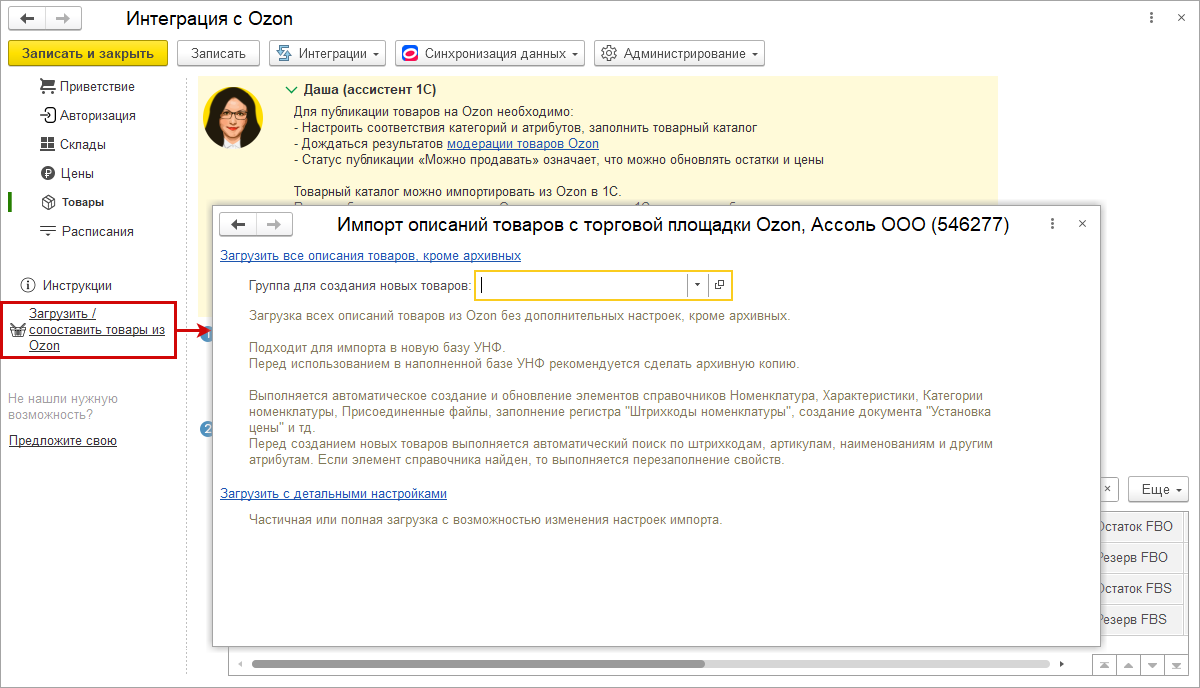
Загружать товары с маркетплейса в программу стало проще. Для новых товаров автоматически создаются карточки с иерархией, категориями, описаниями, штрихкодами и изображениями. Появились два режима загрузки: полная автоматическая загрузка всех имеющихся описаний товаров Ozon или более детальная загрузка порциями согласно выбранным настройкам. Сопоставление имеющихся товаров в программе и описаний товаров на Ozon также стало удобнее благодаря новым алгоритмам поиска. Новые возможности позволят быстро начать работу в программе и поддерживать актуальную информацию о товарах, если ранее продавали на OZON.
Появились два режима загрузки:
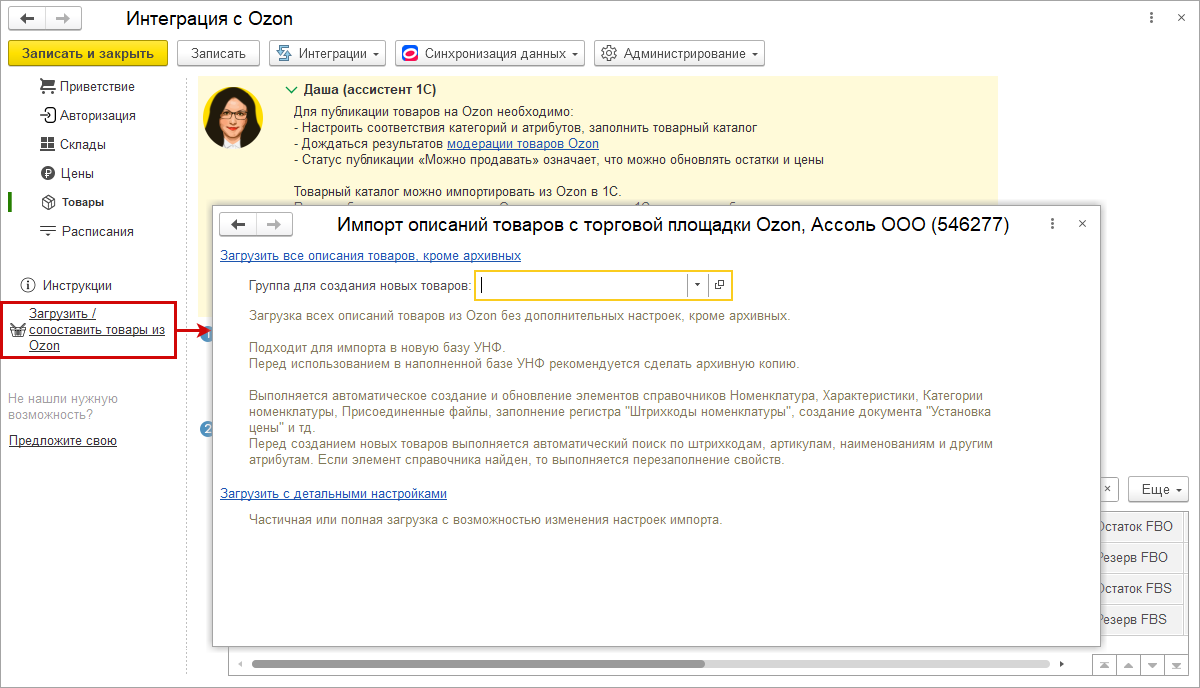
Первый вариант загрузки является более простым для начинающего пользователя. Отлично подойдет для старта работы в программе, когда в учетной системе 1С еще не созданы карточки товаров.
В результате загрузки в 1С переносятся все товары из магазина Ozon, кроме архивных. Перед созданием новых товаров выполняется автоматический поиск по штрихкодам, артикулам, наименованиям и другим атрибутам, товар создается только в случае, если совпадение не найдено.
Для нового товара будут записаны:Все новые товары можно поместить в отдельную группу. Такое действие
упростит проверку результатов после загрузки.
Важно! Перед импортом товаров в информационную базу 1С рекомендуем сделать резервную копию (бэкап). Если в результате загрузки возникнут дубли товаров, можно быстро вернуться на предыдущий этап и повторить загрузку с детальными настройками.
Нажимаем на ссылку, дожидаемся окончания загрузки.
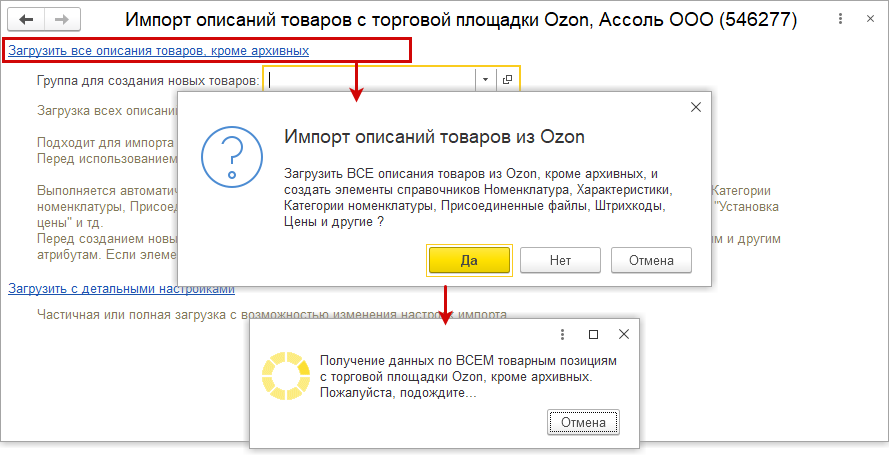
Результаты импорта данных будут представлены в виде таблицы. Если товары уже ранее загружались из магазина Ozon, то информация о них не будет включена в таблицу.
Если товар не удалось загрузить, будет выведена информация об ошибке, напротив товара отобразится чекбокс. Такой товар можно исправить, отметить флажком и загрузить по кнопке "Создать и записать данные в 1С".
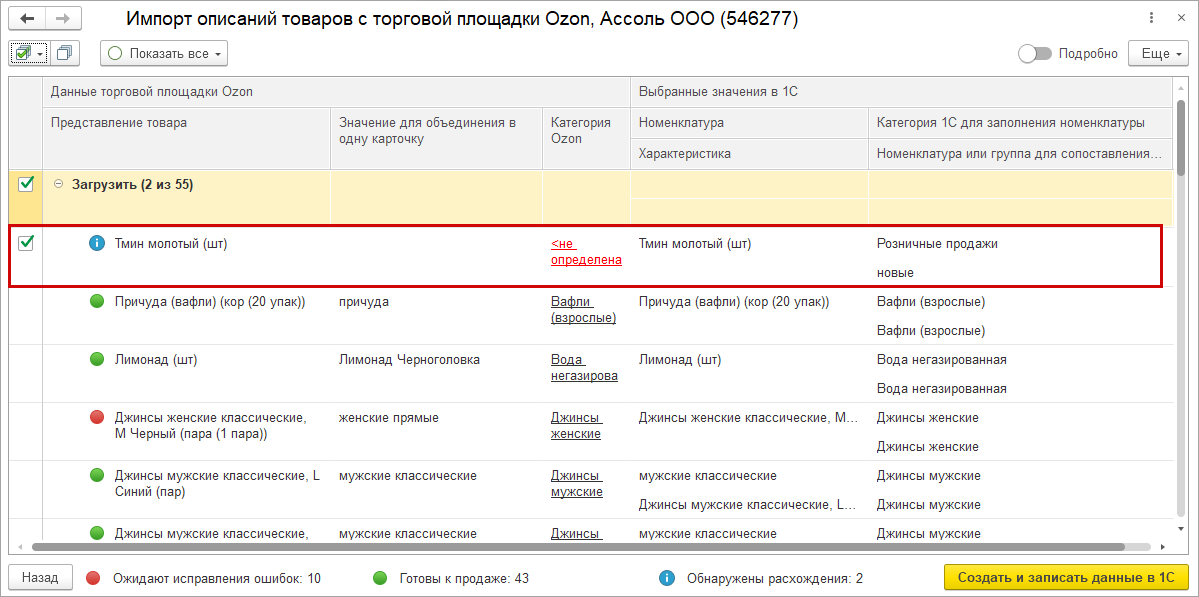
В результате загрузки автоматически создается иерархия категорий и иерархия групп номенклатуры по данным Ozon.
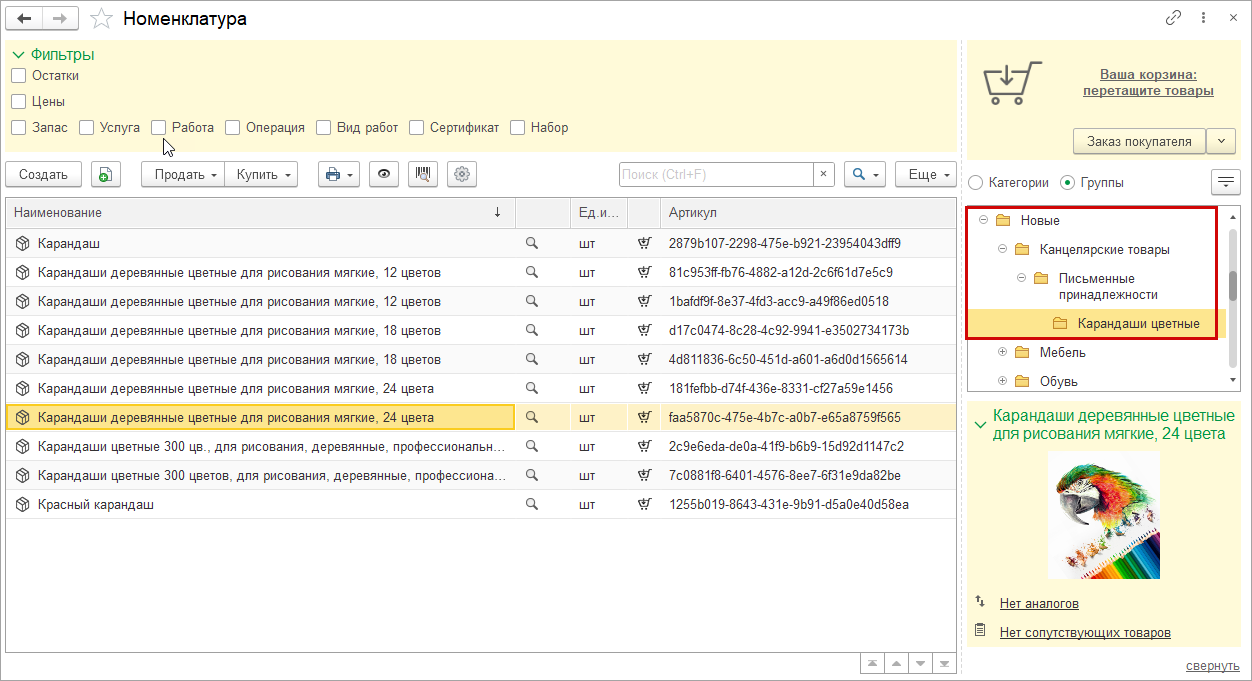
Для товаров Ozon, объединенных на сайте в одну карточку, будет создана единая карточка товара с характеристиками. Изображения товаров при этом загрузятся как изображения характеристик, а штрихкоды – как штрихкоды характеристик.
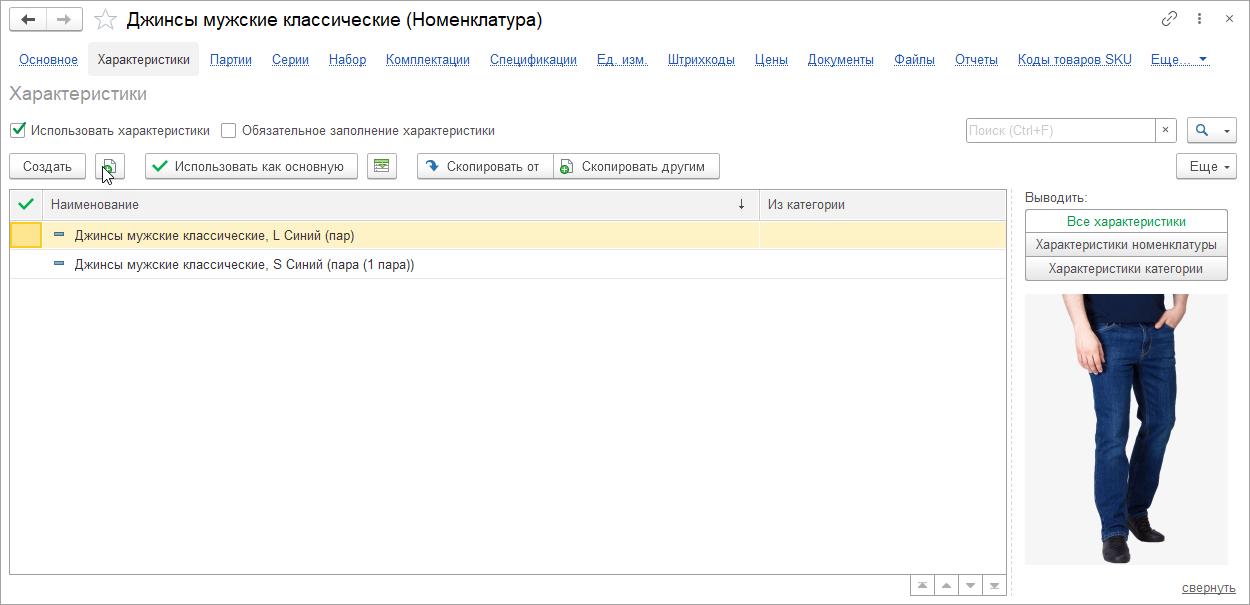
Режим загрузки с детальными настройками, который был доступен ранее, также улучшен. В настройках загрузки появились опции для загрузки иерархии групп и категорий, изображений, характеристик.
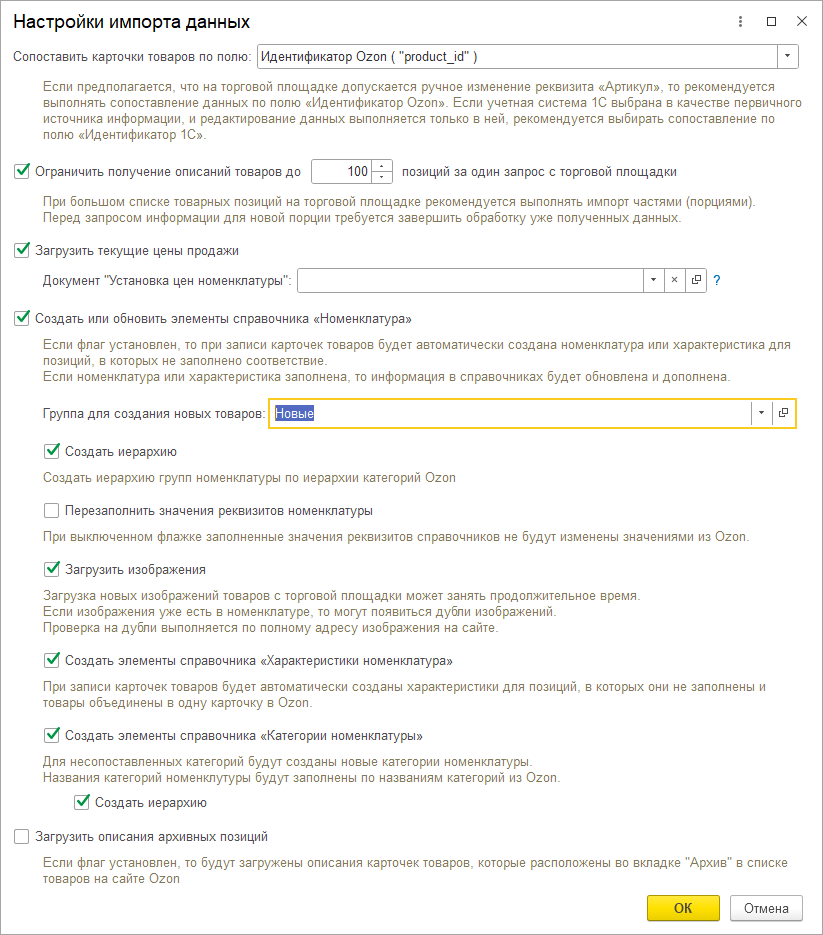
В форме импорта появился режим "Результат поиска" для простого и удобного сопоставления имеющихся товаров 1С с описаниями товаров Ozon.
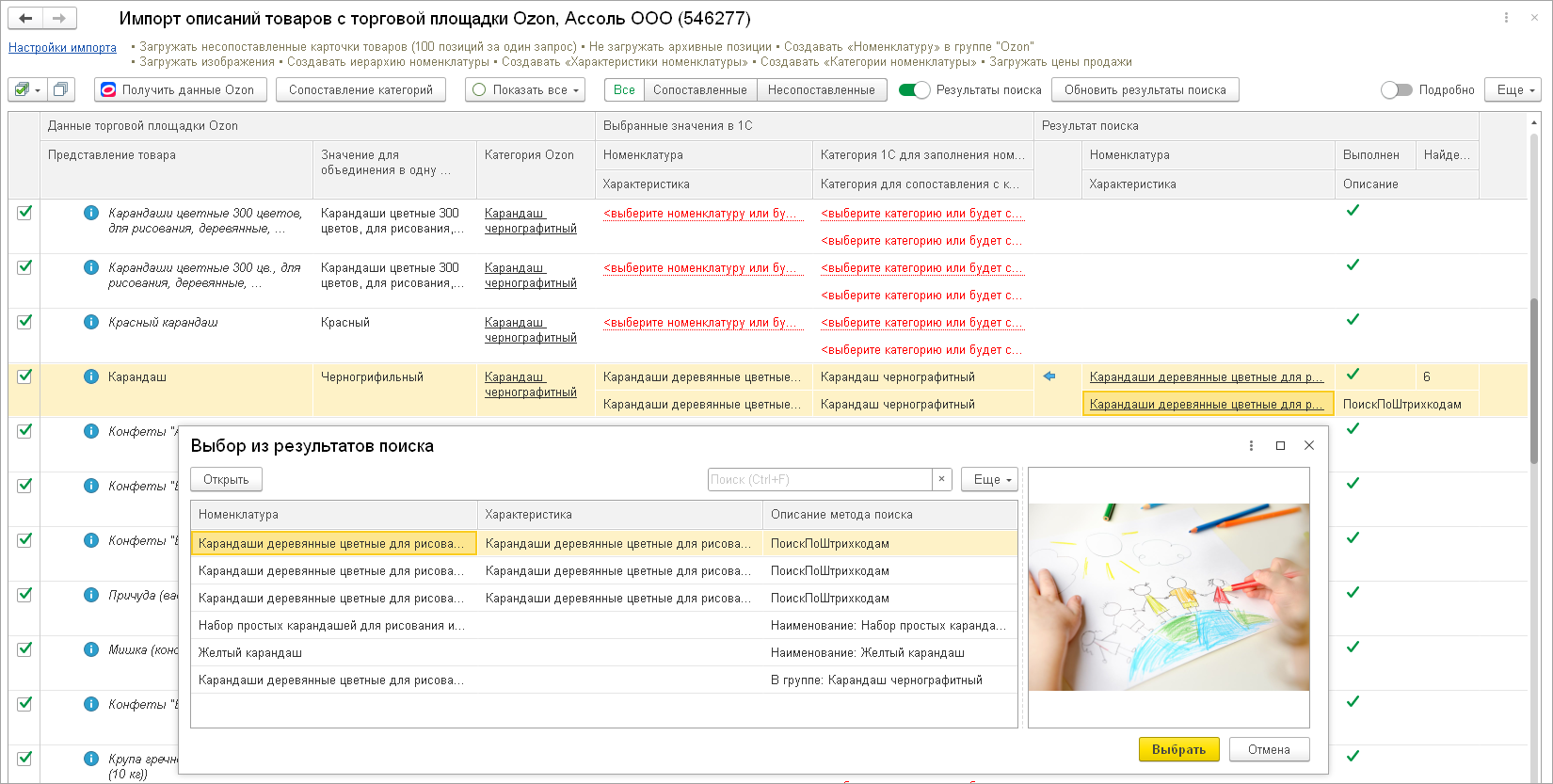
Также дополнены возможности обновления информации в существующих карточках товаров 1С по кнопке "Обновить описания из Ozon для выбранных товаров".
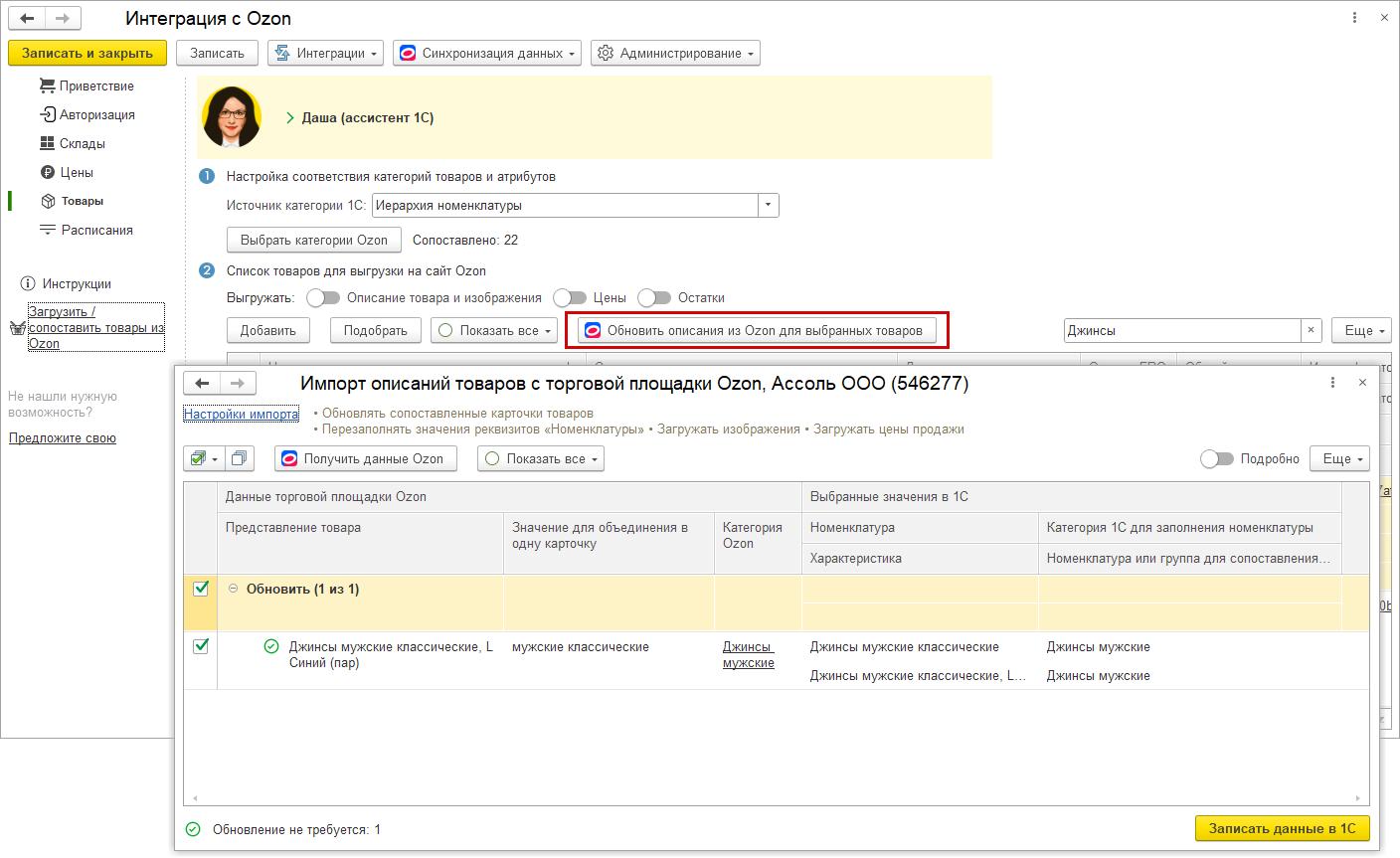
Загружать отчеты о продажах на маркетплейсе Ozon теперь можно быстрее с помощью пакетной загрузки отчетов о продажах. Для загрузки переносим файлы в специальное окно и по кнопке "Сформировать" создаются документы по данным из файлов.
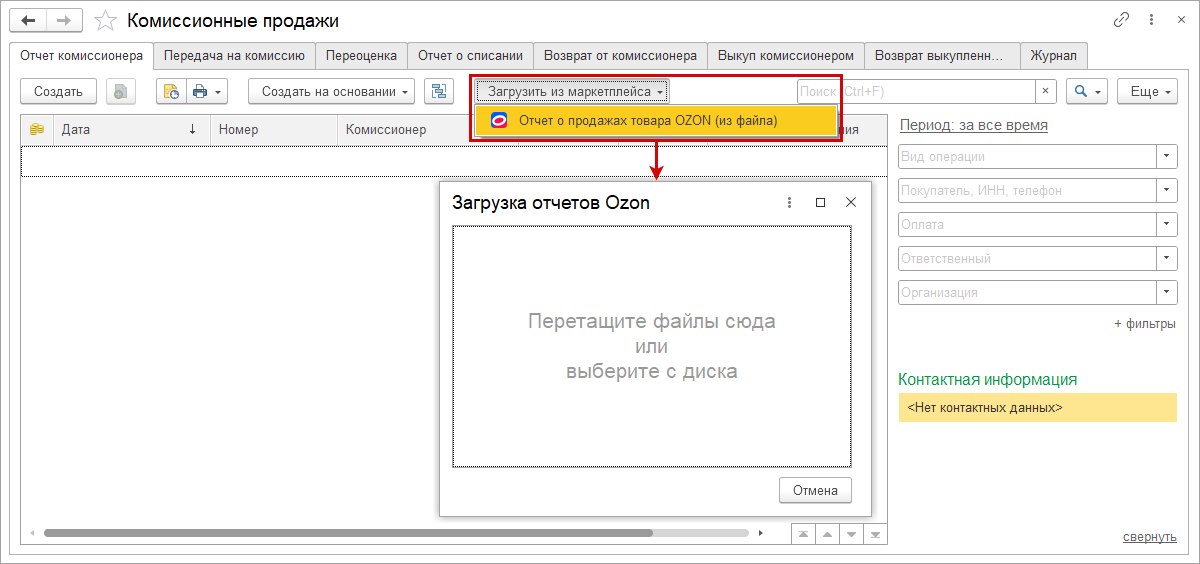
По команде "Создать документы" формируются отчеты о реализации по данным из файлов. Остается только проверить результат загрузки и провести документы.
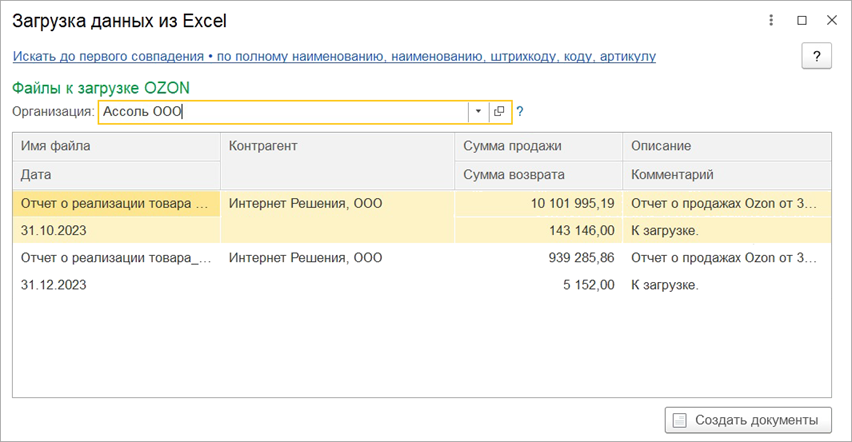
С новой возможностью загружать отчеты проще и удобнее, не нужно контролировать, какой из файлов выбрать, меньше ошибок из-за пропуска файлов или двойной загрузки.
Назначение цен для товаров с большим количеством характеристик
Устанавливать одинаковые цены на схожие товары теперь можно в один клик. В документе "Установка цен" для товаров с большим количеством характеристик можно назначить одинаковые цены одной командой. Есть возможность выбрать вид цен для установки новых значений.
Для перехода к установке цен характеристик в настройках документа "Установка цен" включаем настройку "Что показывать: Характеристики".
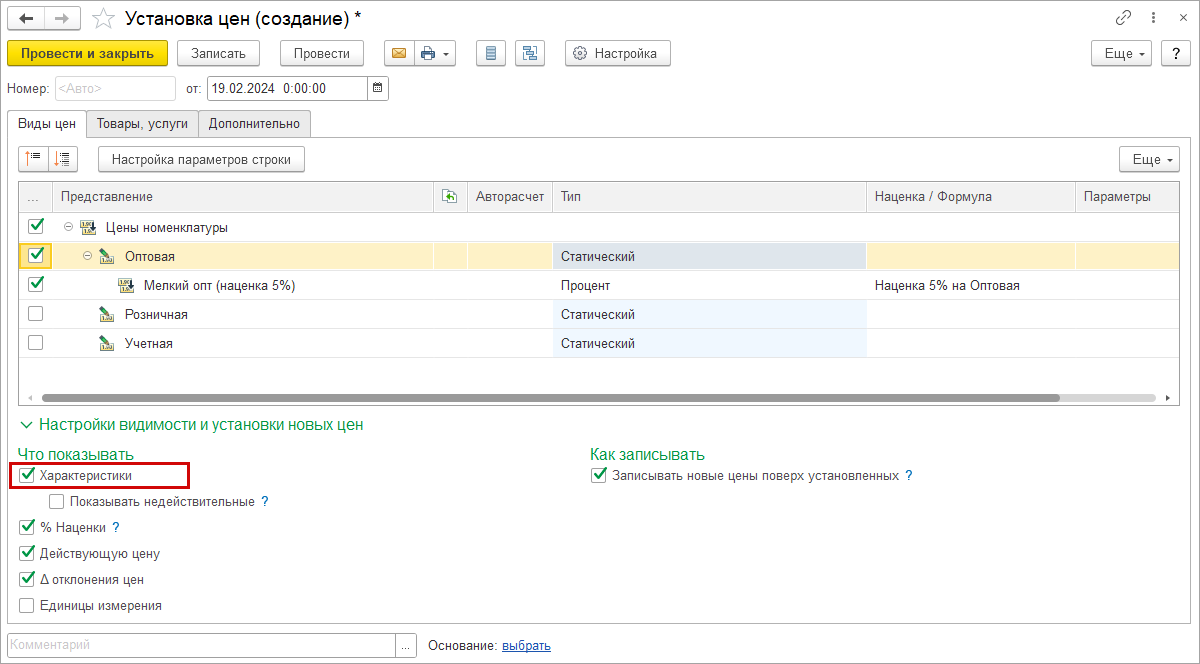
После установки флажка на закладке "Товары, услуги" напротив товаров
с характеристиками появится значок
![]() для перехода к списку характеристик.
для перехода к списку характеристик.
Переходим к списку характеристик, в котором выполняется массовая установка цен характеристик. Для установки выбираем "Действия – Установить цену характеристик".
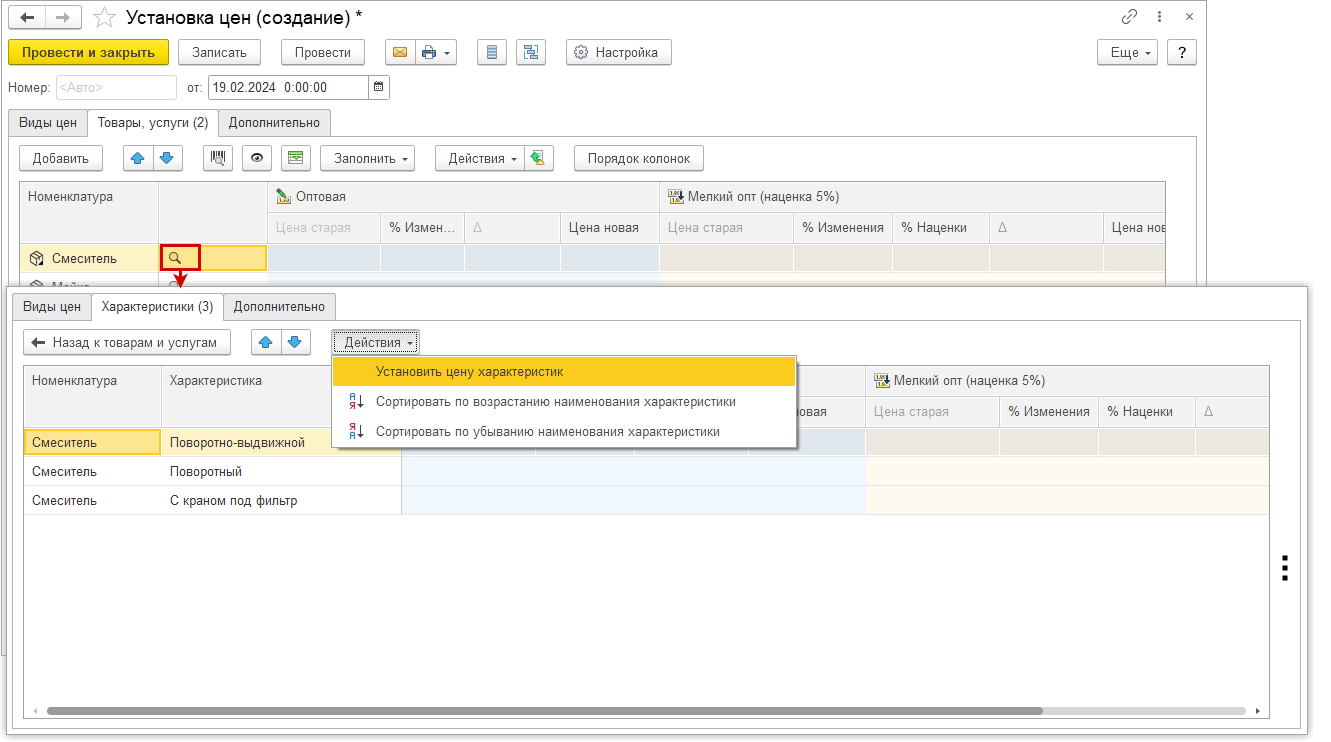
Открывается окно для заполнения цен. Цены можно указать для конкретного вида или для всех колонок одновременно.
Применить цены можно ко всем строкам или к выделенным с помощью клавиш Shift или Ctrl.
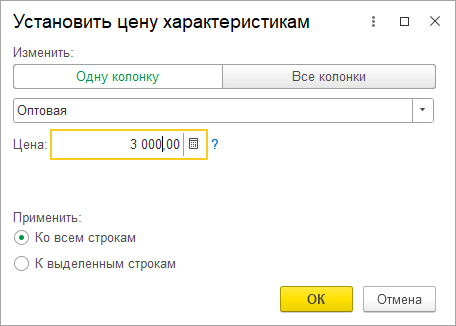
В результате для всех выбранных характеристик товара заполняется цена. Теперь можно провести документ, цены установлены.
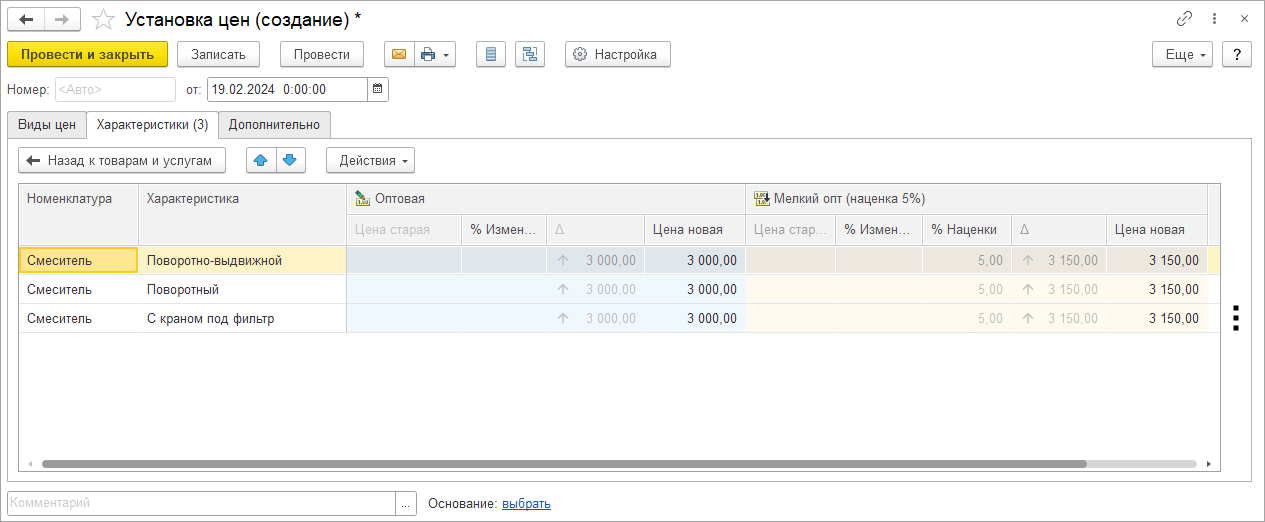
Новые показатели в документе "Установка цен"
Теперь в режиме редактирования отображаются процент изменения цены и процент наценки на базовую цену. Стало удобнее отслеживать динамику изменения цен в процентах без перехода в отчеты. Отрицательная динамика отображается красным цветом.
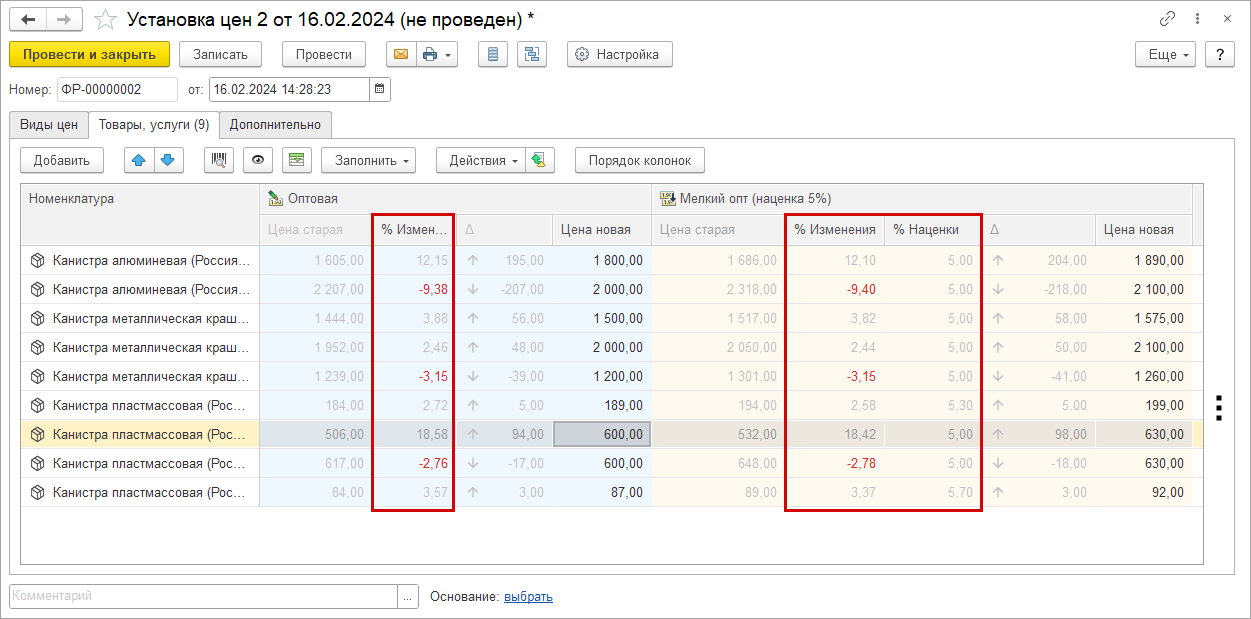
Колонка "% Наценки" отображается только для зависимых цен, рассчитываемых от базовой цены. Отображение колонки настраивается с помощью флажка на закладке "Виды цен" документа "Установка цен".
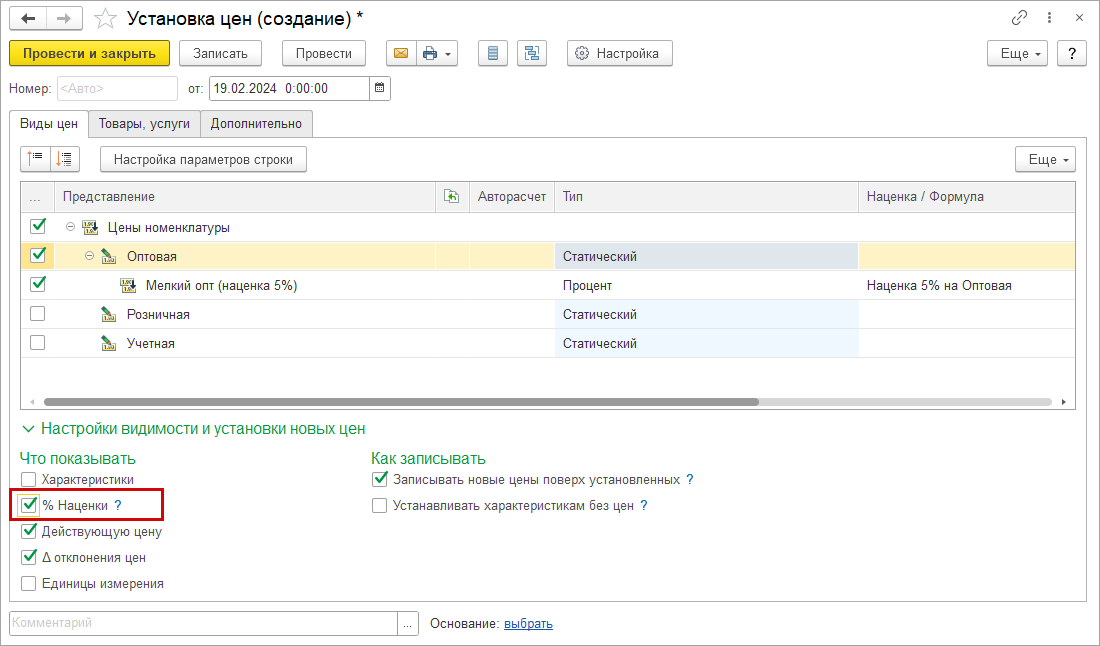
Добавили возможность установить порядок отображения видов цены в карточке номенклатуры. С помощью нового реквизита "Порядок" можно установить, какие цены отобразить выше остальных.
Сделали удобным ввод документов на основании заказа покупателя. Теперь, можно настроить, как будет выглядеть меню "Ввод на основании". Можете задать порядок отображения документов, отключить те, которые не используются в работе. Доступен возврат к стандартным настройкам. При отображении будут учитываться сделанные настройки, права пользователя и раздел, откуда открыт документ.
Состав заказа покупателя можно просматривать в списке документов, не открывая заказ.
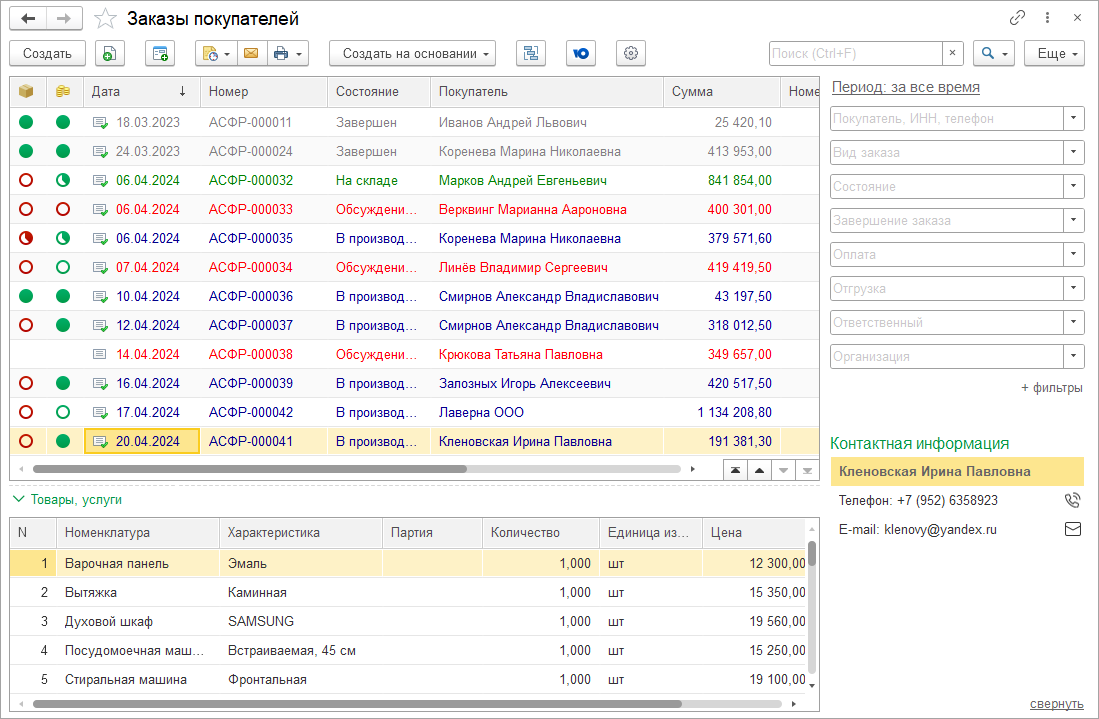
Видимость состава можно переключать в настройках по кнопке
![]() на командной панели.
на командной панели.
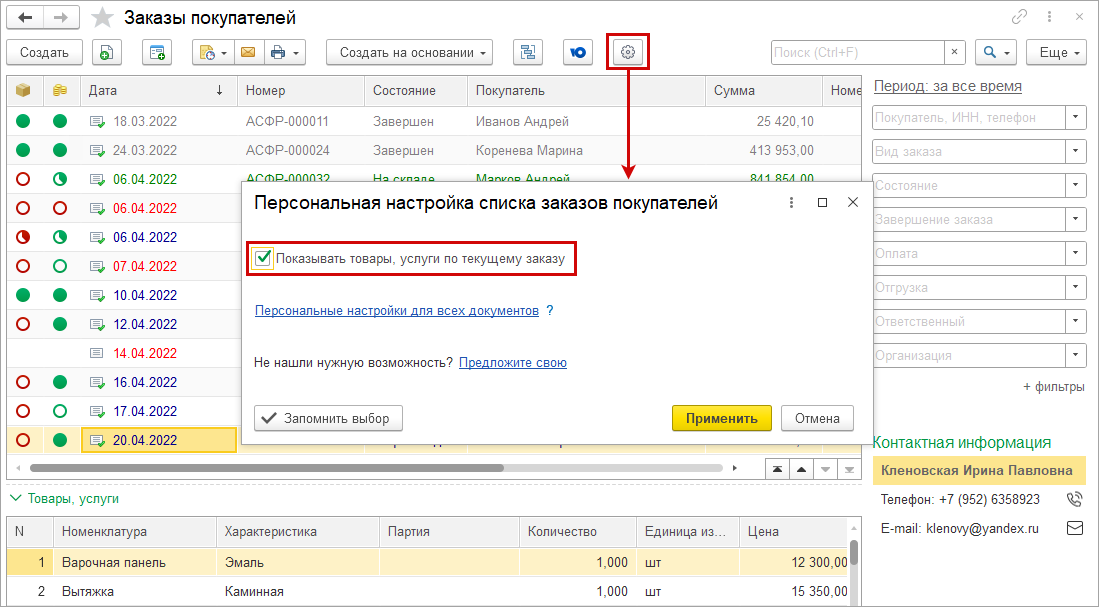
Работать с документом "Маршрутный лист" стало удобнее, у документа появились состояния: "Ожидает отгрузки", "Отгружен", "Доставлен". Состояние доступно в списке документов, его можно использовать для отбора, например найти все маршрутные листы, товар по которым уже отгрузили, но еще не доставили.

Появилась интеграция с сервисом "1С-Курьерика". Сервис предназначен для управления собственной курьерской службой: от получения до передачи заказа клиенту. Состоит из веб-интерфейса логиста и мобильного приложения для курьера. Менеджер доставки или логист из веб-интерфейса создает и редактирует заказы, назначает курьеров и отслеживает их работу на карте, вовремя реагирует на непредвиденные обстоятельства. Курьер в приложении просматривает список заказов, планирует маршрут доставки до подъезда и формирует отчет за смену. При настроенной интеграции на основании документов в программе "Заказ покупателя", "Заказ поставщику", "Приходная накладная", "Расходная накладная", "Чек ККМ" можно создать заказ на доставку в сервисе.
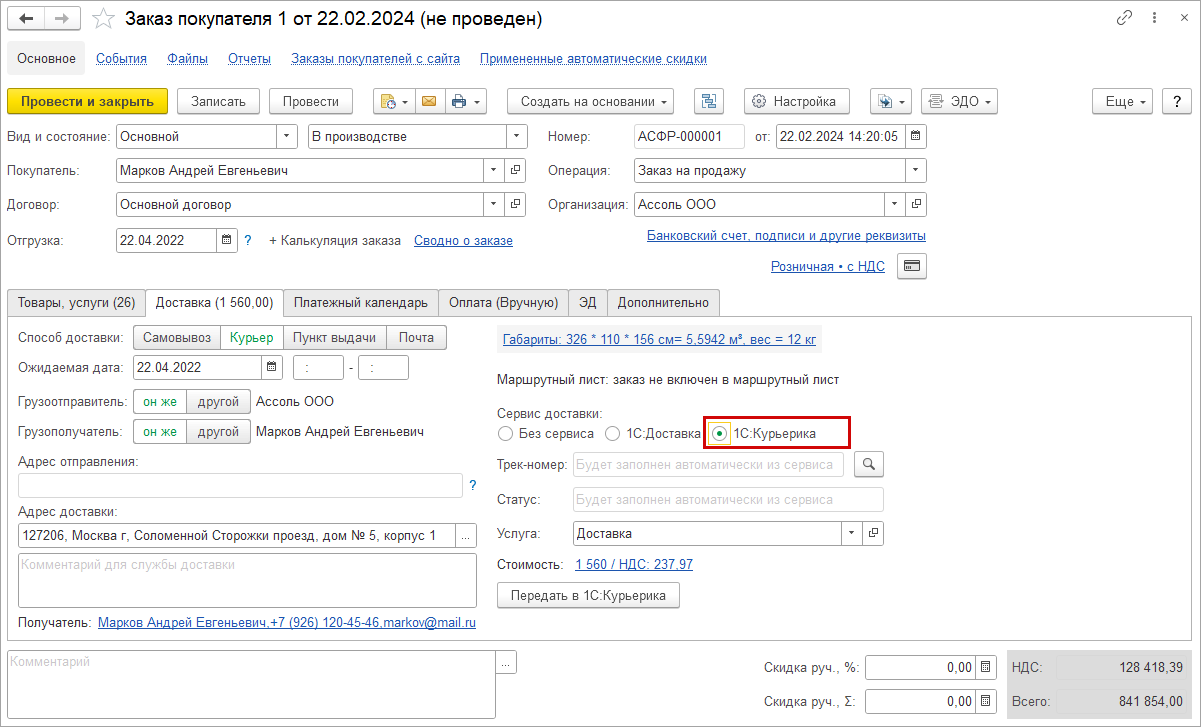
Сервис поможет составить график и очередность доставок с учетом сроков и адресов, назначить заказы курьерам на основе оптимальной загрузки и близости к месту доставки, создать оптимальные маршруты для курьеров.
На сайте можно отслеживать местоположения и активность курьеров в режиме реального времени.
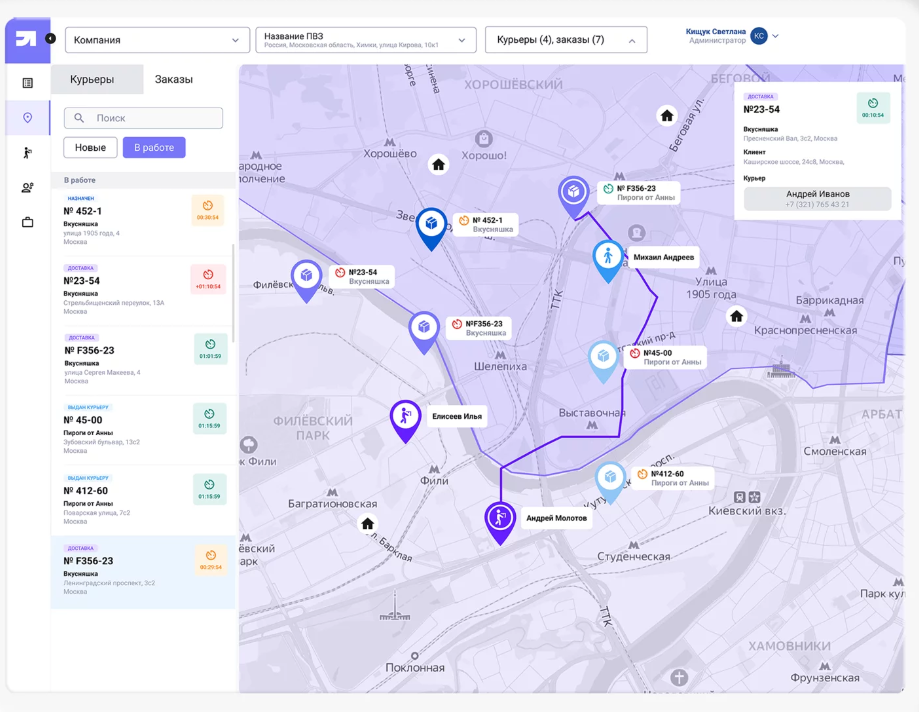
Вся информация о заказах отображается в мобильном приложении курьера. Курьер просматривает список заказов, получает рекомендации по маршруту доставки, а после выполнения заказов заполняет отчет за смену.
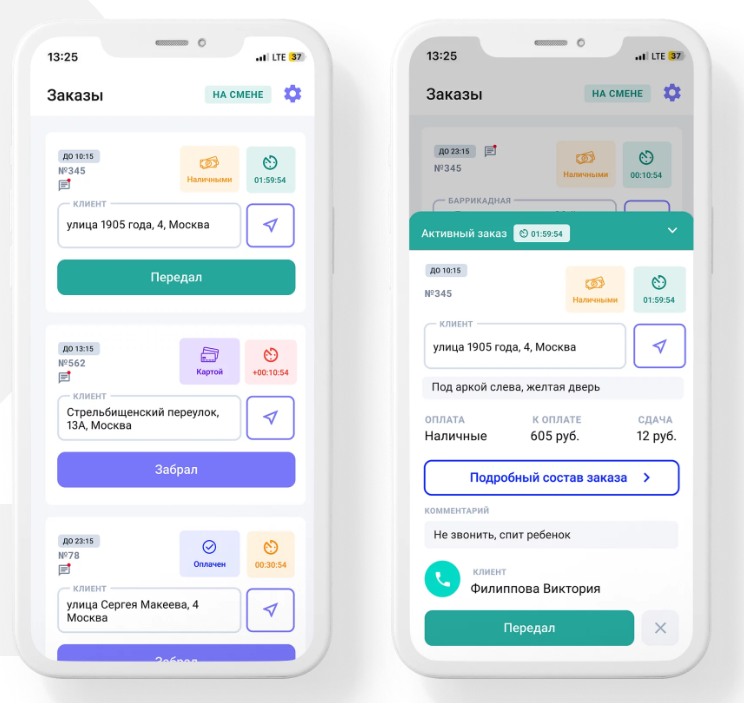
Подключение к сервису "1С-Курьерика" выполняется из раздела: Настройки – Интеграции – 1:Бизнес-сеть. Пролистываем окно вниз и устанавливаем флажок "Подключиться к сервису 1С-Курьерика".
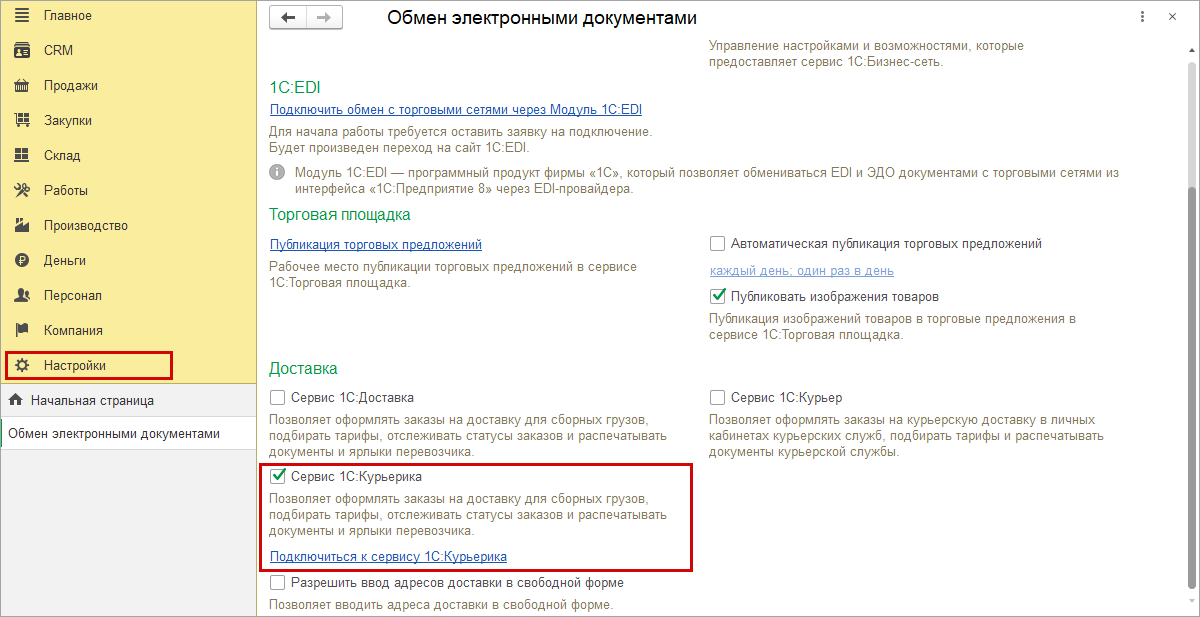
Узнать больше о подключении и использовании сервиса можно на сайте 1С:ИТС.
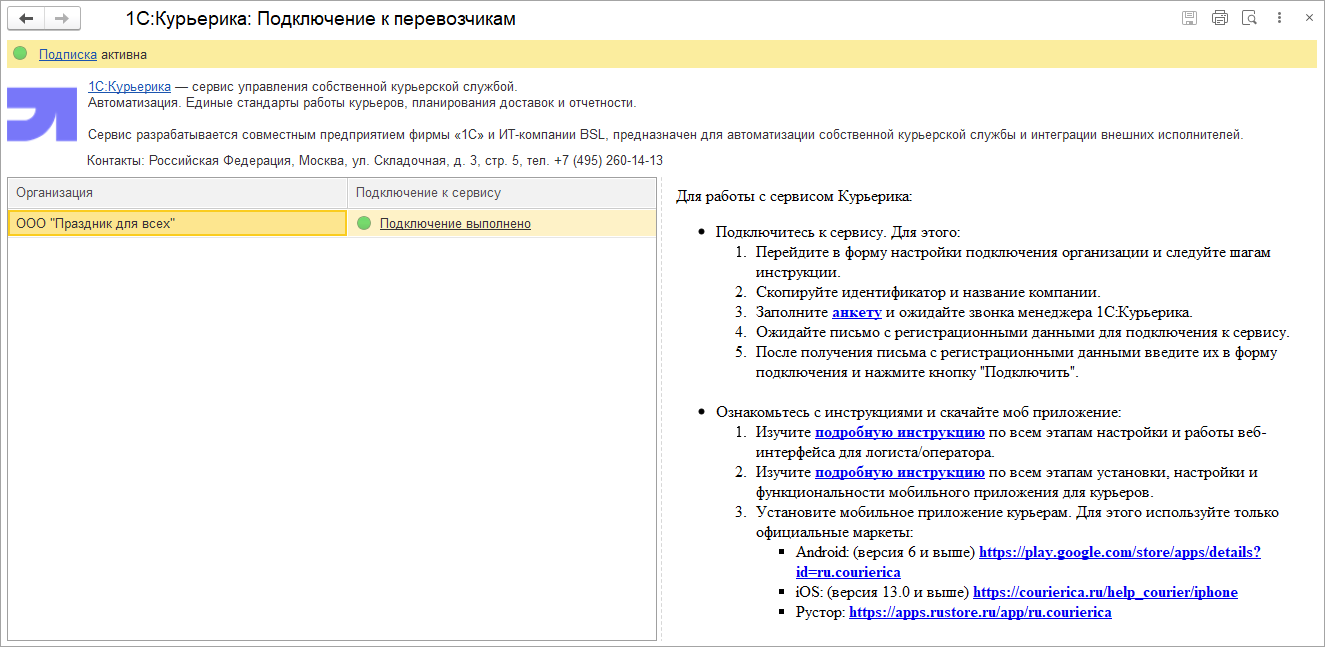
Оценить трафик в магазине стало еще проще. Добавили систему для подсчета покупателей магазина. Включить ее можно с помощью флажка "Использовать подсчет посетителей" в разделе: Настройки - Еще больше возможностей - Продажи.
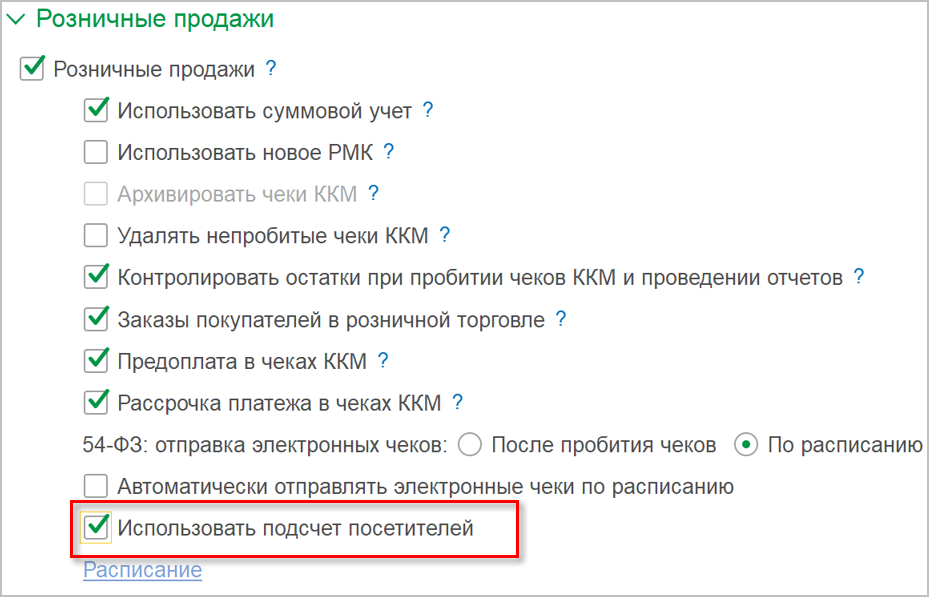
Основным инструментом, позволяющим учитывать количество посещений, являются установленные в магазине счетчики подсчета посетителей. Информация о них регистрируется в одноименном справочнике. Для загрузки информации о количестве посещений используются файлы данных систем подсчета, загрузка которых производится по правилам, установленным в справочнике "Настройки счетчиков посетителей".
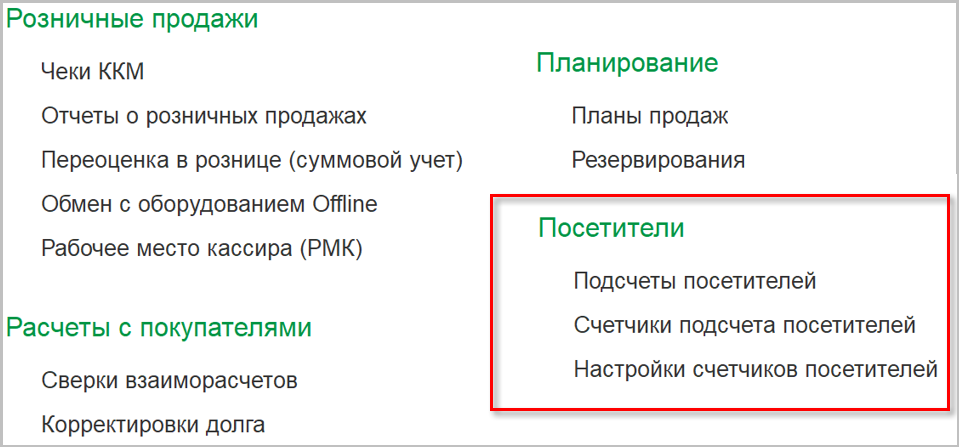
Регистрация количества посетителей производится документом "Подсчет посетителей", который можно ввести вручную или сформировать автоматически при загрузке данных со счетчиков прохода.
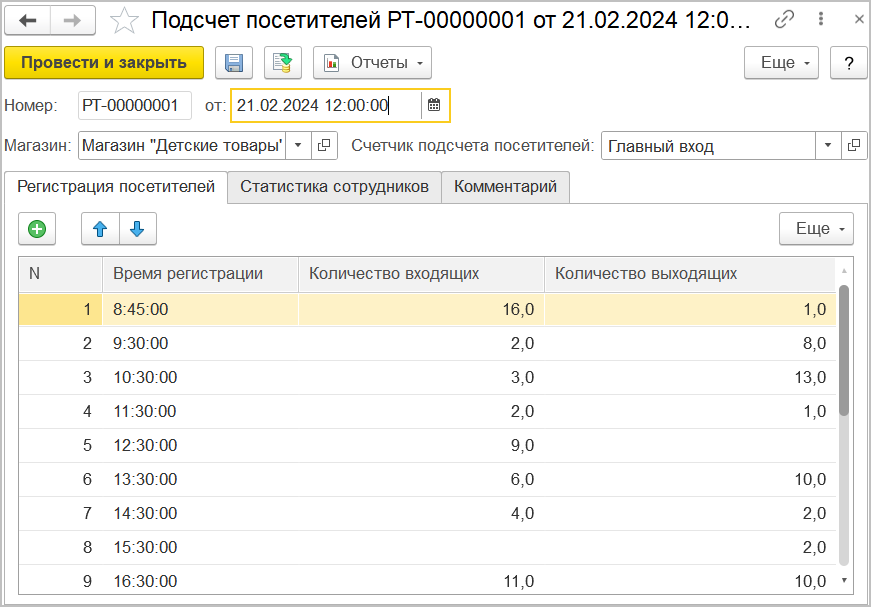
В новом отчете "Конвертация посетителей" можно посмотреть данные о посетителях в разрезе магазинов за определенный период. Дополнительно были адаптированы два отчета: "Статистика чеков по дням недели" и "Статистика чеков по часам". Анализ посещаемости магазинов дает возможность понять, насколько интересен магазин, в какое время растет посещаемость, как ее перераспределить.
Сделали удобнее работу с отложенными оплатами. Теперь товары, отгрузку которых оформили расходной накладной, можно оплатить "Чеком ККМ". Оплату можно принять непосредственно документом "Чек ККМ" или пробить чек в РМК.
В первом сценарии без РМК в документе "Чек ККМ" выбираем покупателя и включить флажок "Прием денежных средств без передачи товаров", после чего отобразится вкладка "Чеки с рассрочкой". Здесь подбираем расходную накладную. По кнопке "Заполнить" подбор документов происходит автоматически с учетом задолженности выбранного покупателя.

Во втором сценарии с РМК в меню "Еще" выбираем команду "Оплата рассрочки" и указываем покупателя. В открывшейся форме из списка документов, по которым у выбранного клиента есть долг, выбираем соответствующую расходную накладную. Кроме того, если по расходной накладной был пробит чек, то ее можно найти, отсканировав код с чека.
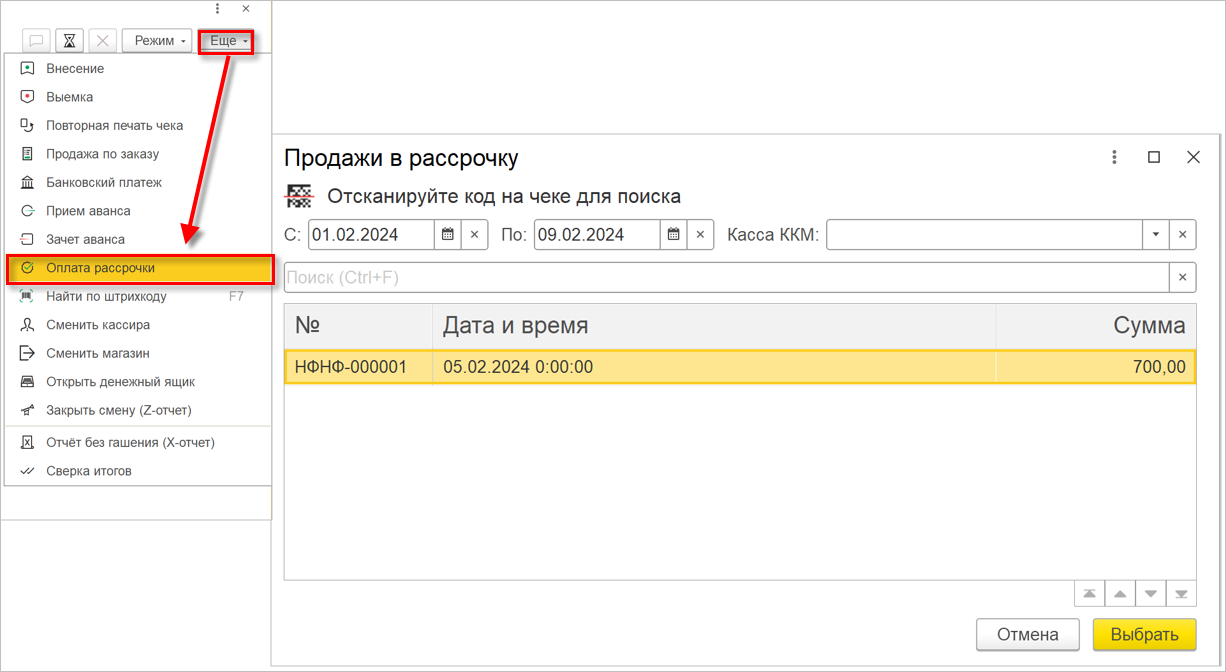
Сделали проще процесс печати ценников и этикеток для товаров с сериями. В таблице товаров одноименной обработки отображается колонка с сериями, которые выводятся на печать. При заполнении по отбору в таблицу теперь попадают все варианты серий, включая пустые. Можно самостоятельно настраивать заполнение данных, используя два новых отбора "Без серий" и "Только с остатками на складе", второй позволяет учесть остатки серий.
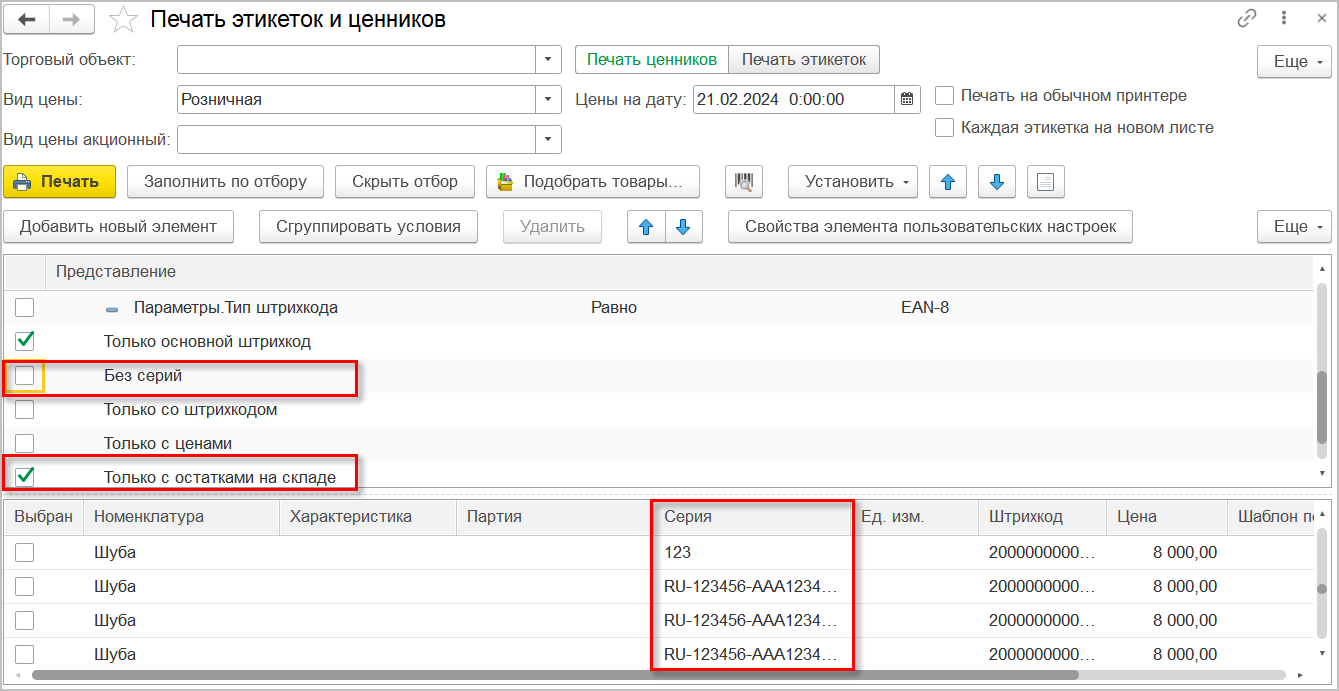
При заполнении не из обработки, а из документа, для отбора "Без серий" вместо изменения флажка нужно указать значение "Да" или "Нет".
Теперь открыть список ККМ удобнее и проще. Добавлена ссылка на кассы в раздел "Розничные продажи". Добавлять и настраивать кассу можно из раздела, где работаем с розничными продажами.
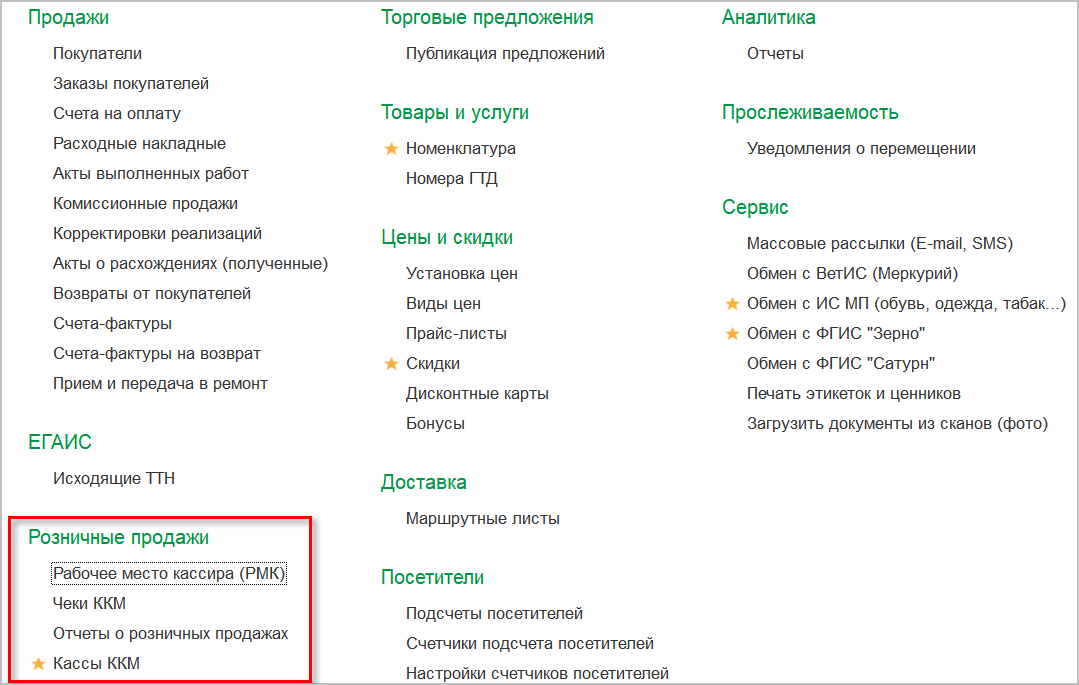
Для работы с удаленными кассовыми аппаратами наряду с обменом данных с ККМ офлайн чеки можно загрузить из облака "Оператора фискальных данных (ОФД)" с помощью сервиса "1С-Чеки ОФД". Программа автоматически составит из загруженных чеков "Отчет о розничных продажах" и сделает все необходимые движения по счетам. Появилась новая возможность сверки розничной выручки по данным ОФД с данными, зарегистрированными в программе с помощью подключенных касс. Читайте полную инструкцию по работе в статье "Загрузка чеков с помощью сервиса "1С-Чеки ОФД".
При оформлении возврата появилась возможность применить скидку. Можно настраивать автоматические и управляемые скидки для чеков возврата, указывать условия применения, ограничения и группы совместного применения. Старший кассир может применить ручную скидку при возврате. Удобно использовать, если покупатель, например, отказался от подарка, сопутствующего покупке. Скидки можно применять как в чеке возврата на основании, так и без основания.
Для настройки скидки на возврат устанавливаем переключатель в одноименное положение.
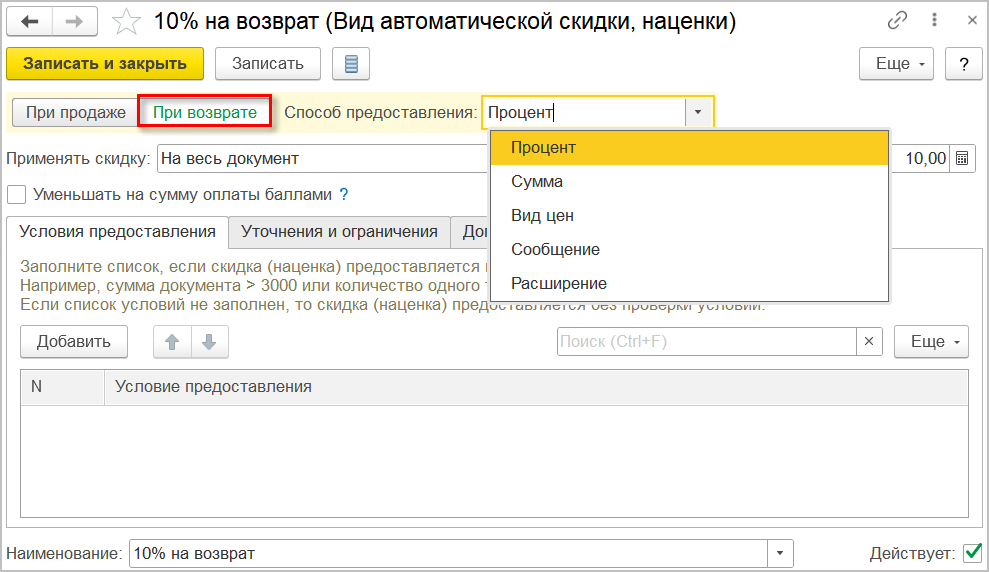
Скидки на возврат применяются только в розничной торговле, поэтому "Область применения" автоматически примет значение "Розница", без возможности правки.
Как и при продаже, скидка на возврат может быть применена на строку и на весь документ, становятся доступны кнопки управления скидками: рассчитать/отменить скидки.
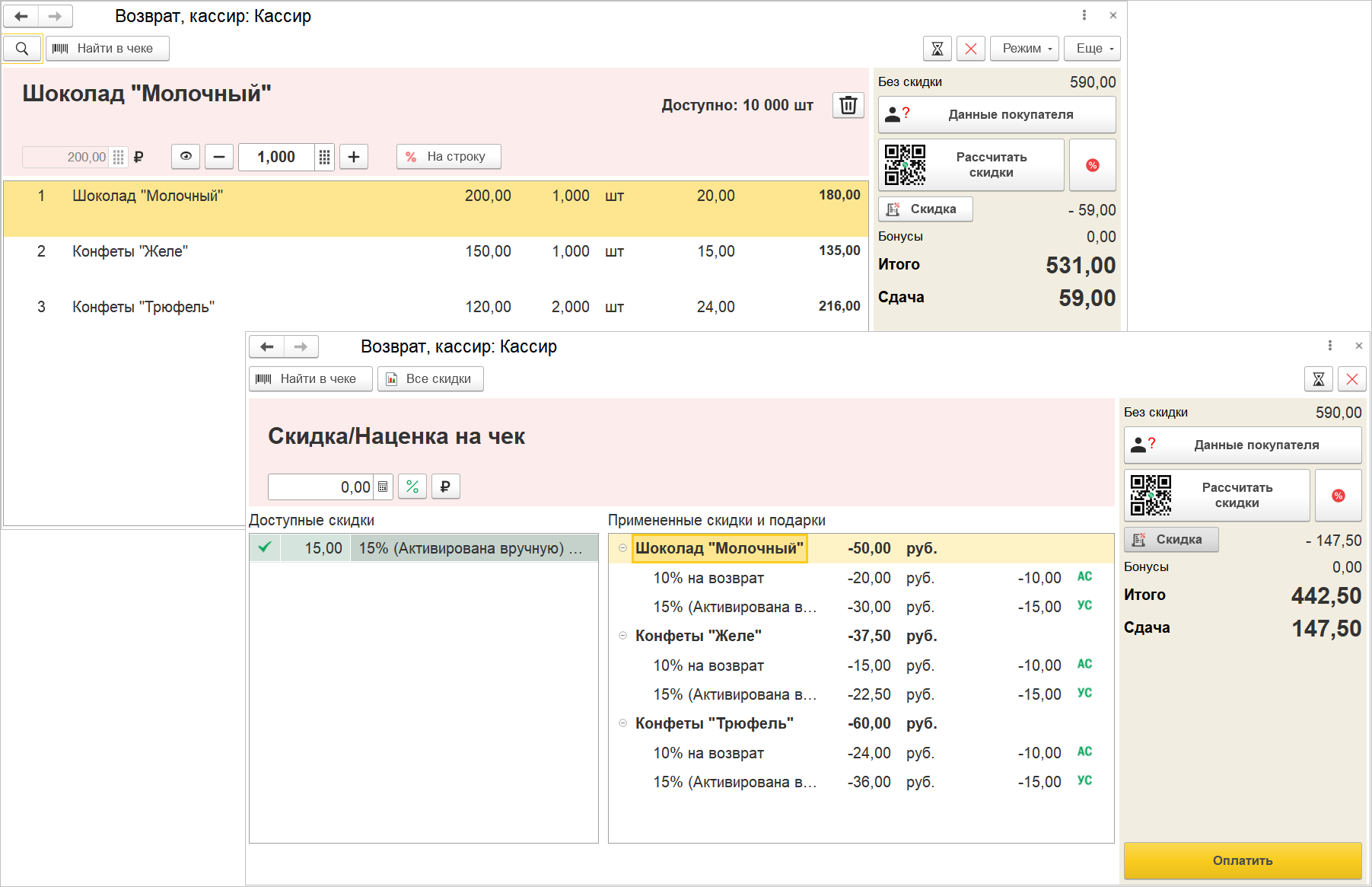
Скидки применяются на чек возврата как на основании, так и без основания. Если возврат создан на основании чека продажи, в котором были рассчитаны автоматические скидки, то данные о рассчитанных скидках продажи сохраняются в чеке возврата.
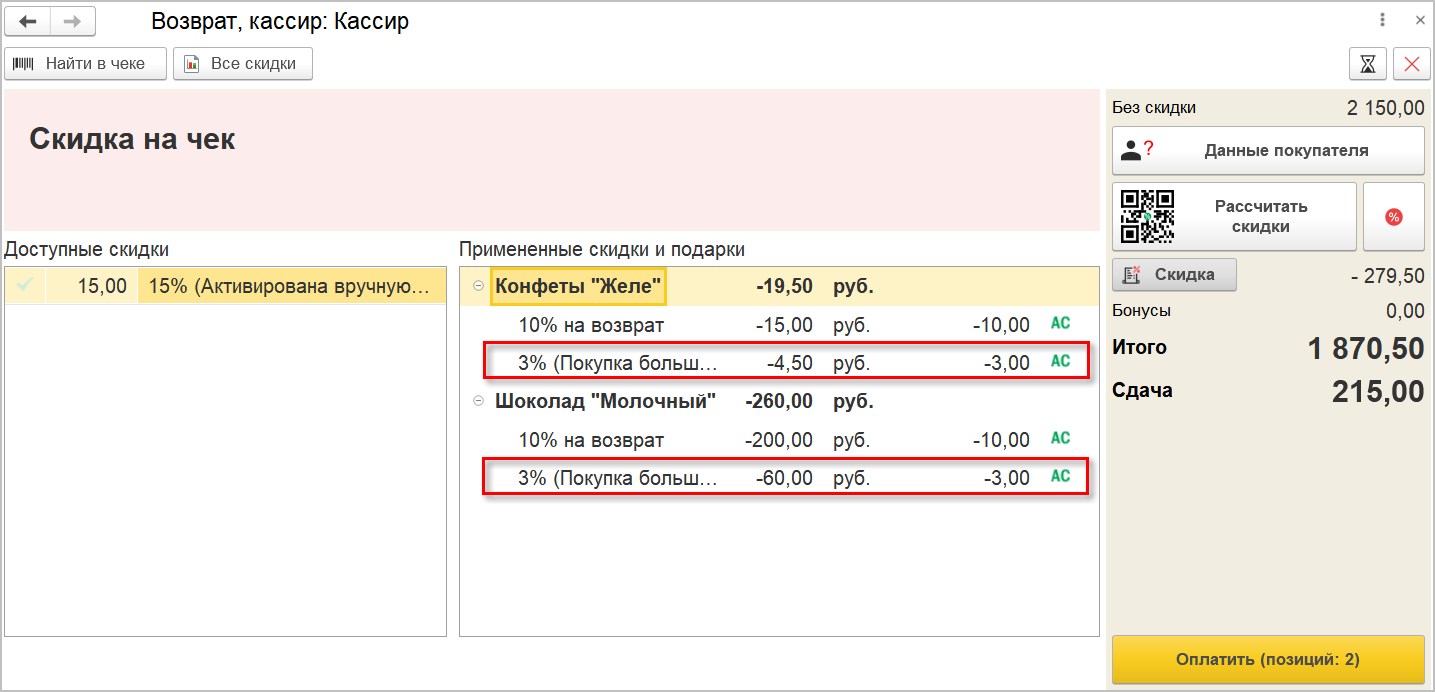
Для кассира с разрешающими правами на ручную скидку или под профилем группы доступа "Старший кассир" доступно использование ручных скидок и наценок.
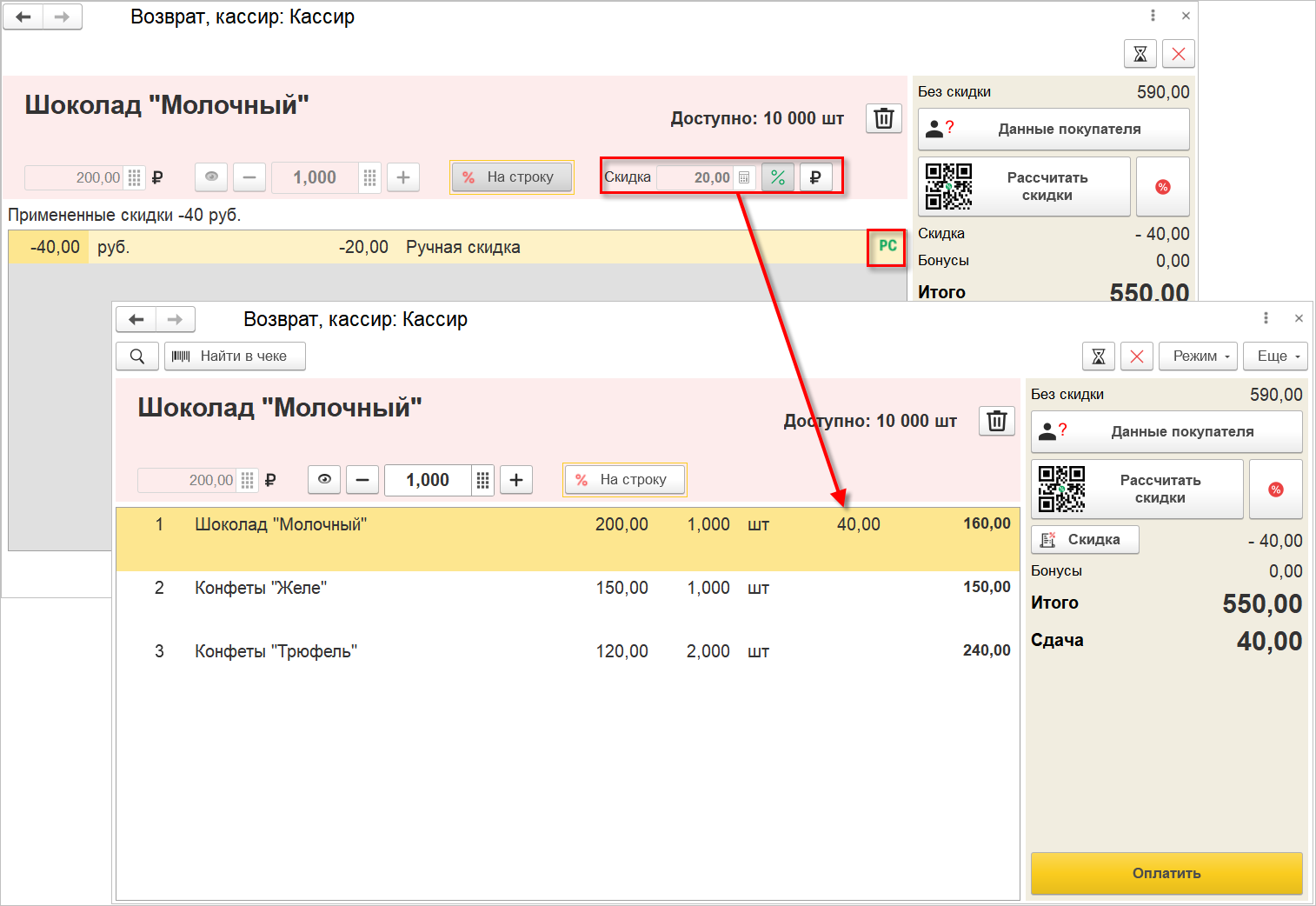
Опцию удобно использовать, например, когда покупатель отказался от подарка, сопутствующего покупке, или при использовании маркетинговой программы возврата части денег за покупку.
Добавили возможность предоставить покупателю скидку за использование наиболее выгодного для компании способа оплаты. Для этого нужно настроить скидку "Процент" или "Сумма" с видом условия предоставления "За вид оплаты" и указать конкретный способ оплаты: наличными, банковской картой или СБП. Скидка сработает только за оплату всей покупки одним из способов. Флажок "Доплата бонусами отменяет скидку" определяет, можно ли настроить исключение, оплатив часть покупки бонусами, при этом сохранив скидку.
Для скидки со способом предоставления "Процент" предусмотрена настройка "Уменьшать на сумму оплаты баллами", которая регулирует, исходя из какой суммы будет считаться скидка – полной стоимости товара, или за вычетом суммы, оплаченной бонусами.
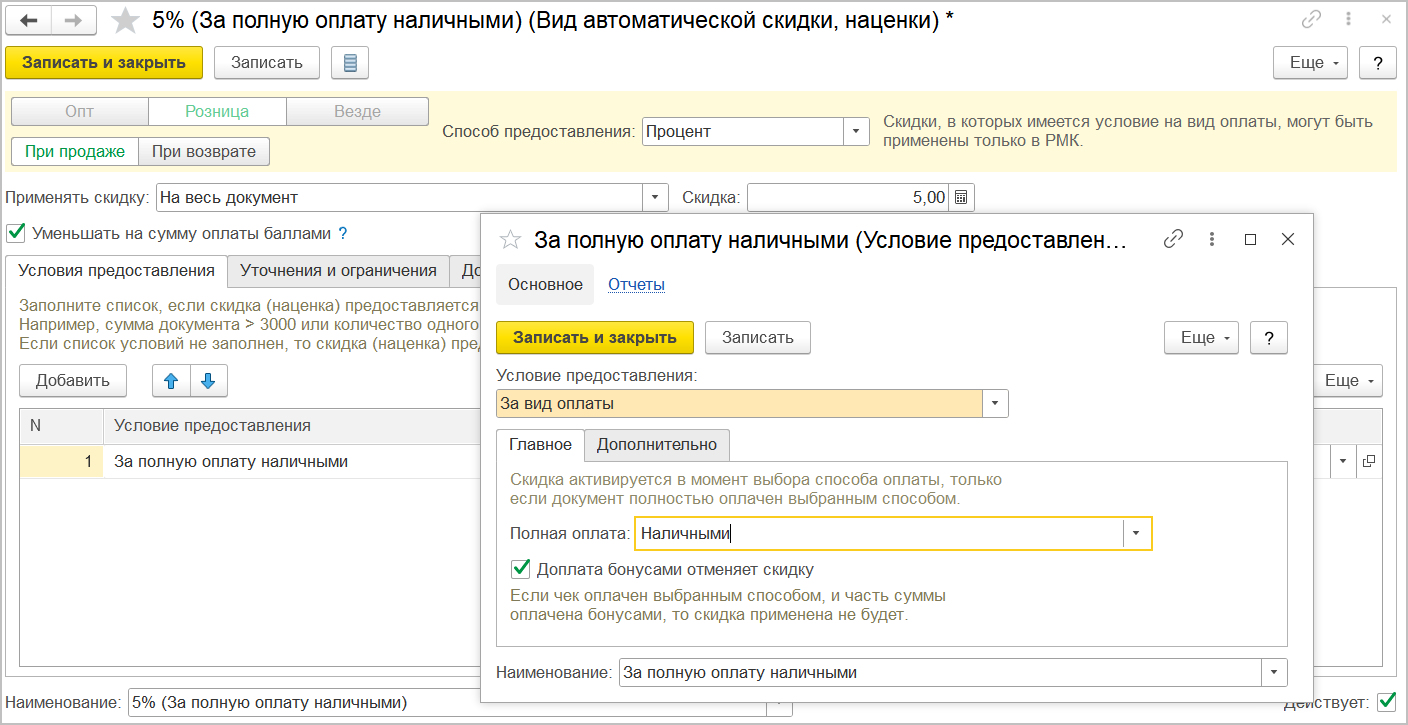
При оформлении покупки в РМК под кнопками оплаты отобразятся подсказки с суммами, которые можно сэкономить, используя конкретный вид.
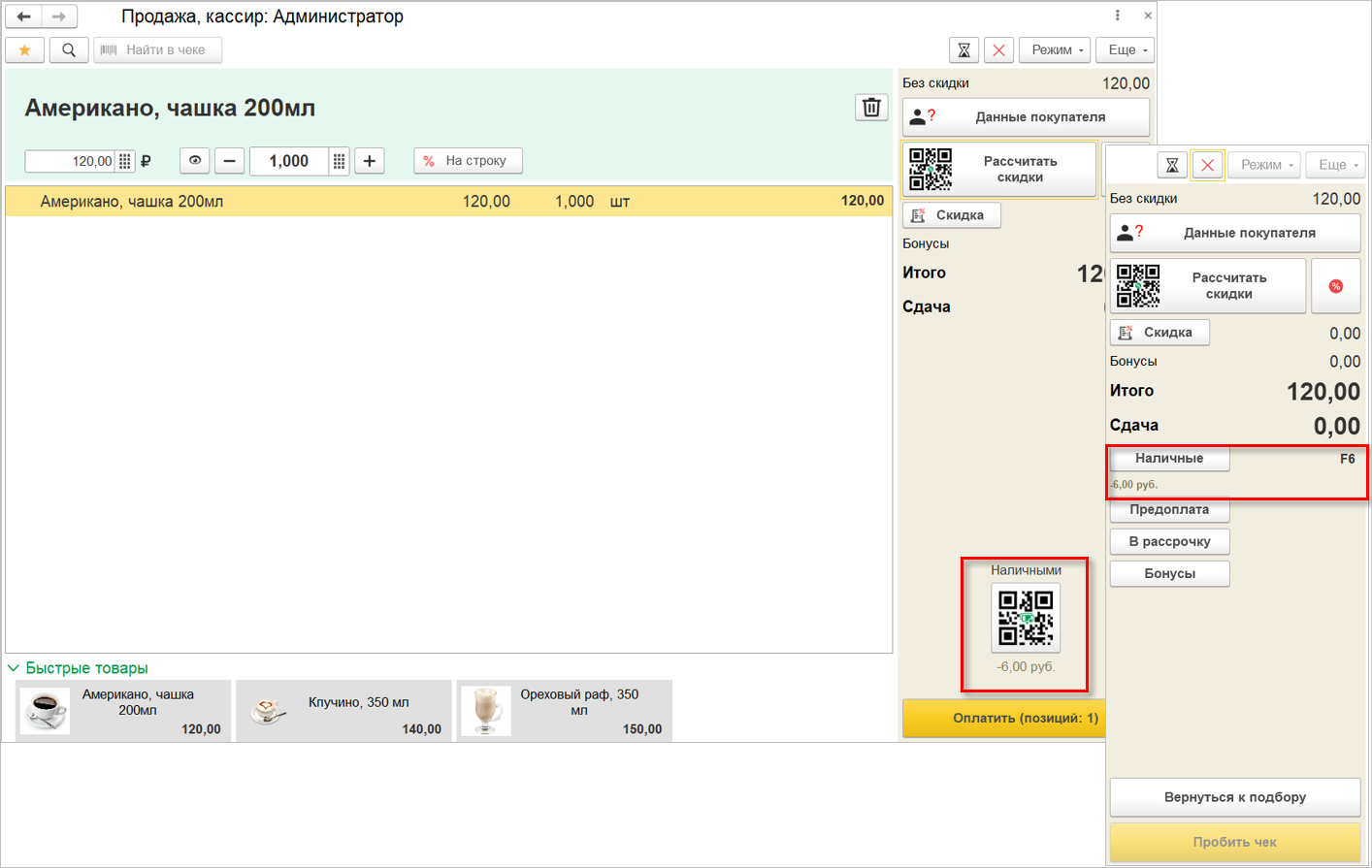
Если скидка за вид оплаты уже применена, то после добавления оплаты еще и другим способом право на применение скидки за вид оплаты будет потеряно. В таких случаях, напротив видов оплаты, которые отменяют скидку, выводится подсказка с суммами, насколько увеличится чек, если добавить этот вид оплаты.
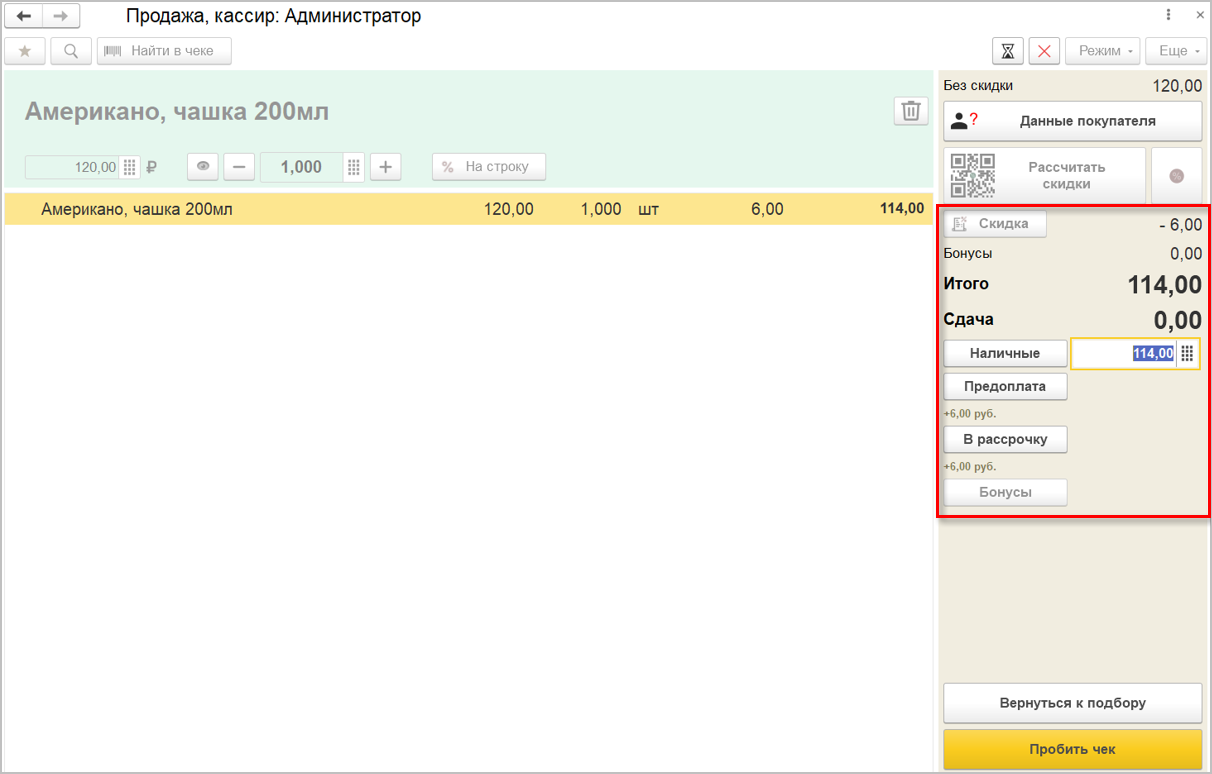
Если в скидке включена настройка "Уменьшать на сумму оплаты баллами", то в РМК при изменении суммы оплаты бонусами скидка будет пересчитана. После изменения суммы оплаты бонусами, может измениться и сумма уже примененных скидок, и сумма потенциальной скидки за вид оплаты, которая отображается в подсказке.
На рисунке ниже сумма скидки за вид оплаты рассчитывается 48 руб., то есть от суммы оплаты наличными. Сумма оплаты бонусами в размере 72 руб. не учитывается.
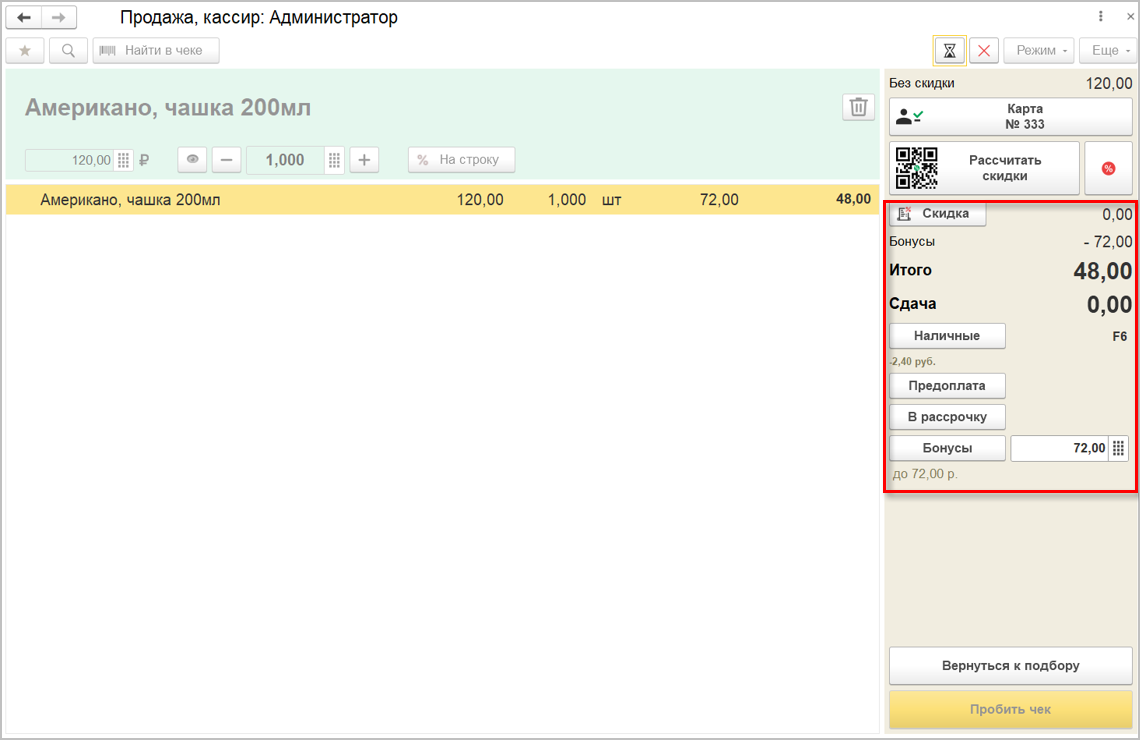
Для уменьшения расходов бизнеса сделали возможным настроить округление суммы покупки для определенного вида оплаты, например, только наличными, сохранив для остальных способов оплаты полную сумму покупки.
Журнал действий кассиров. Добавлен инструмент для контроля действий кассира. Теперь в разделе "Продажи" настроек РМК можно включить ведение журнала действий кассиров, указать срок хранения данных и очистить их.
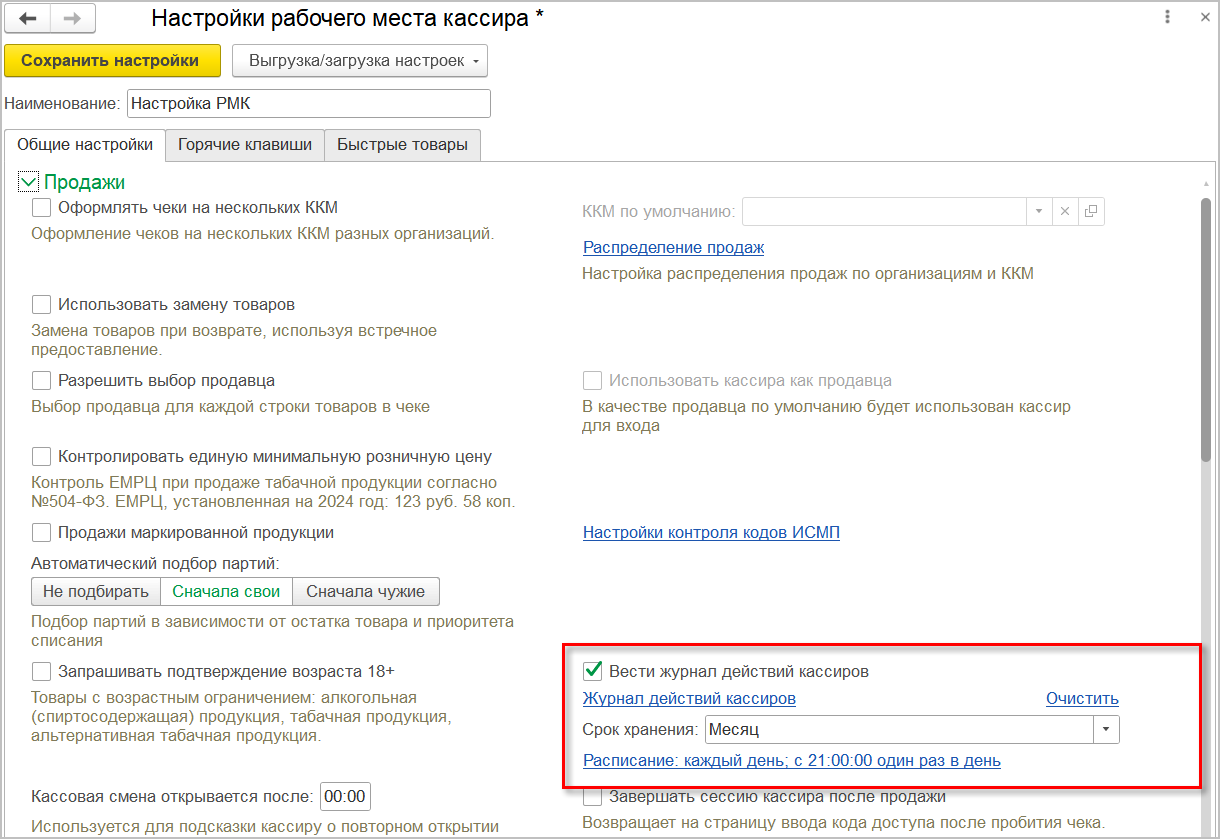
Здесь же можно перейти в сам журнал, где по времени будут отображаться все операции, которые выполнял конкретный кассир, а также записи об аварийных случаях. Для последних предназначен новый отчет "Незавершенные действия с чеком".
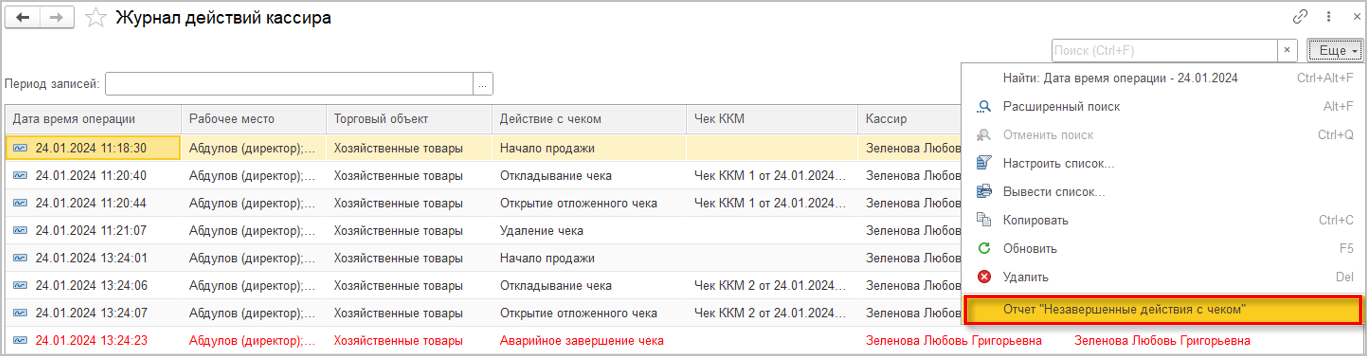
При двойном нажатии в строке отчета откроется форма журнала с соответствующей записью.
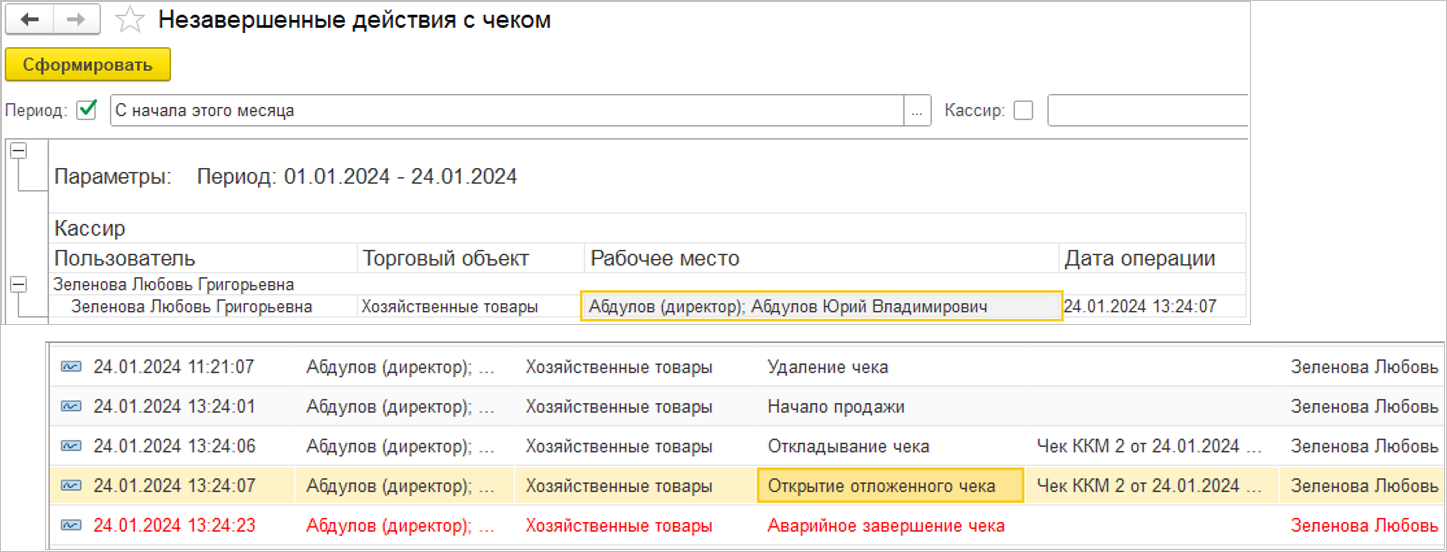
Для операционного кассира добавлено контролируемое завершение работы, теперь он не сможет удалить не пустой чек. Доработано поведение кнопки "Отмена" при смене кассира на странице авторизации: если чек не пустой, то происходит возврат к оформлению чека. Новые возможности позволят минимизировать ошибки и предотвратить мошеннические действия, а также оперативно разобраться при аварийных ситуациях.
Настройка чеков. В чеке теперь можно регулировать вывод QR-кода для быстрого возврата товаров, оплаченных с помощью СБП или ЭС (ФЗ-491). Для этого в раздел "Формирование чека" добавлены одноименные опции. Их доступность зависит от используемых видов оплат.
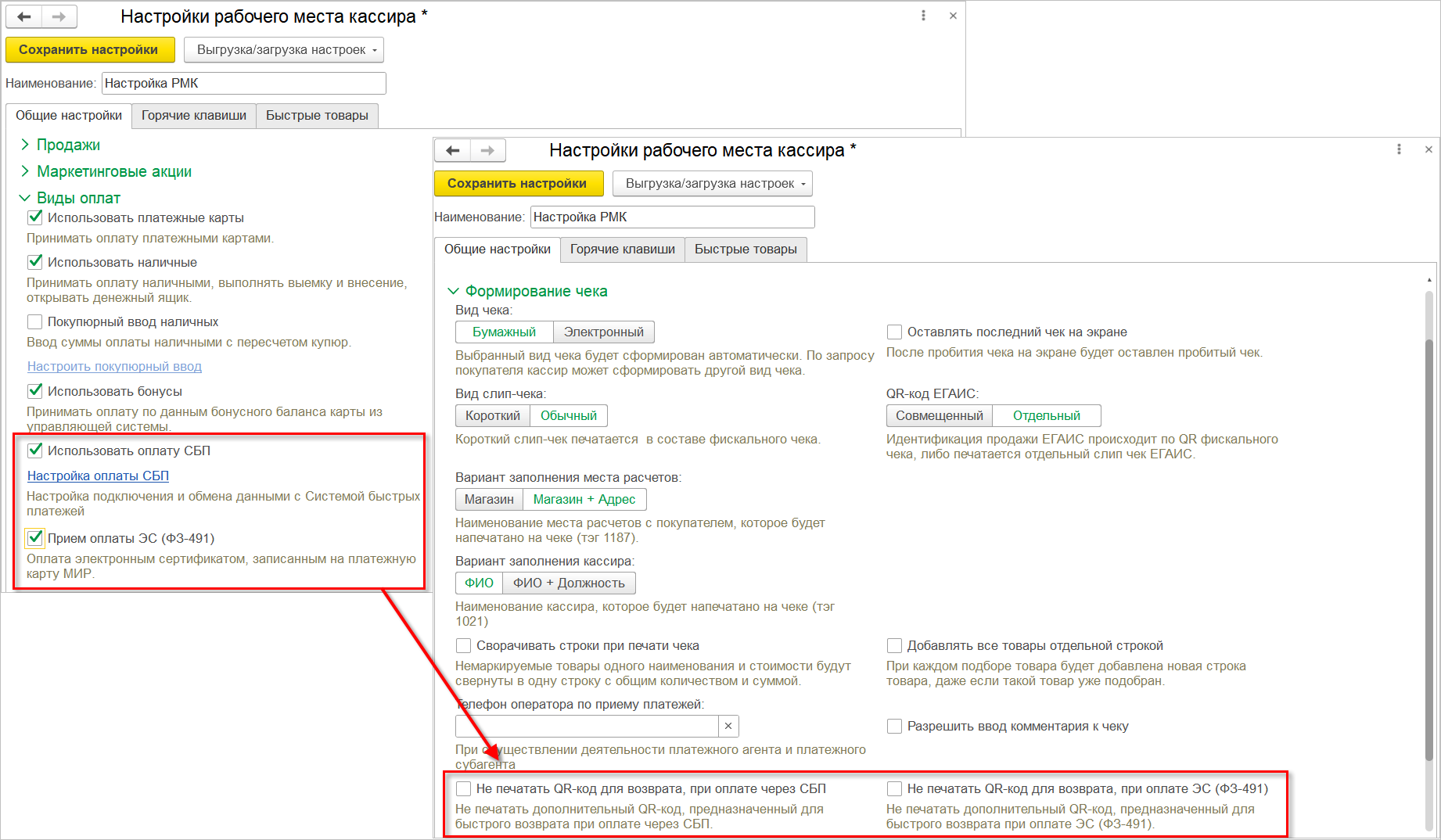
QR-код для возврата можно отображать и при использовании шаблона печати чека продажи. Для этого в шаблоне предназначены новые поля: "QR-код для возврата, при оплате через СБП" и "QR-код для возврата, при оплате ЭС (ФЗ-491)".
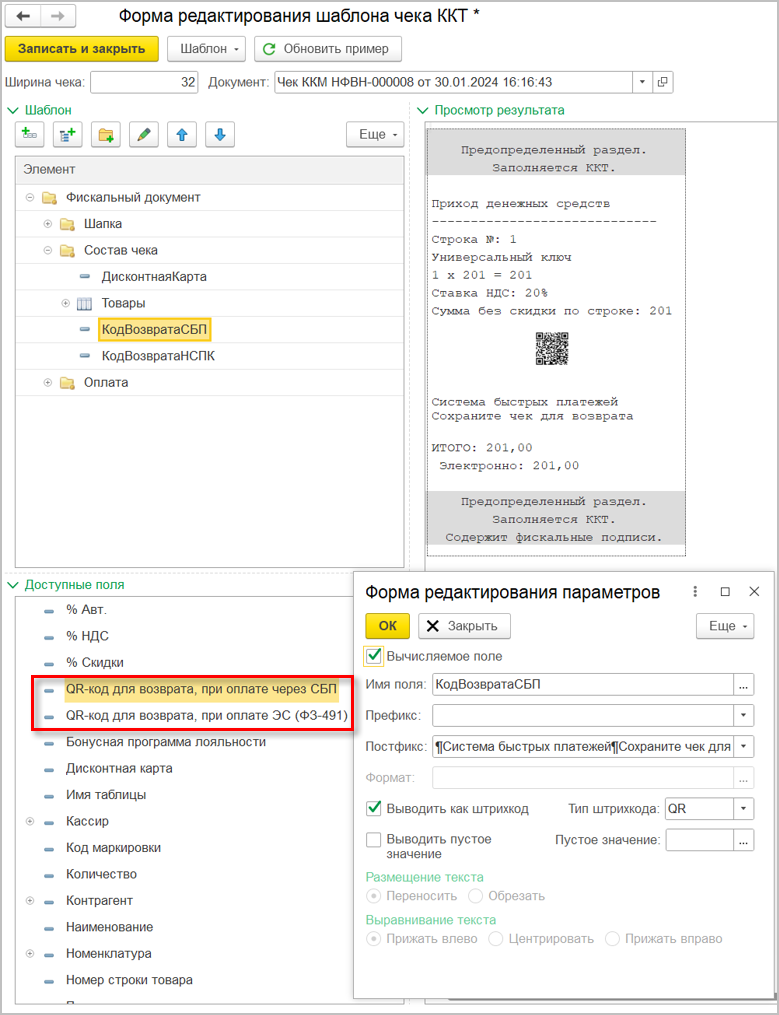
В шаблоне "По умолчанию" поля не добавлены, а в варианте "Шаблон по умолчанию (расширенный)" вывод полей уже настроен.
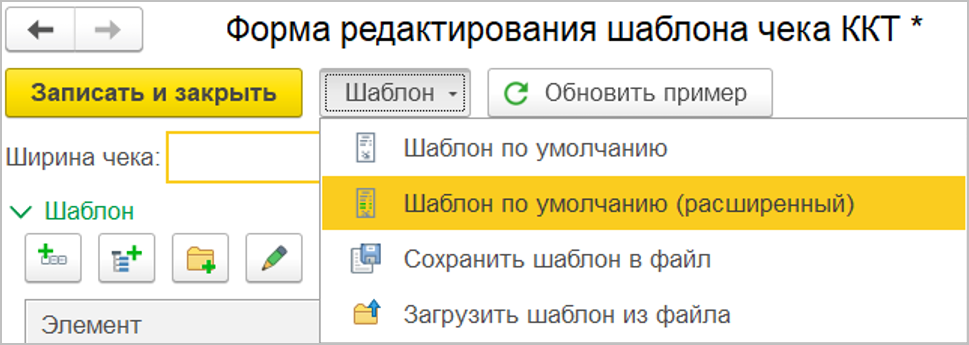
Опция позволит печатать на чеке только актуальную для компании информацию, и при необходимости сэкономить расход чековой ленты.
Объединение маркированных товаров. Одинаковые маркируемые товары будут объединены в одну позицию в чеке. Это регулируется флажком "Сворачивать строки при печати чека" в разделе "Формирование чека" настроек РМК. Объединение позиций действует только на печатную форму чека. В электронной форме объединение не действует. В форме РМК позиции также будут отображаться раздельно. Это позволит экономить бумагу при пробитии, значительно сокращая размер чека.
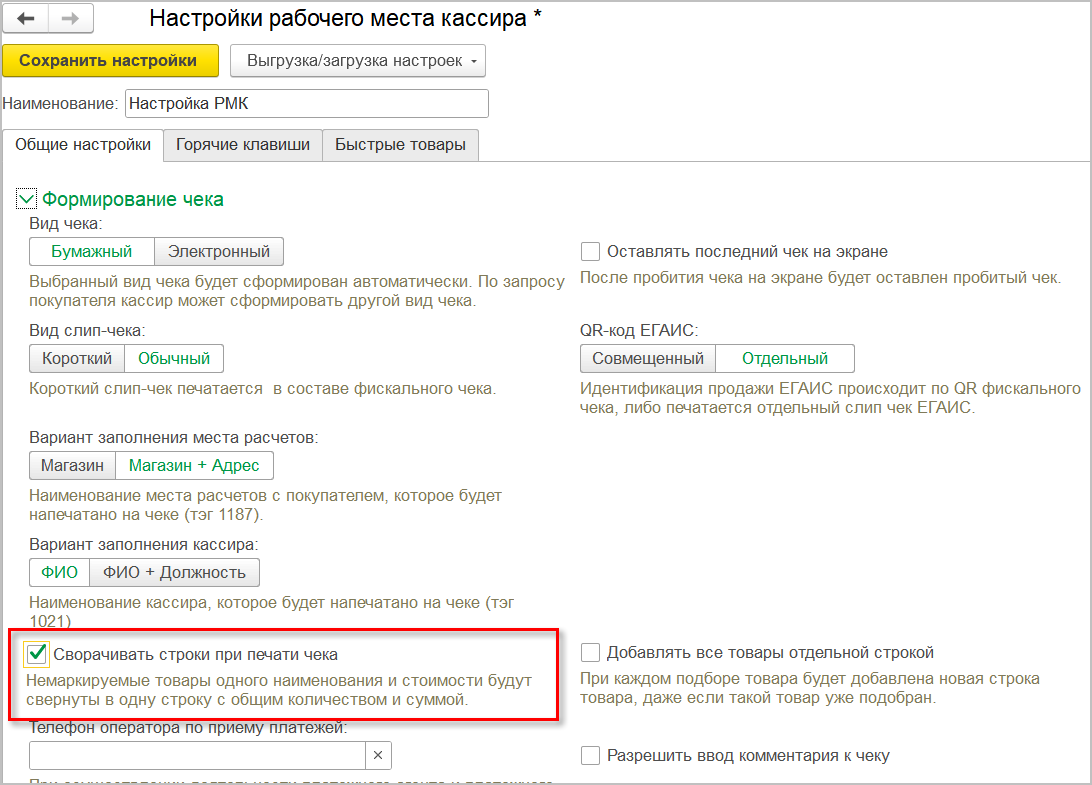
Настройка печати документов. Теперь можно более гибко настраивать состав и место печати документов. Реализовали механизм, позволяющий задать пакет необходимых документов для печати при пробитии чека и устройство, на котором будет осуществлена печать. Этот механизм также актуален при пробитии электронного чека.
В настройки РМК добавили новую группу "Настройки печати", где доступны параметры, отвечающие за печать дополнительных документов, а также копий чека при пробитии чека в РМК.
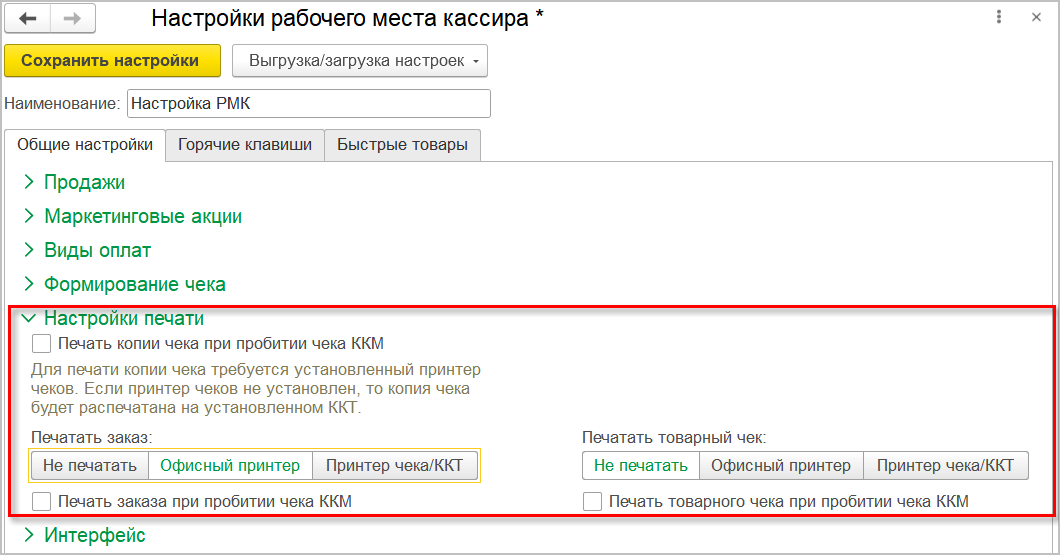
В виде одноименных опций предусмотрена "Печать заказа при пробитии чека" и/или "Печать товарного чека при пробитии чека". Если будет указана настройка "Принтер чека", то после пробития чека без дополнительных нажатий будет осуществлена печать на подключенном принтере чеков, если такой имеется. Этот же режим подходит для использования ККМ без подключения оборудования. Товарный чек будет распечатан на подключенном принтере чеков.
Настройка печати копии чека при его пробитии позволяет сразу распечатать копию чека на подключенном устройстве печати.
Это удобно использовать при электронном чеке или в будущем при использовании облачных ККТ.
Если же при выбранной настройке "Офисный принтер" печатать товарный чек/заказ при пробитии чека, то будет автоматически открыто окно с отображением печатной формы товарного чека, готовое к печати.
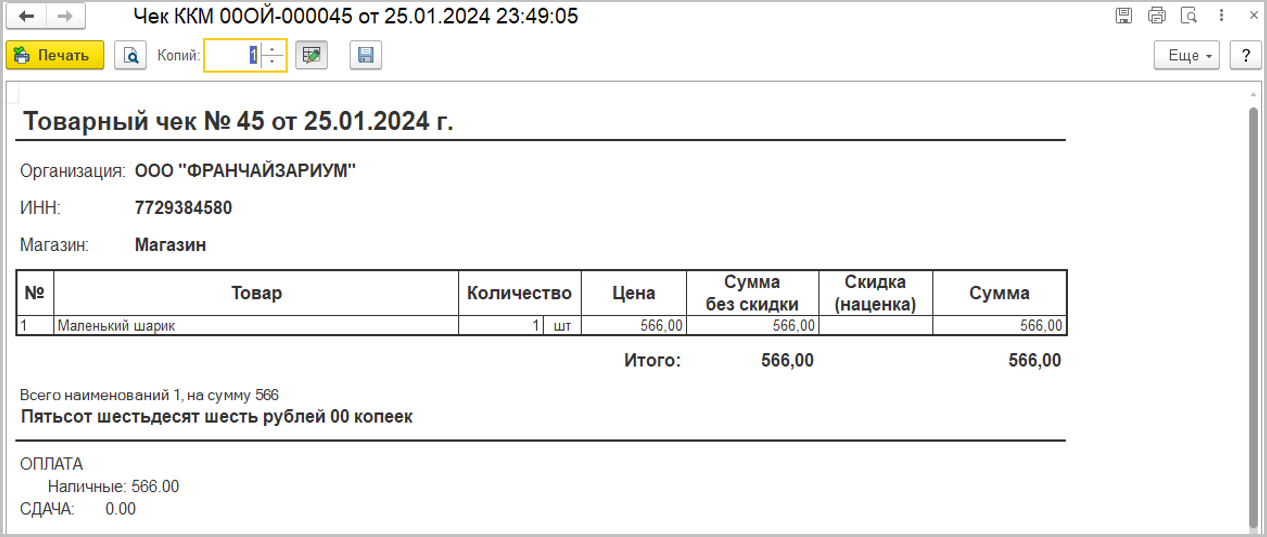
Артикул и Код. Сделали удобнее работу с артикулами и кодами товаров, теперь можно видеть эти реквизиты не только при подборе товаров, но и в самой корзине. Для этого в разделе "Интерфейс" настроек РМК нужно установить соответствующие флажки.
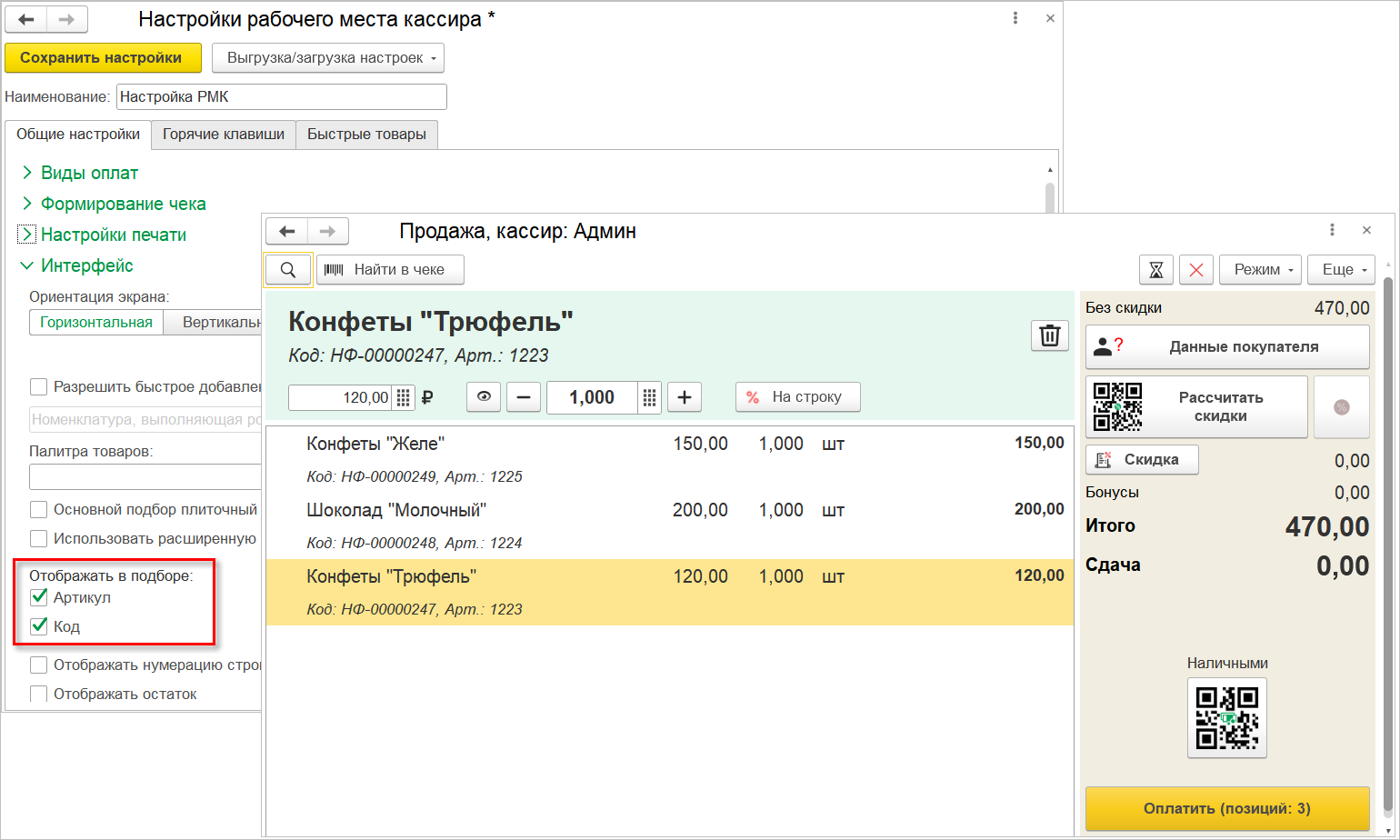
Добавлен подбор ФИО по классификатору. Упростили заполнение ФИО при заполнении клиента в РМК в момент регистрации новой карты. При вводе первых букв программа предложит доступные варианты имени и фамилии. Опция позволит избежать ошибок заполнения и сократить время на ввод данных.
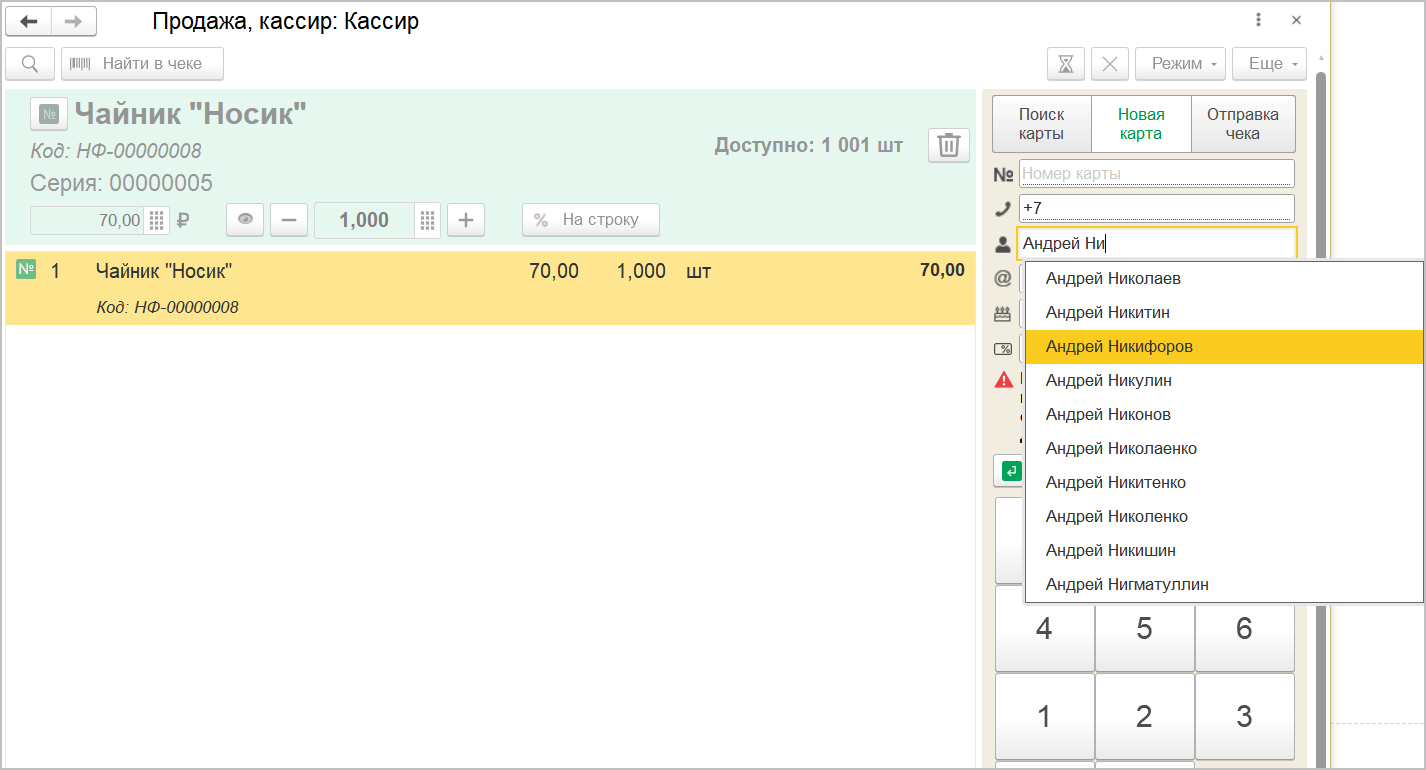
Выбор подарка. При переходе к оплате, если скидки не рассчитаны, а покупателю положен подарок на выбор, будет открыта форма выдачи подарков, в которой для каждого подарка будет отображаться количество, настроенное в скидке. После выбора товар в нужном количестве будет перенесен в корзину. Удобно использовать, например, когда в виде подарков используются наборы одинаковых товаров, но в разном количестве.
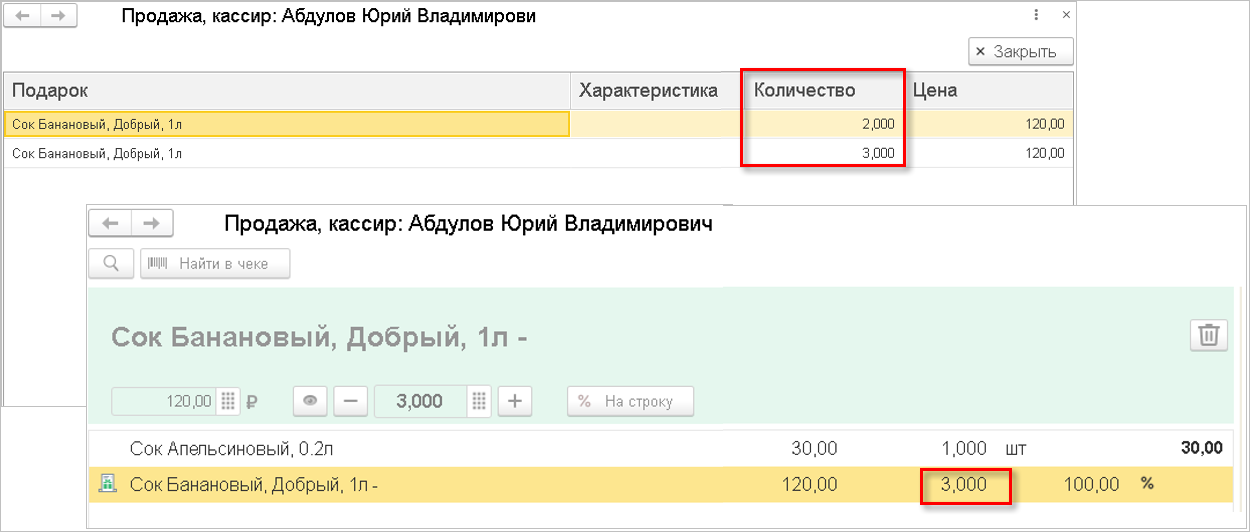
Предоплата ЭС (ФЗ-491). В РМК теперь можно принимать предоплату электронными сертификатами (ФЗ-491), предварительно выбрав контрагента. Новая возможность полезна в случае, когда для запуска изделия в производство необходимо внести предоплату сертификатом.
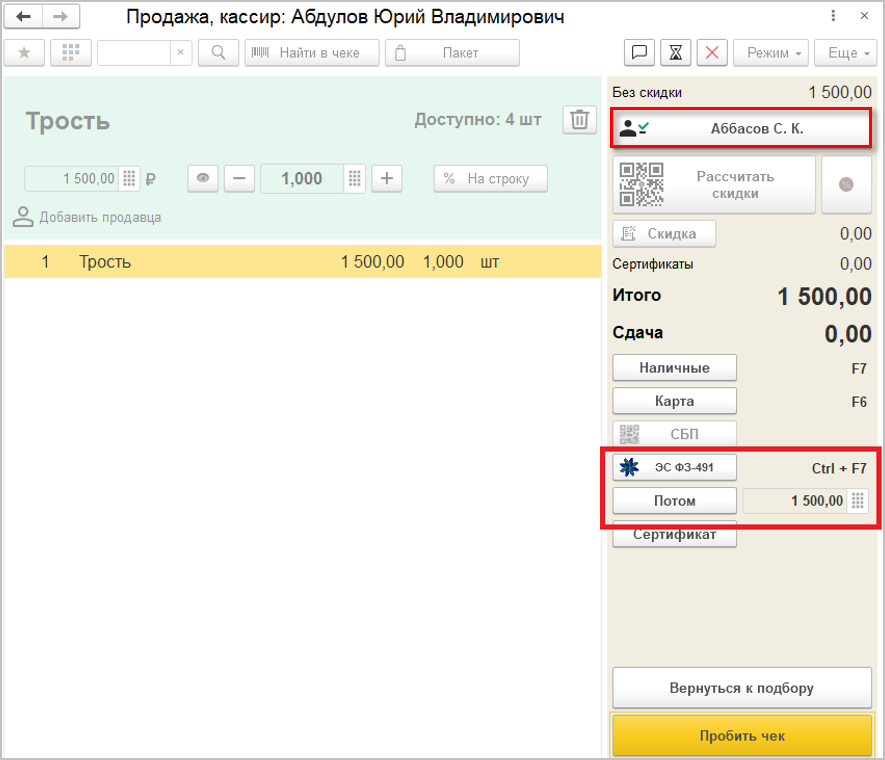
Можно проверить сертификат и совершить оплату с видом расчета "Предоплата", либо "Предоплата 100%", если покупка оплачена полностью сертификатом без доплат.
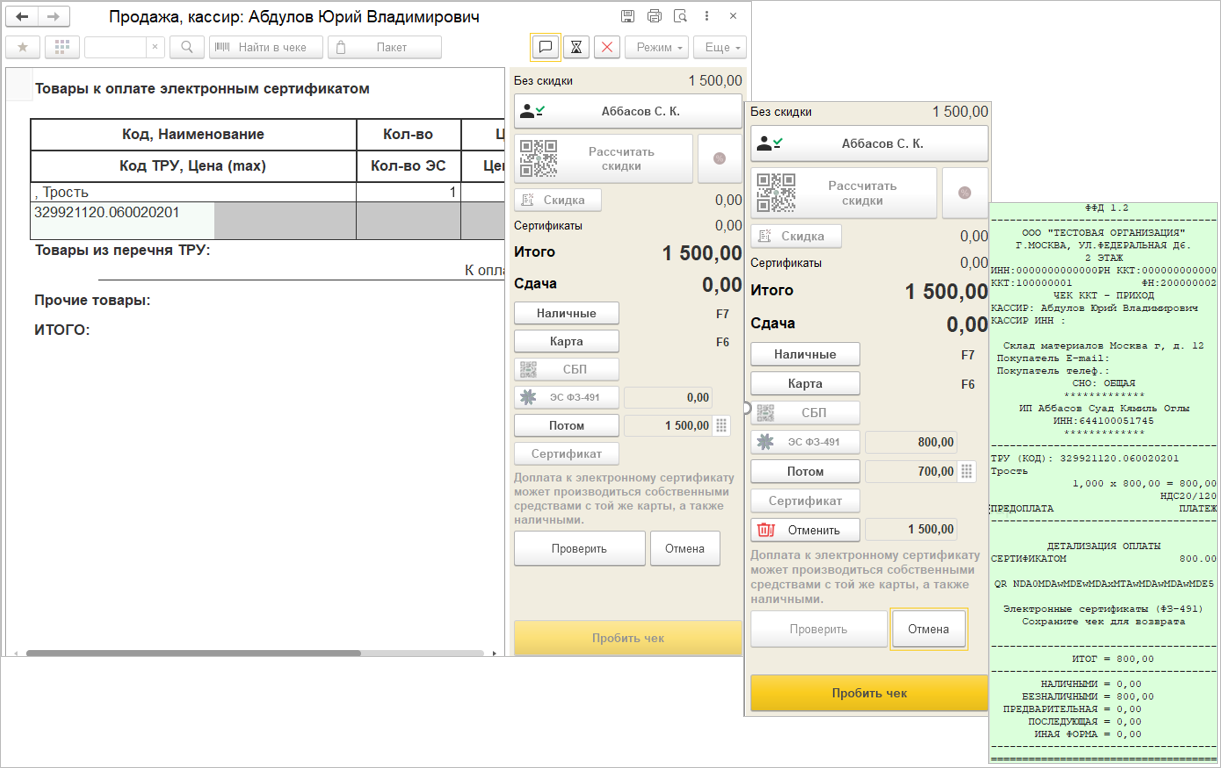
Далее пробивается чек с передачей товаров. Для этого нужно в меню "Еще" выбрать команду "Зачет аванса" и выбрать пробитый ранее на предоплату чек.
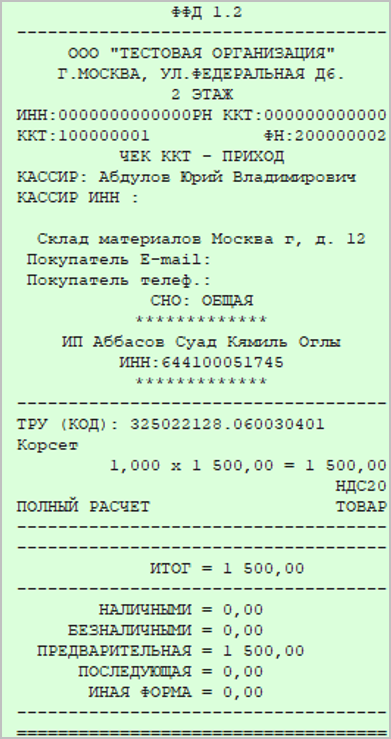
Сделали проще работу с весовыми товарами, реализовав использование интеллектуальных весов. Товары, лежащие на весах, теперь могут распознаваться автоматически, кассиру останется подтвердить вариант на экране или выбрать из нескольких предложенных. Новая возможность позволит ускорить процесс оформления покупки, избежать ошибок, минимизировав действия кассира.
Устройство распознавания может быть встроено в электронные весы, а может использоваться отдельно, например в виде камеры, направленной на одну или несколько платформ весов. Не зависимо от этого нужно создать два экземпляра подключаемого оборудования - для взвешивания и распознавания.
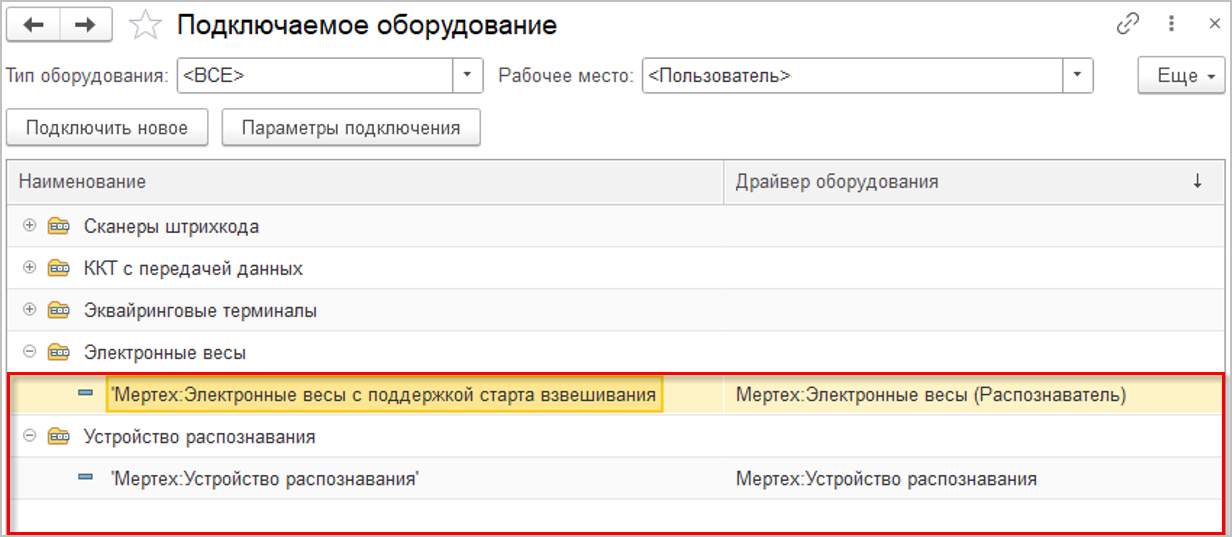
В справочнике "Драйверы оборудования" также будут два отдельных элемента для каждого типа устройства.
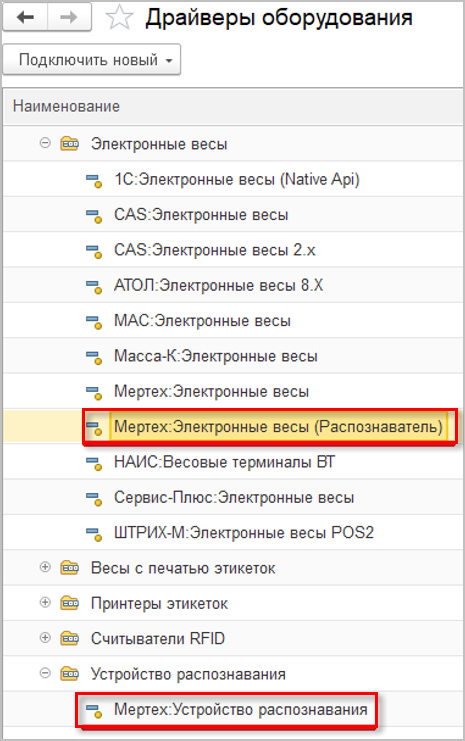
В помощнике настройки РМК также появилась возможность сразу настроить оборудование нового типа "Устройство распознавание".
В настройках РМК на закладке "Распознавание товаров" потребуется указать "связку" – какое устройство распознавания к каким электронным весам относится.
Здесь же можно ограничить количество выводимых на форму РМК распознанных товаров, оставляя наиболее вероятные.
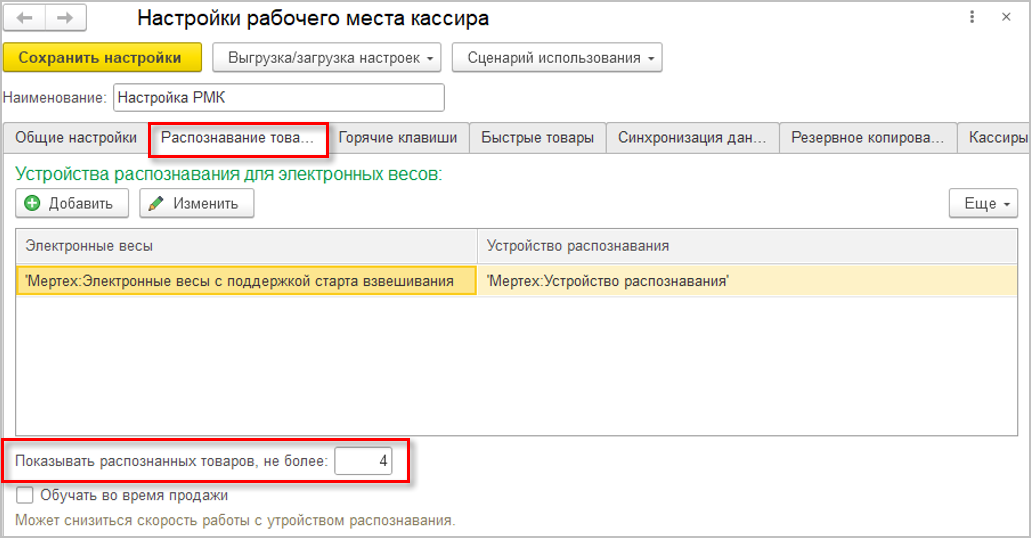
Для быстрого поиска на экране подбора товара имеется кнопка отбора весового товара.
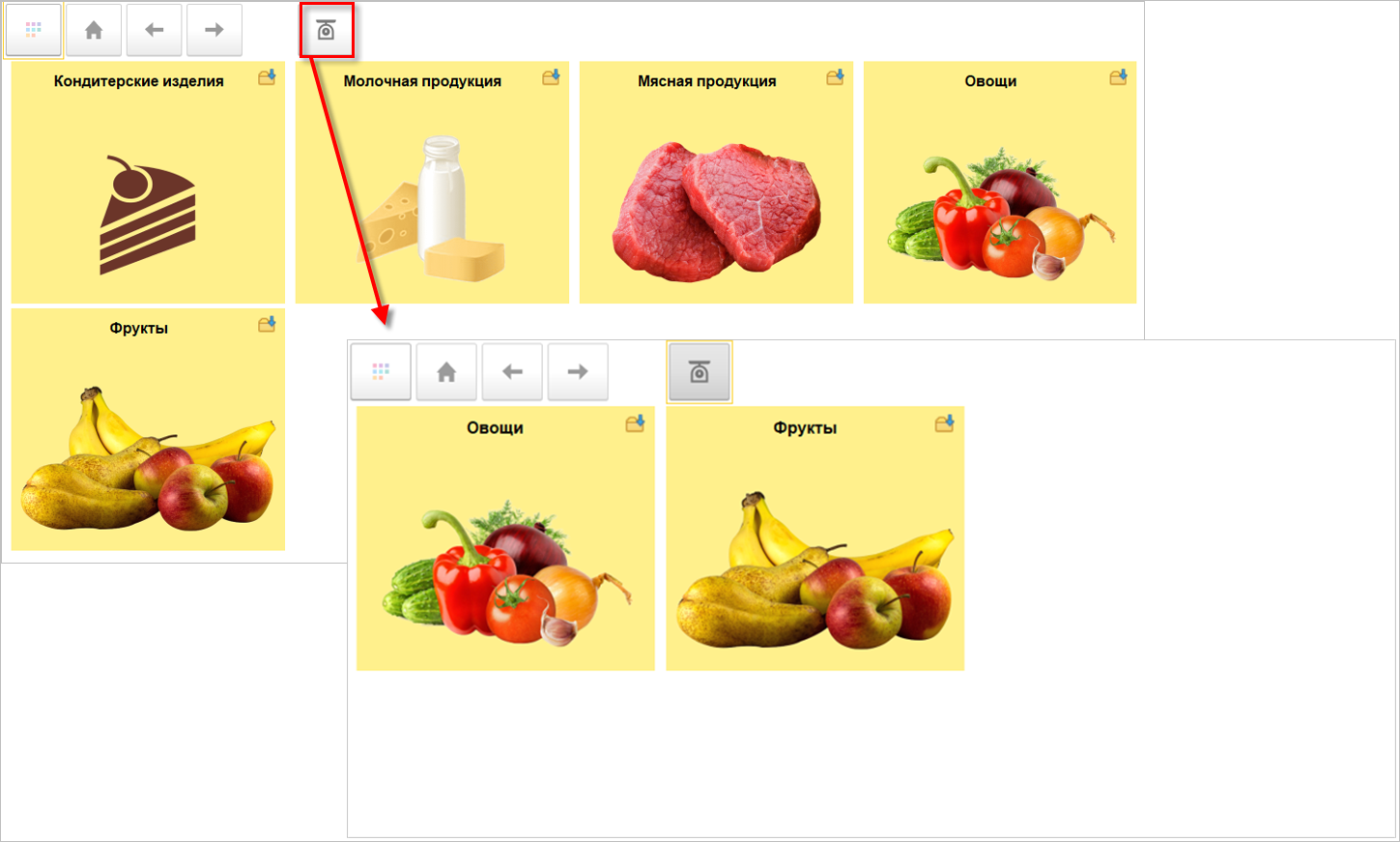
Но если весы умеют отправлять сигнал взвешивания, после того, как на них положили товар, то отбор установится автоматически. При этом распознанные товары отобразятся на экране. Если товар распознан неверно, то можно открыть группу "Другие товары" и выбрать нужный из каталога весовых товаров. Здесь же можно воспользоваться кнопкой "Отмена".
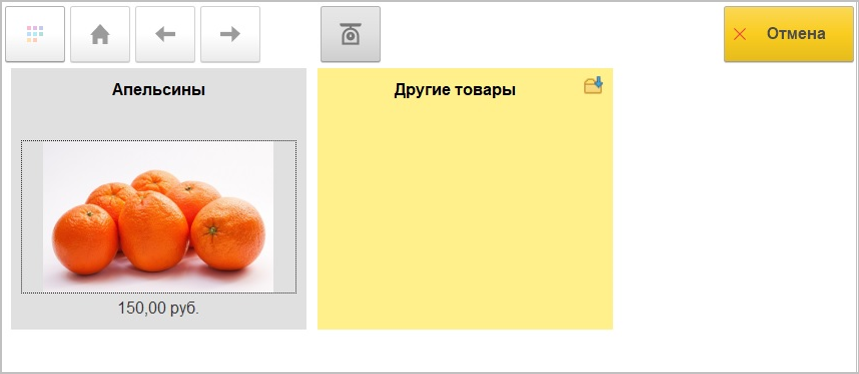
Распознавание поддерживается и на электронных весах, которые не умеют определять начало взвешивания: если товар уже лежит на весах, то при включении отбора весового товара, так же будет отображен распознанный товар.
При выборе весового товара из плиточного каталога откроется дополнительная форма подтверждения, которая позволит избежать добавления товара случайным нажатием и проконтролировать вес.
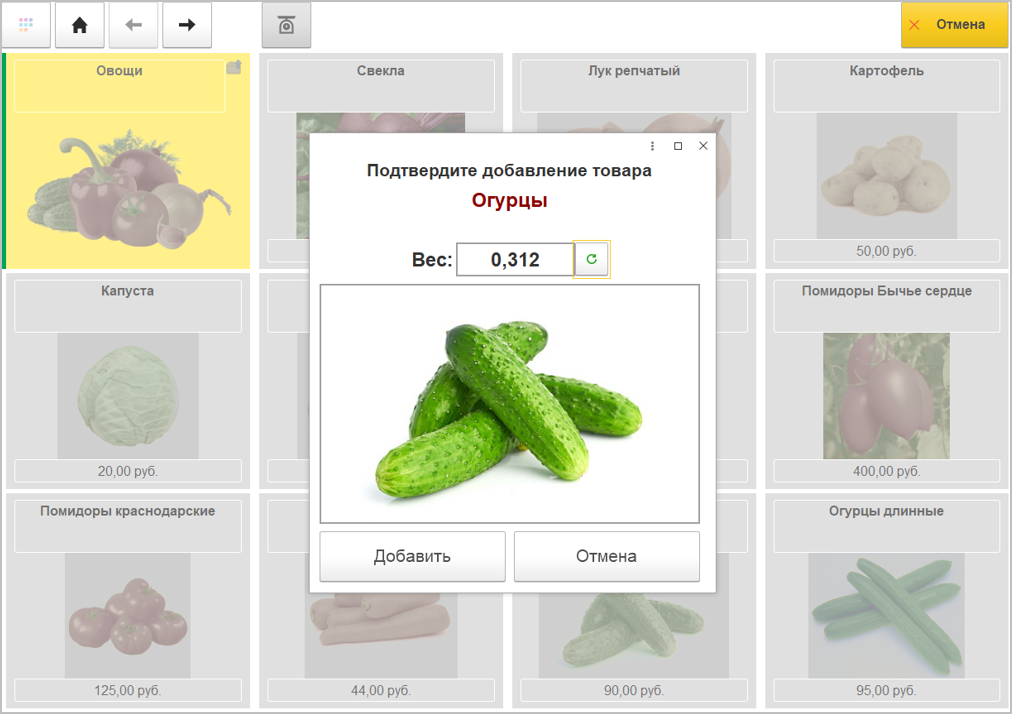
Сотрудники могут обучать устройство распознавания в специальной форме. Если у кассира есть соответствующая роль, то в меню "Еще" будет доступна команда для открытия данной формы. Показатель "Время ожидания" - значение из настроек подключаемого оборудования, определяющее сколько времени устройство распознавания ожидает подтверждения после распознавания.
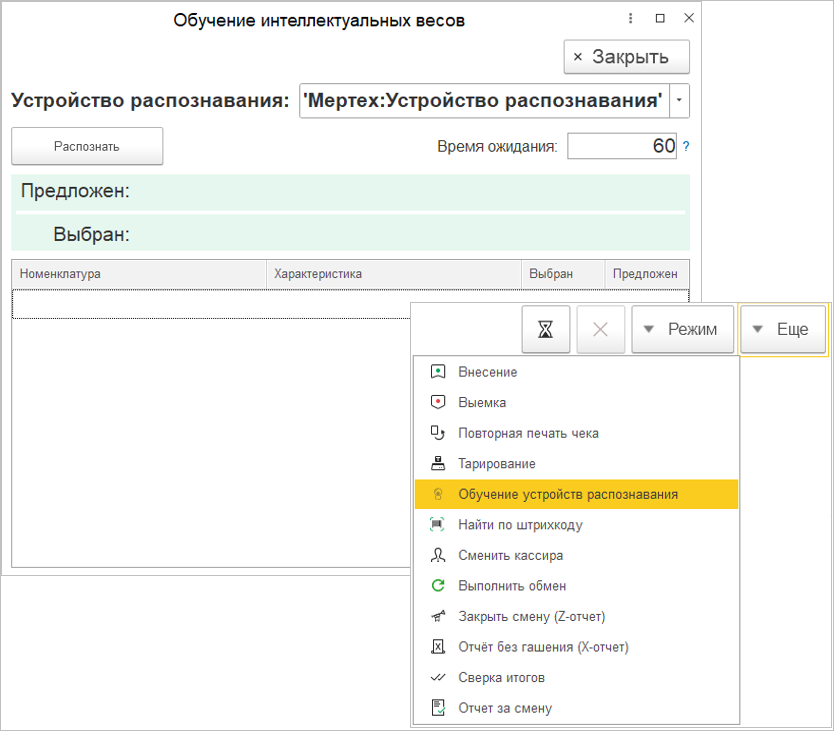
По кнопке "Распознать" будет отправлен запрос на распознавание. При успешном распознавании откроется плиточный каталог с распознанными товарами. Если среди них нет подходящего, пользователь может найти нужный товар в папке "Другие товары", отсканировав штрихкод товара или в строке быстрого поиска. Последние два варианта поиска предназначены для работы с товарами без характеристик. Также можно выбрать товар, открыв каталог по соответствующей кнопке. Весовому товару должен быть присвоен код SKU, который необходим для передачи данных в устройство распознавания.
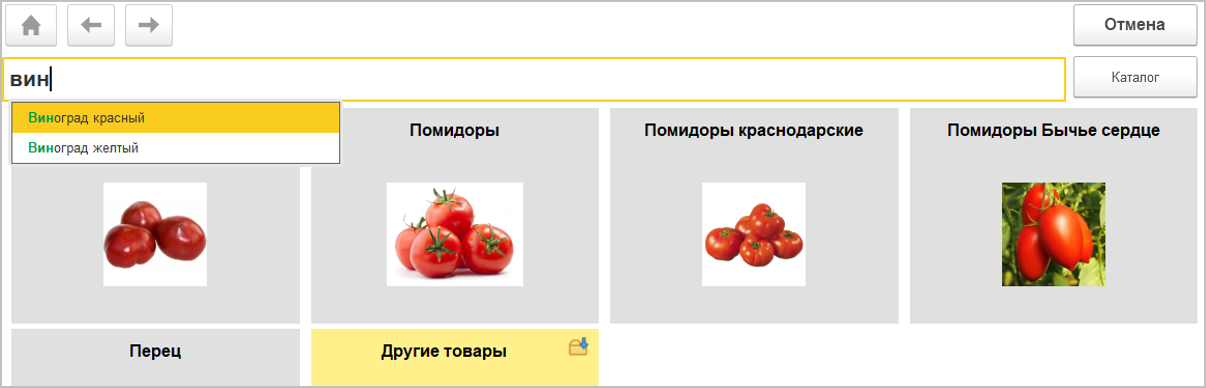
Кроме выбора из каталога, все остальные варианты выбора требуют подтверждения ввода.
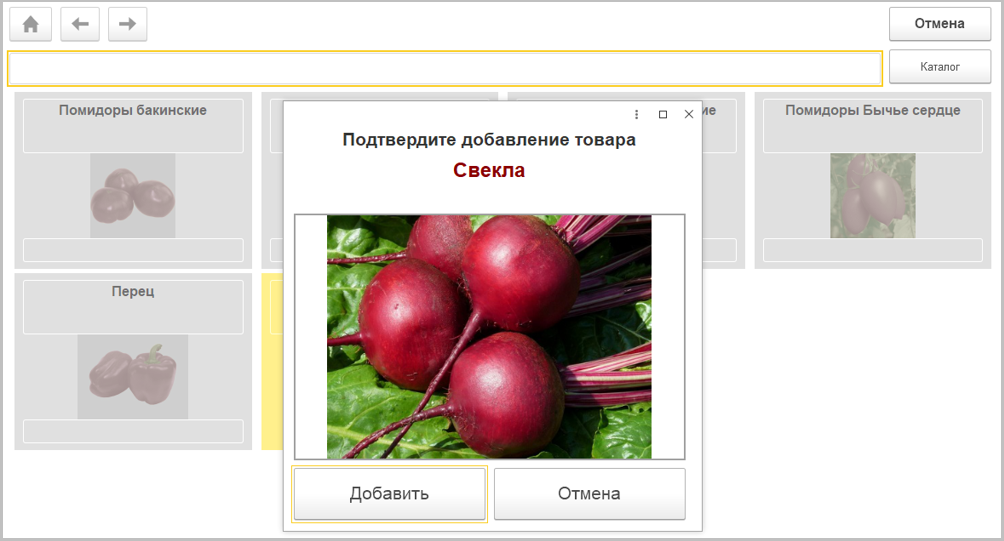
В случае ошибки подтверждения, например из-за превышения времени ожидания, отсутствием связи или иными проблемами с устройством, будет выведено предупреждение.
В случае успешного подтверждения пользователь видит: какой товар был предложен, выбран и вероятность совпадения этих товаров.
Также в табличной части пользователю видна статистика для контроля глубины обучения: какой товар он сколько раз выбирал и сколько раз товар был предложен как наиболее вероятный.
Устройство распознавания можно обучать и на реальных продажах: при добавлении весового товара в чек после распознавания, устройство будет запоминать этот выбор в статистику для обучения.
Предварительно в настройках РМК на вкладке "Распознавание товаров" нужно включить одноименную опцию.
Добавили возможности для работы с номенклатурой поставщиков в документах "Заказ поставщику", "Приходная накладная", "Счет на оплату (полученный)", "Расходная накладная" с операцией "Возврат поставщику".
Найти и добавить товар в таблицу "Запасы" можно по наименованию товара у поставщика. Номенклатура, соответствующая товару в информационной базе, добавляется автоматически.
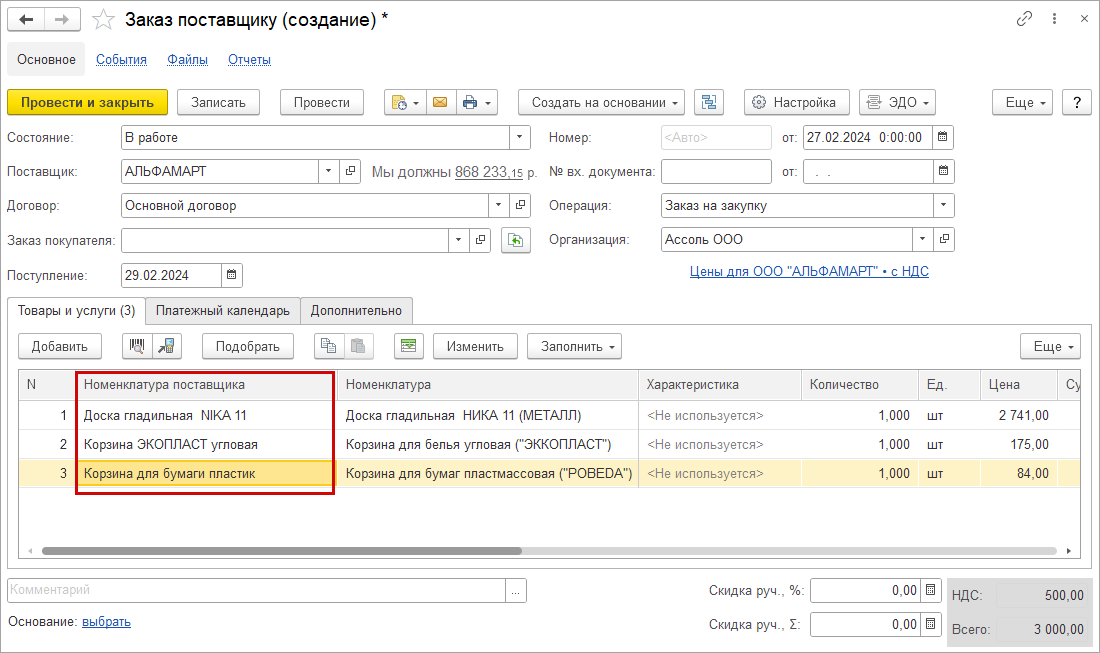
Колонка "Номенклатура поставщика" отображается при включенной настройке в документе, а также настройке учета "Номенклатура поставщиков".
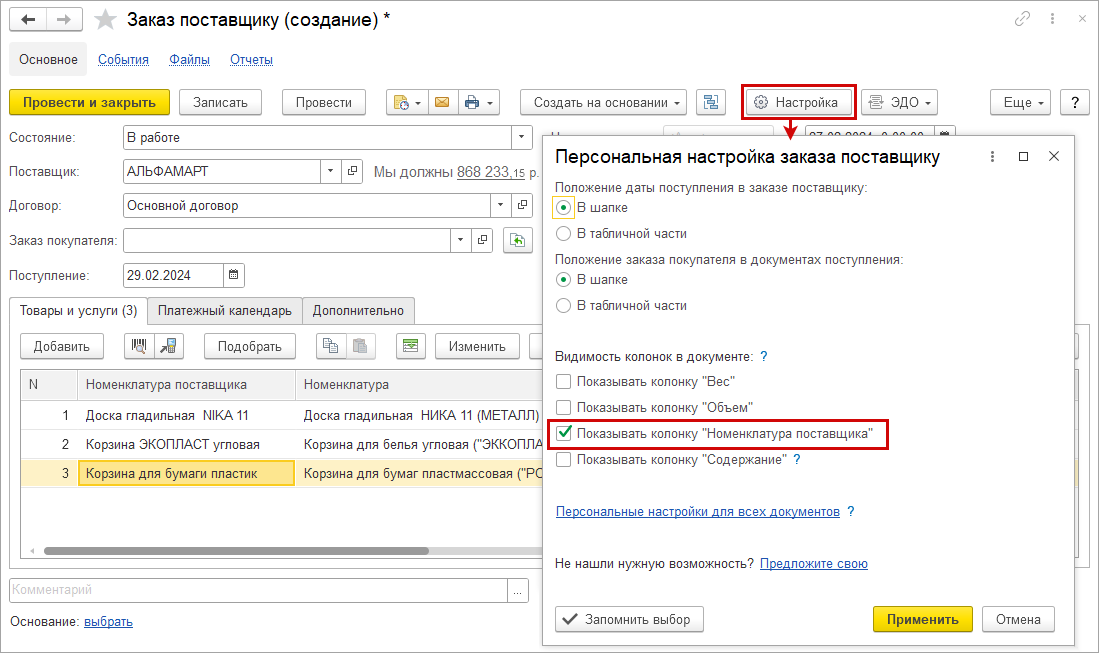
Выбор товаров по номенклатуре поставщика появился и в "Подборе номенклатуры". Здесь можно переключить отображение на данные поставщика и искать товары по наименованию и артикулу поставщика.
Искать товары также можно по штрихкоду, если найдено единственное соответствие, то номенклатура поставщика заполнится автоматически.
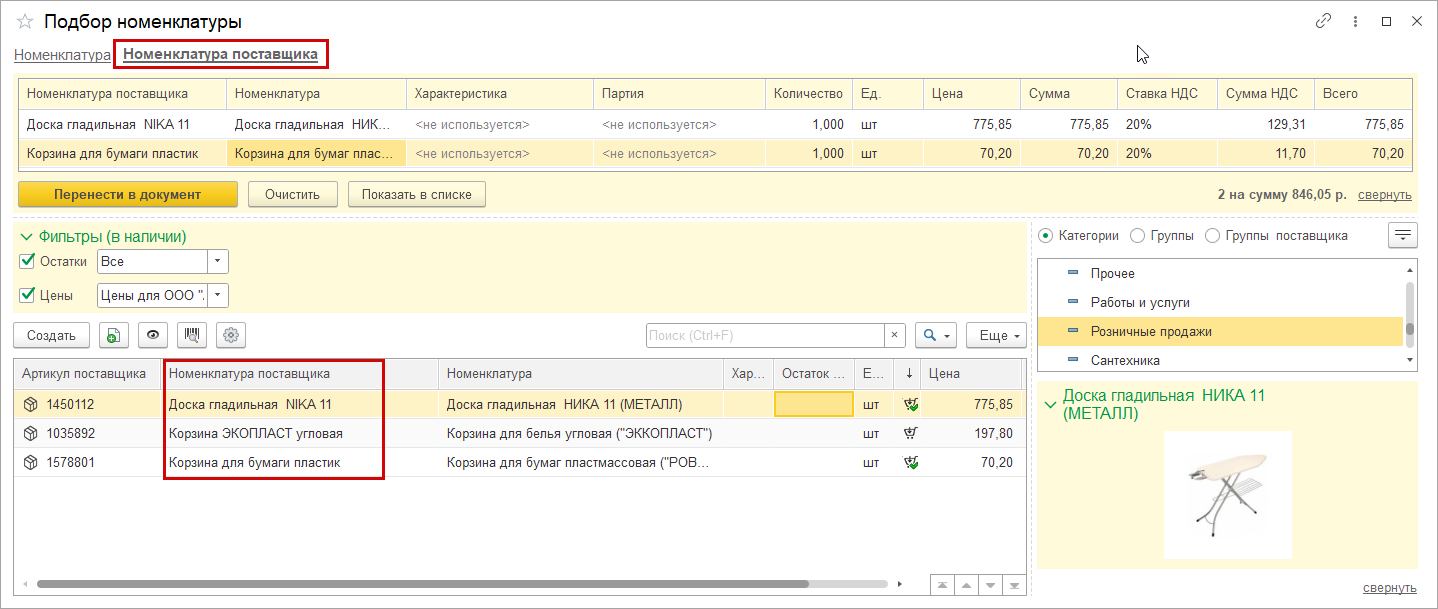
Для документов "Заказ поставщику" и "Приходная накладная" дополнительно реализованы команды заполнения номенклатуры и номенклатуры поставщика по соответствию. Такая возможность будет полезна для дополнительного заполнения данных, загруженных из внешних файлов.
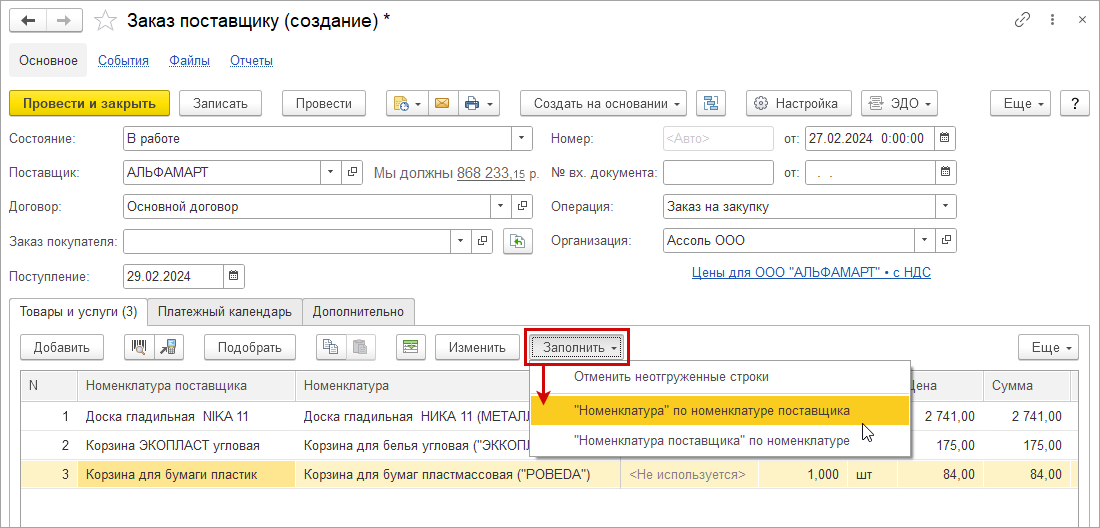
Появилась возможность печати "Заказа поставщику" с наименованиями товаров поставщика. Форма "Заказ поставщику по данным поставщика" заполняется наименованиями товаров в том виде, в котором они используются у поставщика.
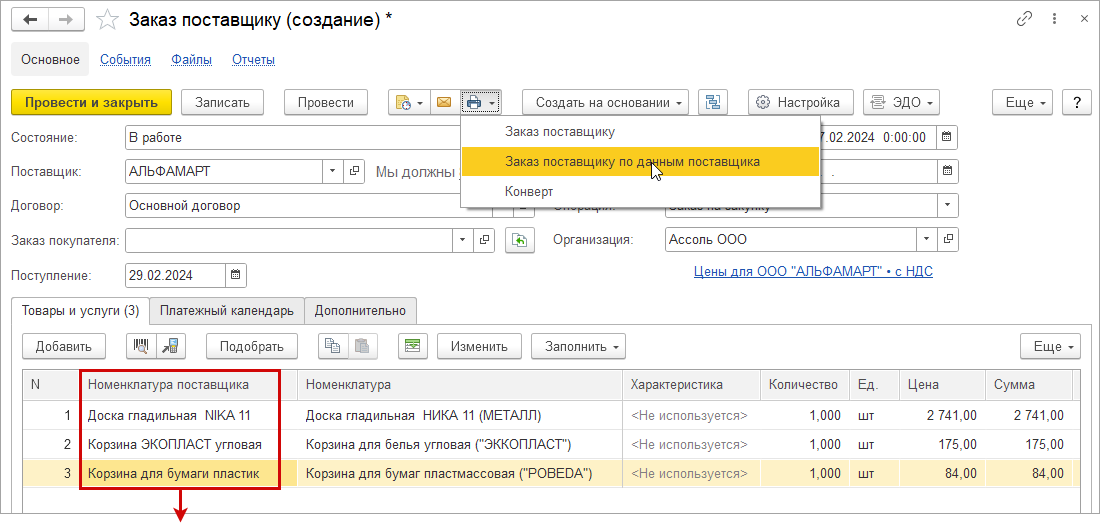
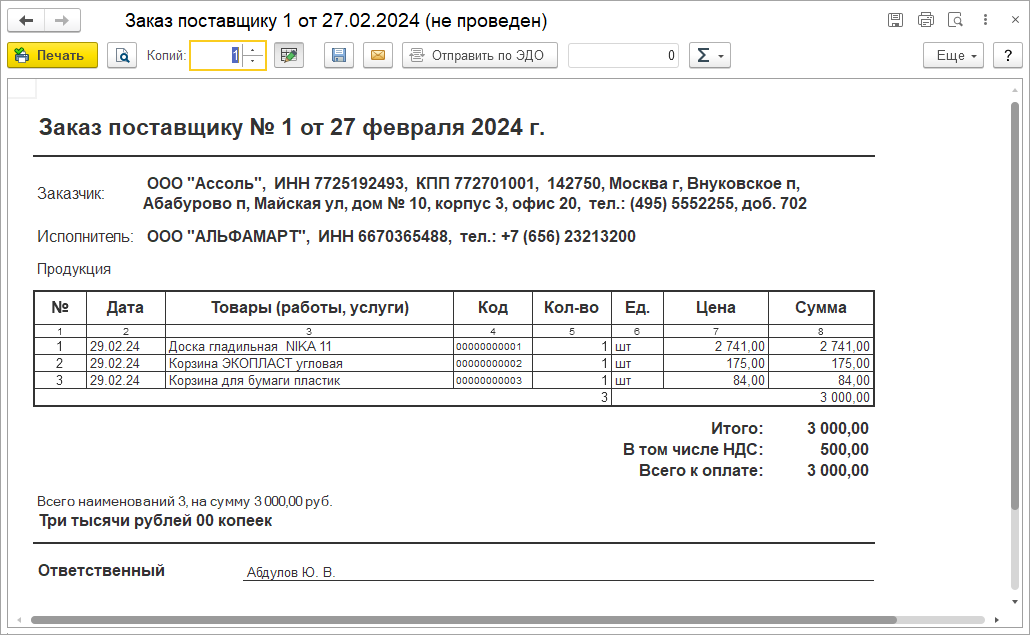
Добавили возможность сделать заказы нескольким разным поставщикам на основании одного заказа покупателя в несколько кликов. С помощью инструмента "Расчет потребностей" программа определит количество товаров для заказа, подберет поставщиков и сформирует заказы. Новая возможность позволит быстрее обеспечить запрос покупателей, сокращая время менеджеров на обработку заказа.
Теперь к списку "Склады и магазины" можно перейти удобнее из раздела "Склад" без переключения на другие разделы.
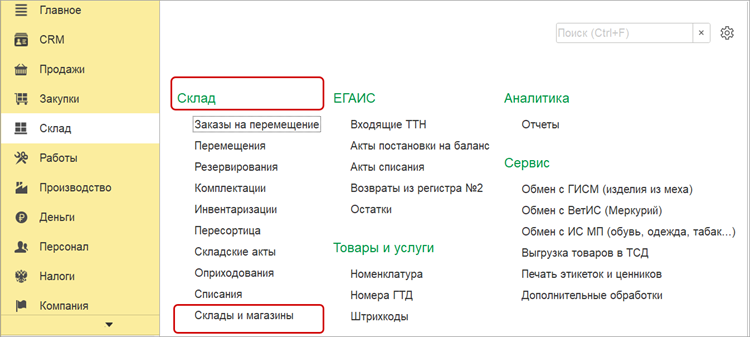
Расширили параметры шаблона назначения платежа СБП. Добавили возможность указывать регистрационный номер Кассы ККМ и серийный номер подключаемого оборудования. Настройка производится на форме настройки подключения по ссылке "Шаблоны назначений платежей". Здесь можно заполнить шаблон для каждого вида документа.
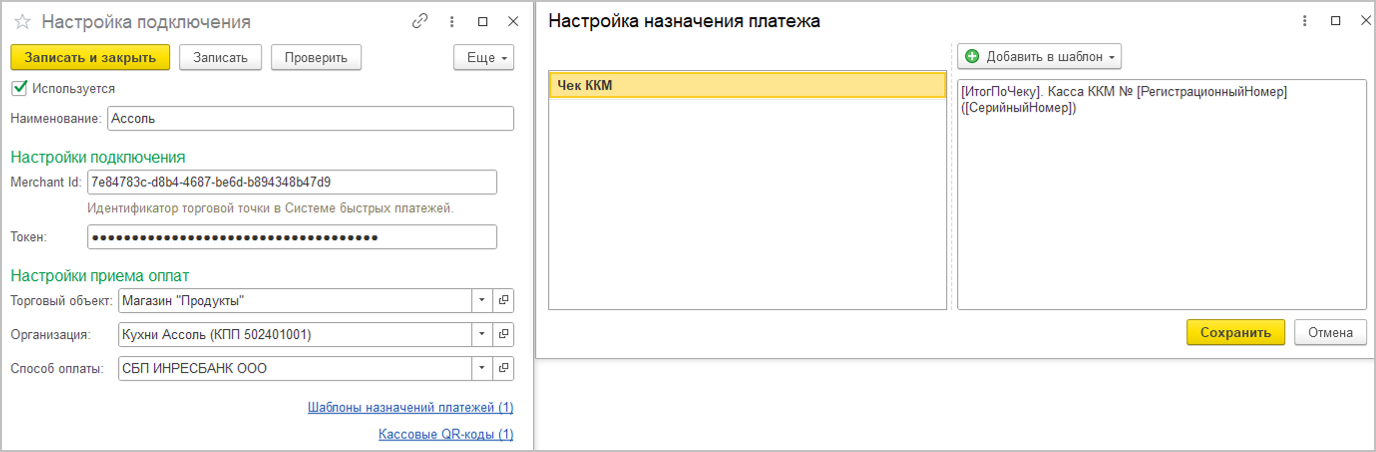
При отправке платежной ссылки назначение платежа будет сформировано согласно шаблону назначения с параметрами документа оплаты. Если шаблон не задан, то назначение будет отображаться в следующем формате: "Оплата СБП [Сумма] RUB".
При загрузке платежа от физического лица загружается расчетный счет физического лица и само физическое лицо как плательщик. При создании оплаты картой на основании счета на оплату учитывается остаток взаиморасчетов по счету.
В карточку договора добавили поле "Банковский счет". Можно выбрать расчетный счет для расчета с контрагентом, указанный счет автоматически будет заполнен в документах с контрагентом: "Счет на оплату", "Заказ покупателя", "Расходная накладная", "Передача товаров между организациями".
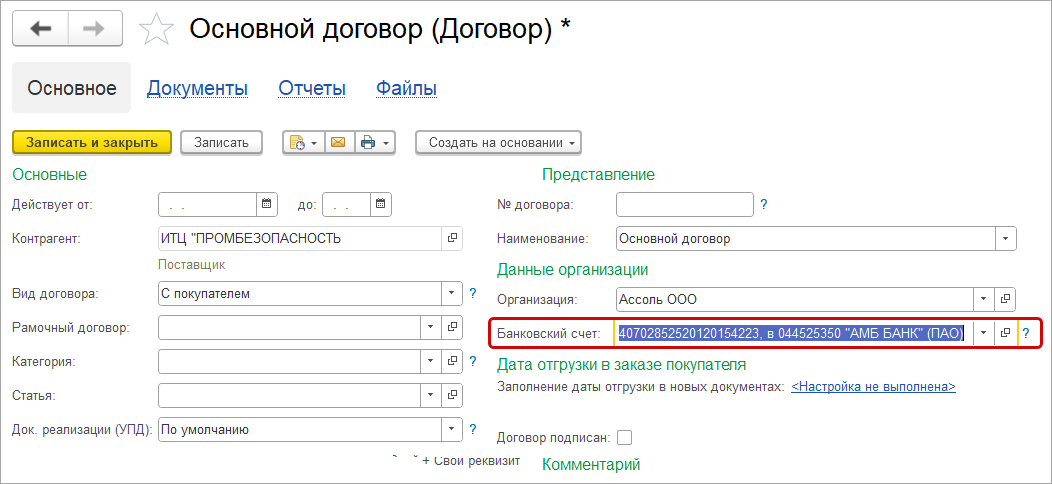
Быстрее и проще стало работать с банковскими счетами и кассами. В списке счетов и касс отображаются остатки денежных средств, что позволяет удобнее заполнять документы, выбирая счет.
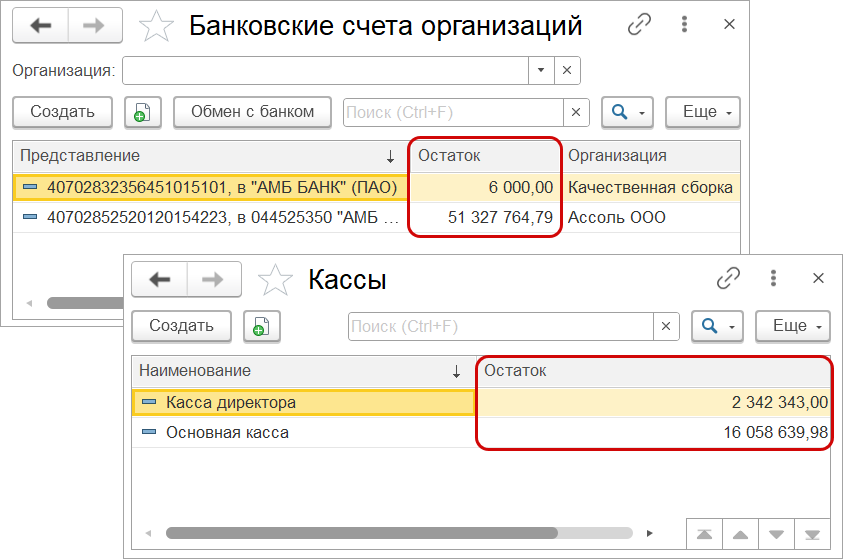
В карточке счета и кассы также доступна информация с остатком, по ссылке можно открыть отчет движения денег с полной информацией об остатках и движениях.
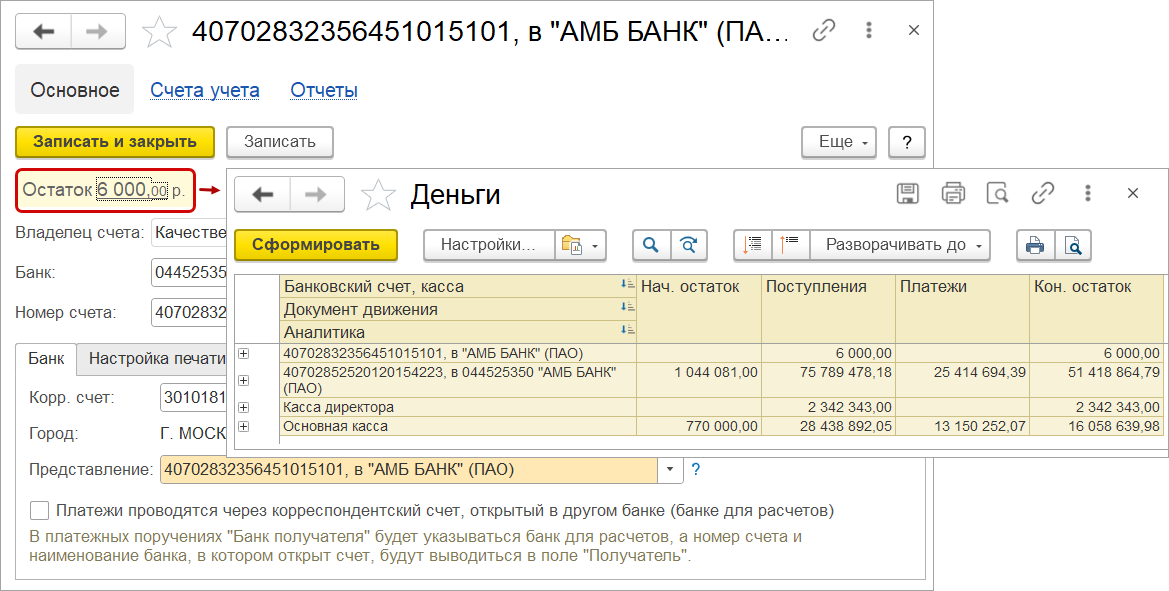
Работать с платежным календарем стало удобнее. С помощью нового документа "Закрытие планируемых оплат" можно очистить платежный календарь от документов с отмененными платежами, сохранив саму заявку на оплату.
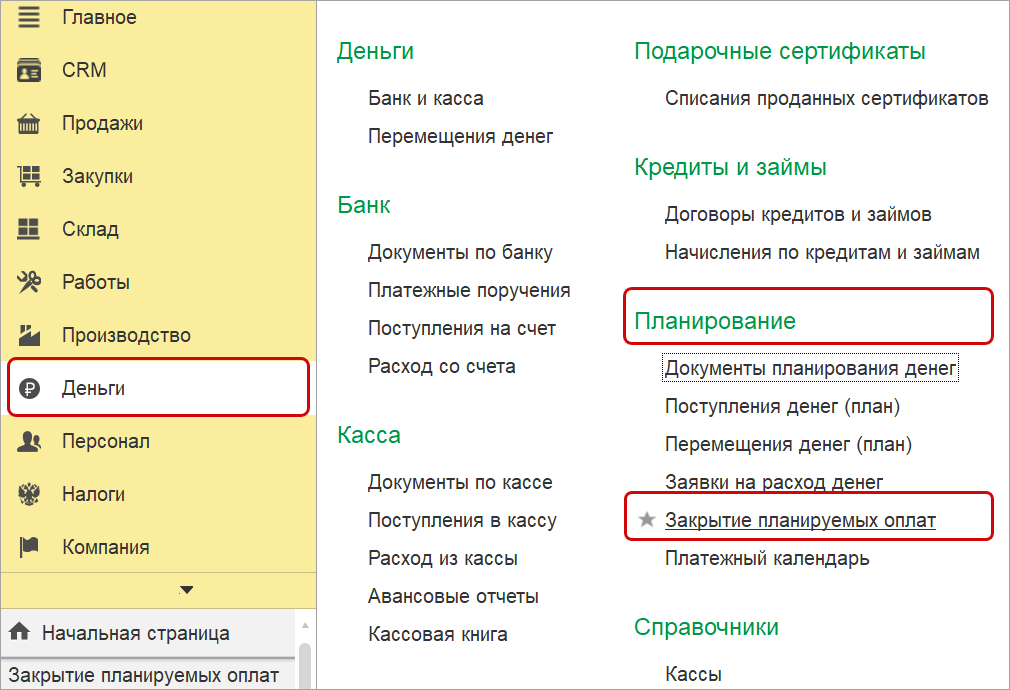
Закрыть плановый платеж можно как из платежного календаря, так и на основании любого планового документа.
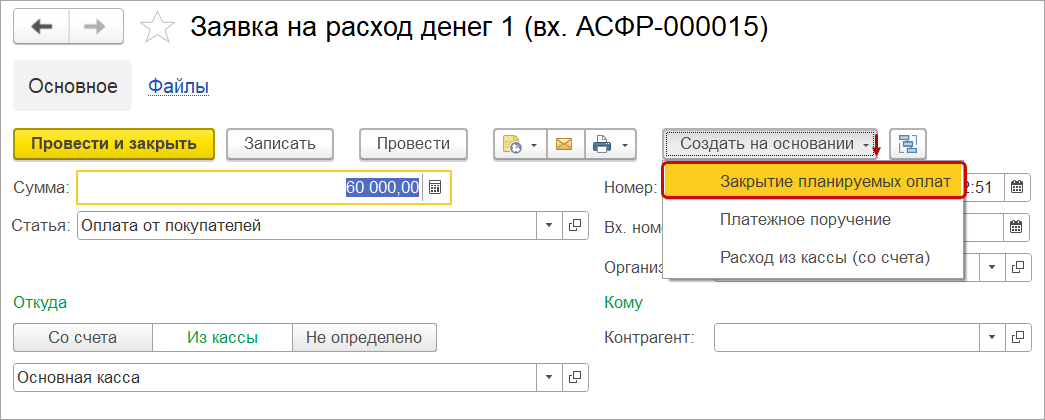
Появилась возможность создавать повторяющиеся платежи быстро и удобно. Новая возможность включается в блоке "Планирование" в разделе: Настройка - Еще больше возможностей - Деньги.
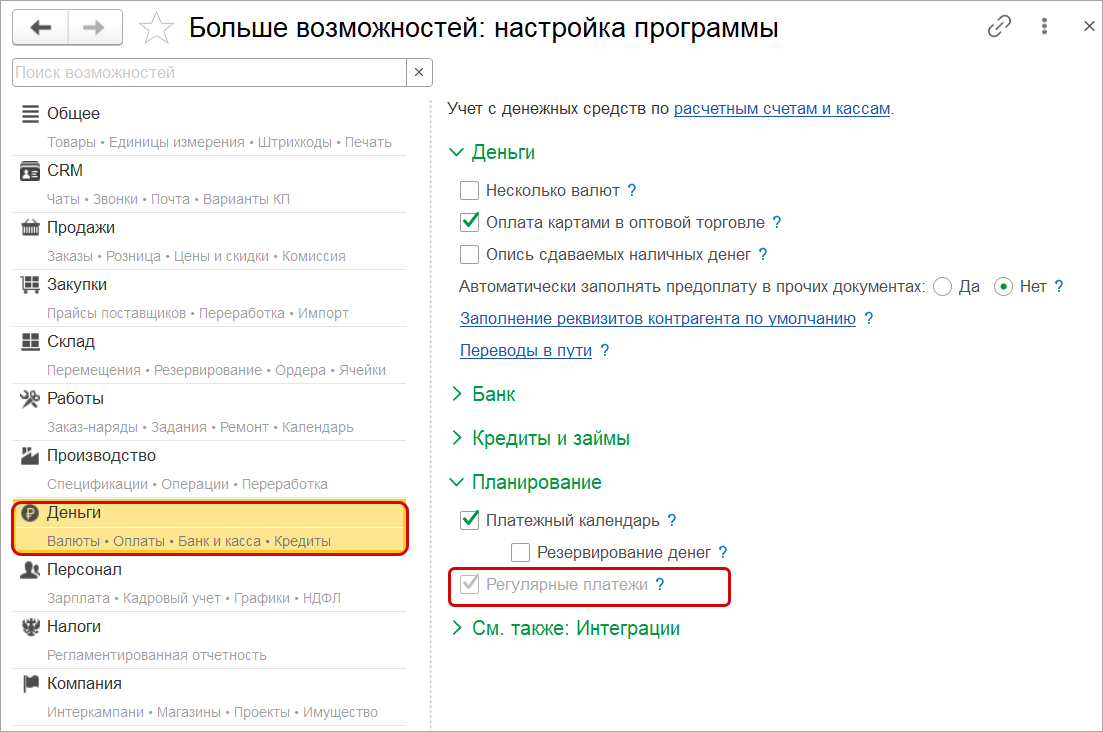
Сделать платеж регулярно повторяющимся можно из платежного поручения.
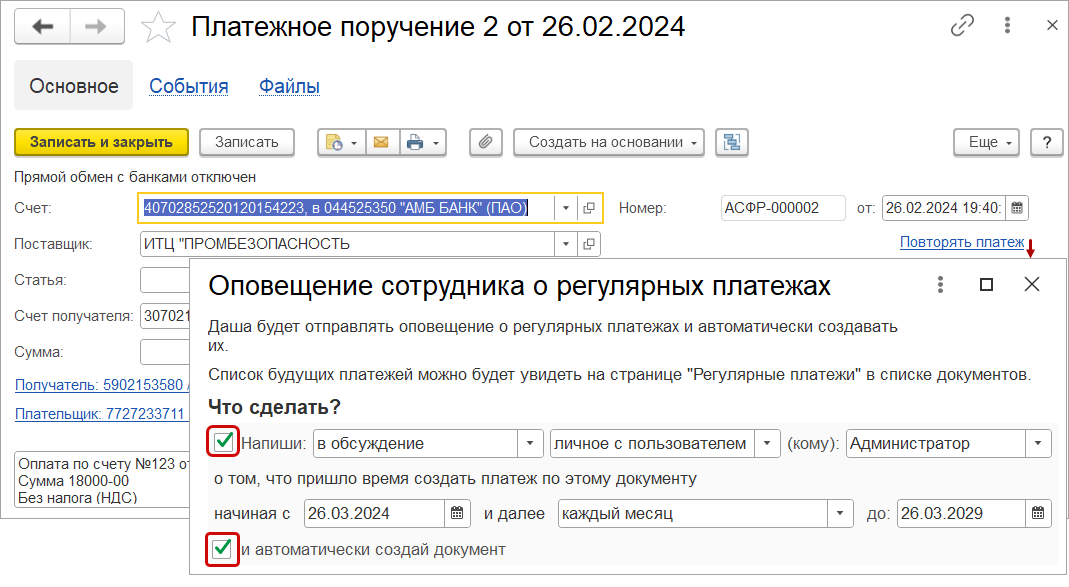
Также сделать настройки для повторяющихся платежей можно в навыках ассистента управления нашей фирмы Даши в разделе CRM.
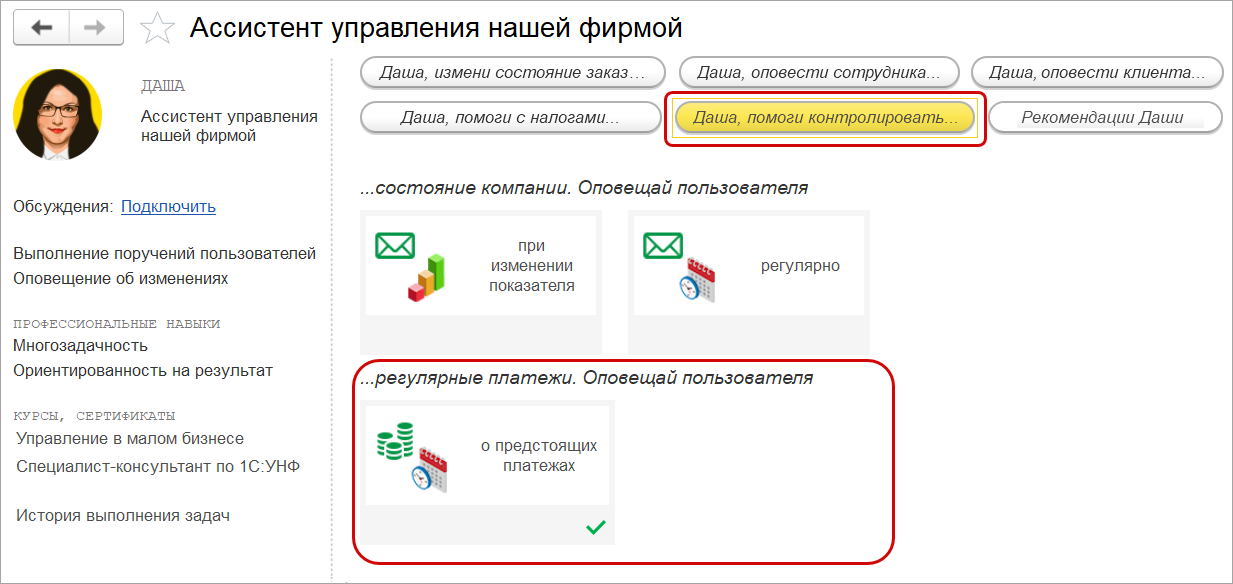
При наступлении времени регулярного платежа ассистент оповестит о необходимости создать платежное поручение или сформирует его сама.
Список предстоящих платежей доступен на специальной закладке в списке платежных поручений, а также в платежном календаре.
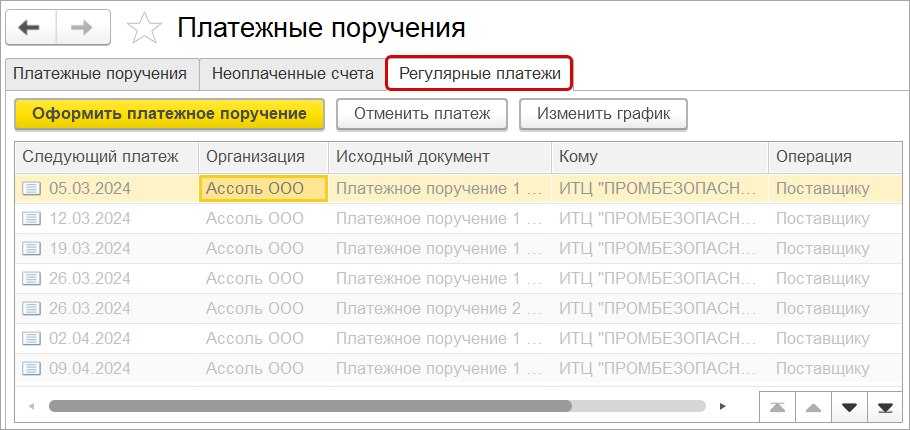
Теперь можно не создавать вручную каждый месяц повторяющиеся платежи, например аренду или оплату услуг связи. Ассистент напомнит и создаст платежный документ автоматически, остается только проконтролировать своевременную оплату.
Оформлять перемещения между организациями стало удобнее и быстрее. Добавили возможность формировать один документ передачи на первый день месяца. Выбираем способ формирования документа в разделе: Настройки - Еще больше возможностей - Компания.
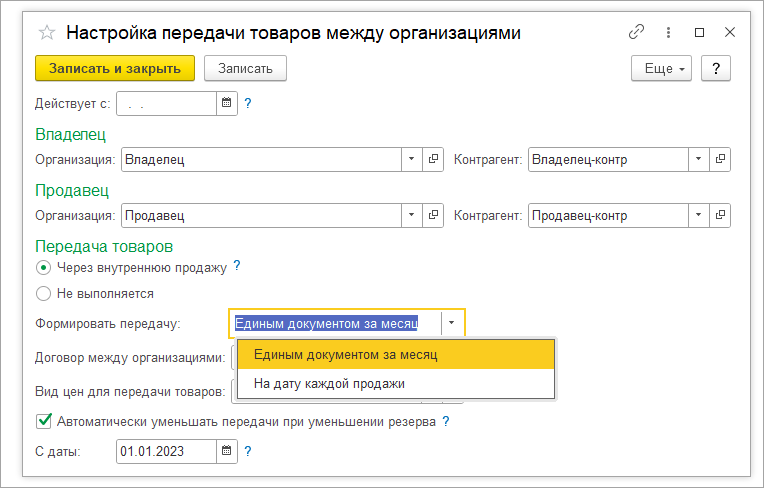
Теперь можно выбрать, формировать документы передачи на дату каждой продажи или один документ за месяц.
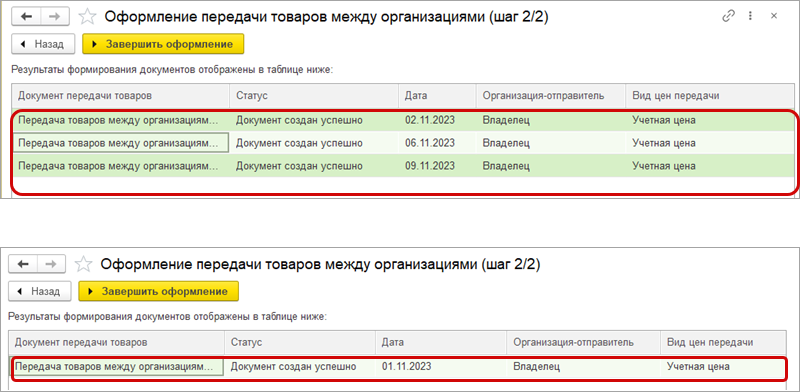
Отчеты стали информативнее и полезнее, можно оценить показатели себестоимости, прибыли и рентабельности как с внутренней наценкой при передаче между своими организациями, так и без нее. В отчете "Продажи нашим организациям" стала доступна себестоимость, очищенная от внутренней наценки.
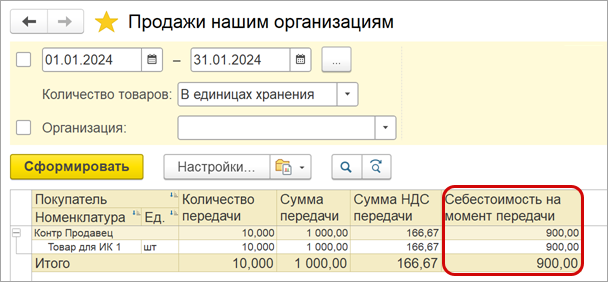
В отчете "Продажи, кроме продаж нашим организациям" можно оценить себестоимость, валовую прибыль, рентабельность без внутренней наценки, которая возникает при передаче своим организациям. Себестоимость показывается по сумме закупки у внешнего поставщика, а выручка по продаже внешнему клиенту.
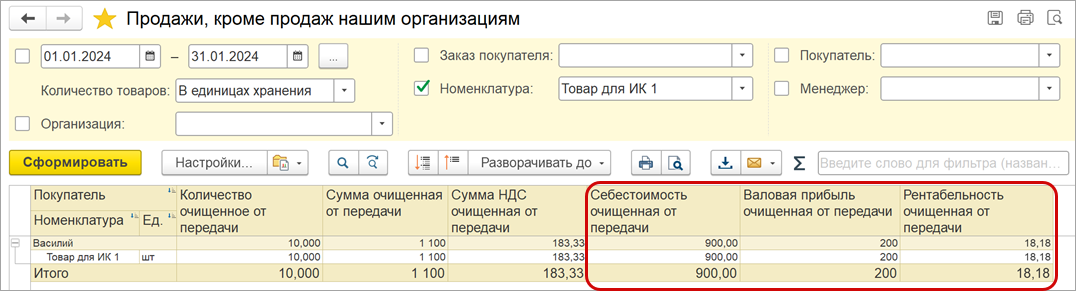
Передавать и вносить корректировки в документы передачи товаров между организациями стало понятнее и проще. Теперь нельзя изменить месяц. Если документы передачи товаров не сформировались, то в форме помощника передачи появляется информативная подсказка. По ссылке можно открыть отчет для анализа остатков к передаче или включить опцию корректировки документов передачи в настройках.
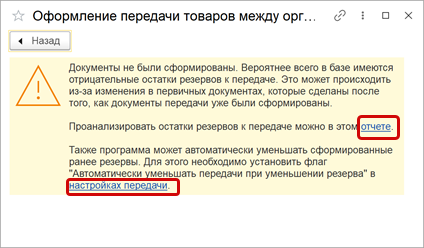
Добавить номенклатуру, которая уже есть в документе, стало проще и удобнее. Для каждого пользователя можно настроить правила добавления строк, которые уже есть в табличной части. После настройки правил при добавлении номенклатуры, которая уже есть в таблице, изменится количество в строке с аналогичным товаром или добавится новая строка.
При первом подборе одинаковой номенклатуры программа предложит выбрать, какой вариант использовать. Выбор можно запомнить для всех последующих операций.
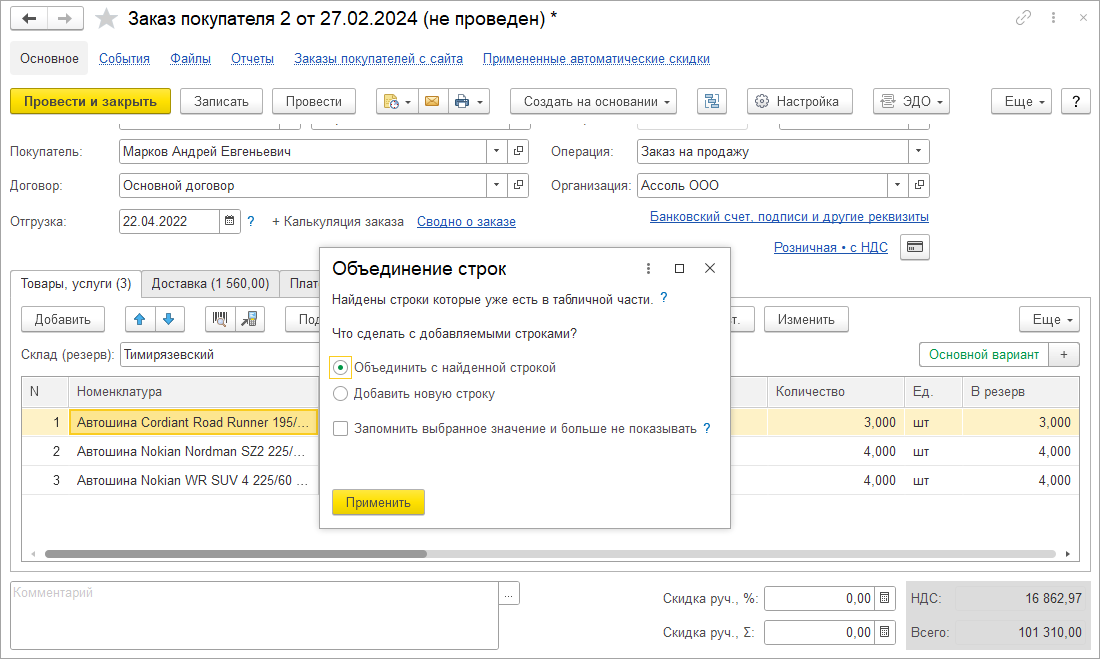
Настройка устанавливается индивидуально для каждого пользователя. Изменить ее можно в меню настроек формы "Подбор номенклатуры".
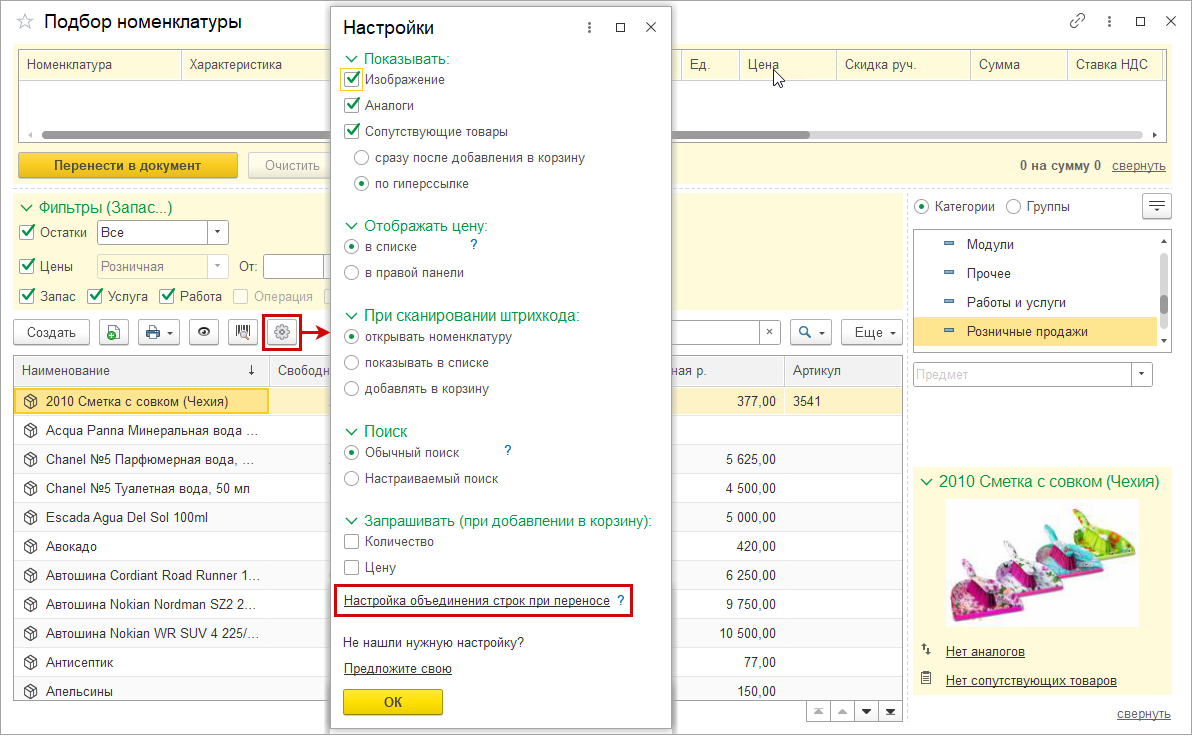
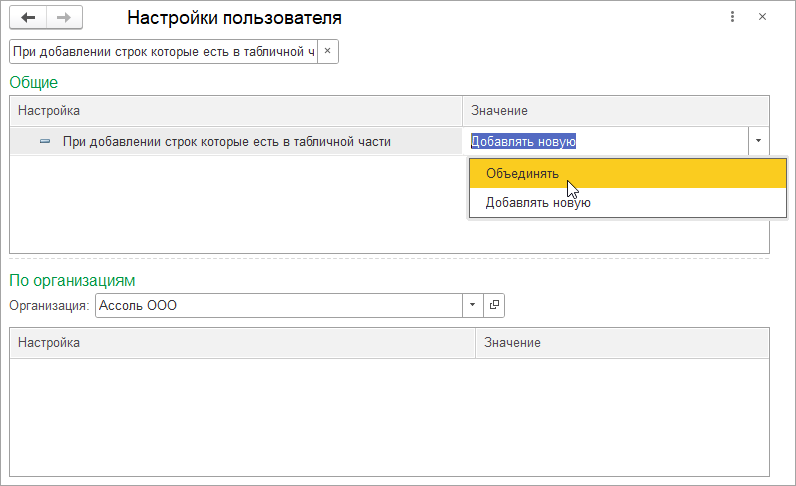
Появилась возможность запретить ввод нецелого количества товара. В карточку товара добавили настройку "Запрет дробного количества при подборе".
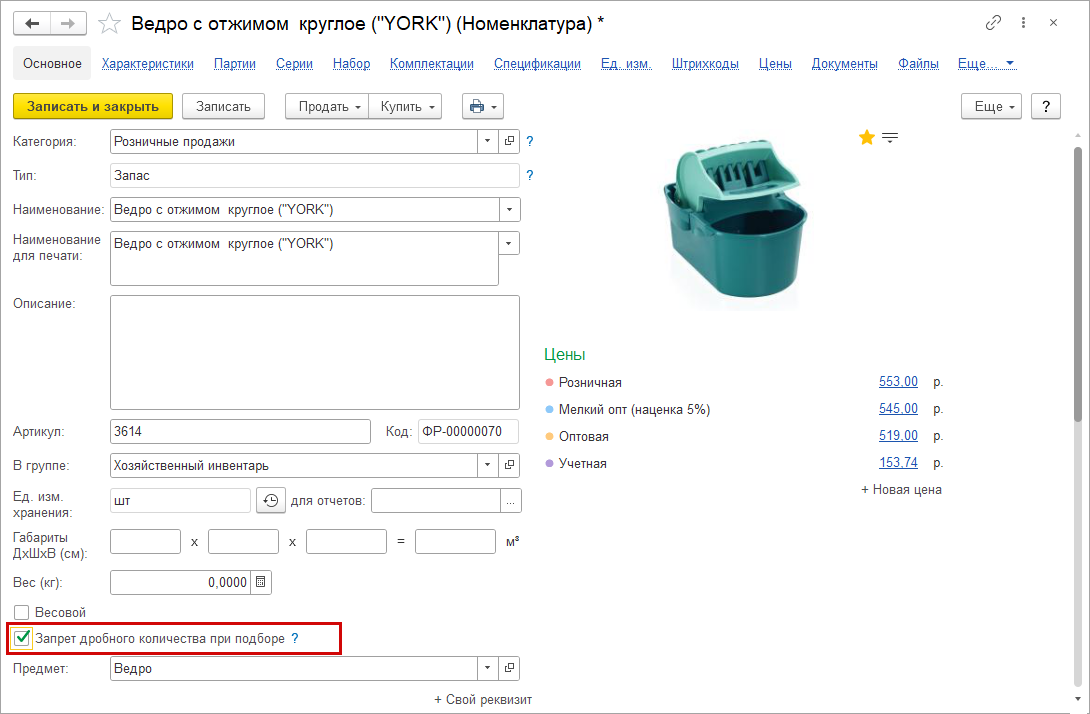
Теперь создать структуру компании и добавить кассу к организации стало быстрее и удобнее. При открытии карточки организации появились ссылки, чтобы сразу перейти к созданию подразделений и касс без дополнительного поиска и открытия справочников.
Ввести остатки теперь удобно, не нужно искать раздел для ввода. Найти команду для ввода легко на начальной странице рядом с показателями "Пульса бизнеса" . В "Текущих делах" добавили возможность загрузить остатки из файла Excel.
В расходной накладной добавили возможность ввода информации для заполнения в универсальном передаточном документе (УПД) полей "Данные о транспортировке и грузе" и "Иные сведения об отгрузке, передаче". Теперь печатную форму можно дополнять сведениями о наименование перевозчика, номера вагонов, пометки для экспедитора.
Реализовали возможность в поле "Основание печати" указывать номер документа-основания со значком номера. Этот значок добавляется при выборе документа-основания в форме "Подписи и другие реквизиты". Добавлена форма с информацией о том, как правильно заполнить текст основания, что позволит корректно сформировать поле "Основание" в электронных документах.
Если не нашли подходящую возможность в программе, можно сразу оставить свои пожелания для реализации из раздела "Еще больше возможностей". Добавили в блок "Еще больше возможностей" ссылку "Предложить свою", по которой можно написать свою идею новой возможности.
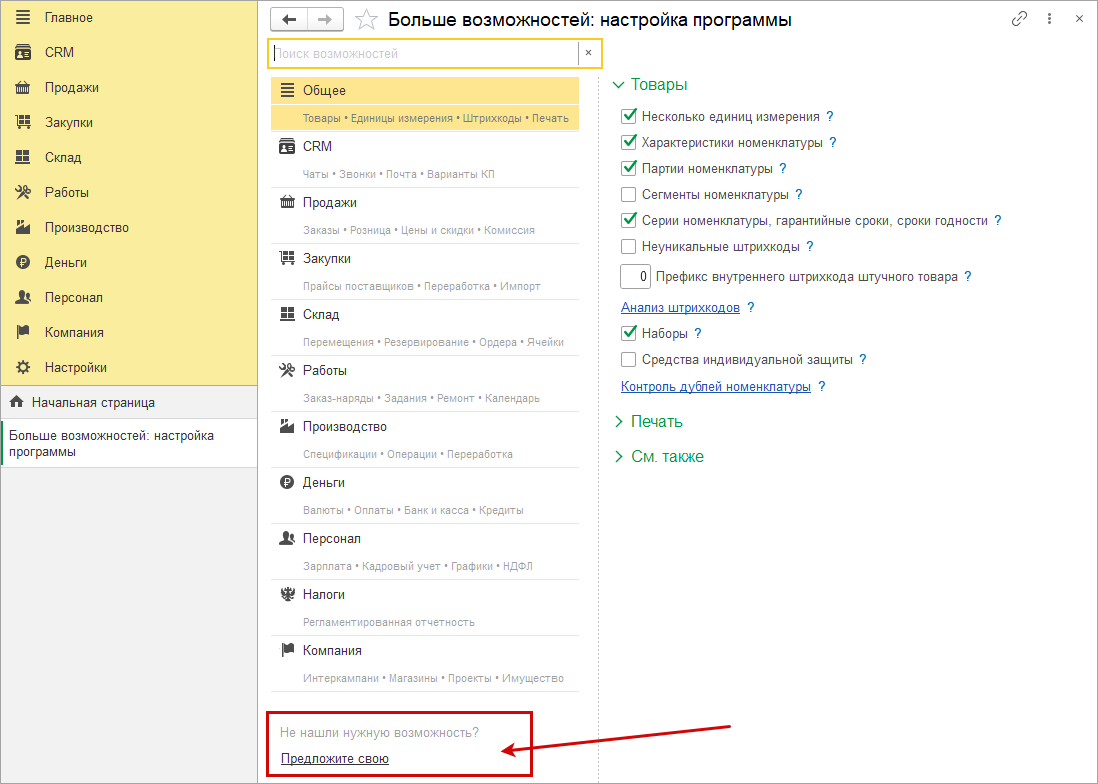
Обмен данными стал проще, при передаче информации из 1С:Розницы 2.3 добавили больше возможностей в документы и справочники. Теперь при выгрузке договора автоматически переносится параметр "Наименование". Если при выгрузке документа "Отчет о розничных продажах" вид цен отсутствует и не заполнен в справочнике "Структурные единицы", то вид цен принимает значение "Розничная цена". При загрузке в документе "Приходная накладная" автоматически заполняется поле "Налогообложение", а в документе "Заказ поставщику" - поля "Налогообложение" и "Состояние". В документе "Поступление в кассу" в строках списка "Расшифровка платежа" автоматически заполняется колонка "% НДС", а в документе "Счет-фактура" заполняются поля "Операция" и "Договор".
Подбор товаров с сериями. Упростили работу с товарами, учет по которым ведется в разрезе и серий и характеристик. В 1С:РМК при подборе серии теперь учитывается ее статус продажи и наличие на остатках в разрезе характеристики. Пользователь не сможет ошибочно подобрать серию не числящуюся на остатках, так как программа предложит только значения "в наличии" для выбранной характеристики.
Упростили выбор настройки синхронизации. Для обмена используется универсальная настройка в блоке "Интеграция" раздела "Настройки", который используется для 1С:РМК, 1С:Кассы и 1С:Мобильной кассы. Помощник настройки подскажет по шагам, какие действия совершить для настройки. Актуализировали описание в каталоге мобильных приложений.
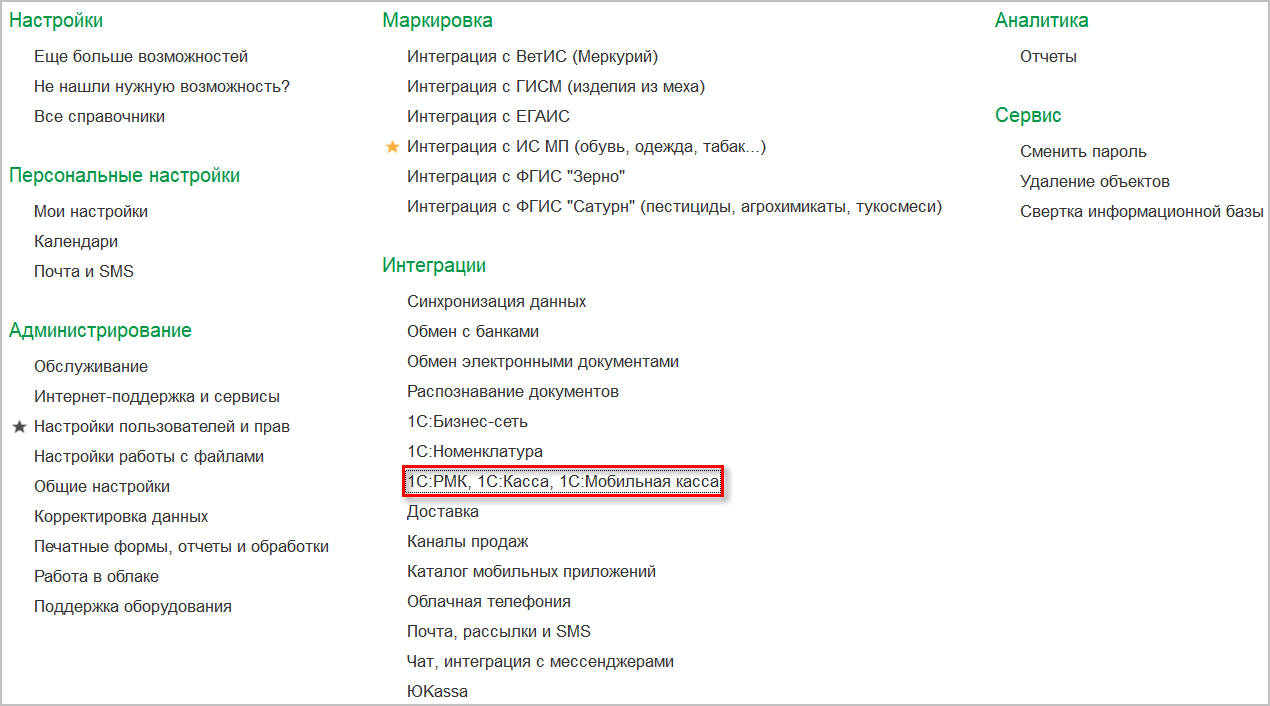
Внесли изменения и дополнения в существующие правила обмена. Учитывается признак "Аванс" при переносе корректировки долга "переуступка долга покупателя". В комплектации запасов добавили в обмен регистрационный номер партии товара (РНПТ).
Реализовали обязательный контроль статусов товаров, подлежащих маркировке, при продаже в розницу.
Включение даты контроля для товарной группы активирует запрос данных сервиса ГИС МТ "Честный знак".
В случае отрицательного результата проверки в статус проверки будет выведено сообщение об ошибке.
Старт обязательного контроля планируется с 01.04.2024 г.
Настроить дату проверки для конкретного вида продукции можно в разделе:
Настройки – Интеграция с ИС МП (обувь, одежда, табак...)
в колонке «Разрешительный режим на ККТ».
При необходимости дату можно изменить.
Если в программе ведется учет товарных групп, по которым требуется проверка при розничной продаже, то будут автоматически установлены и
недоступны для редактирования настройки контроля в разделе "Настройки сканирования кодов маркировки".
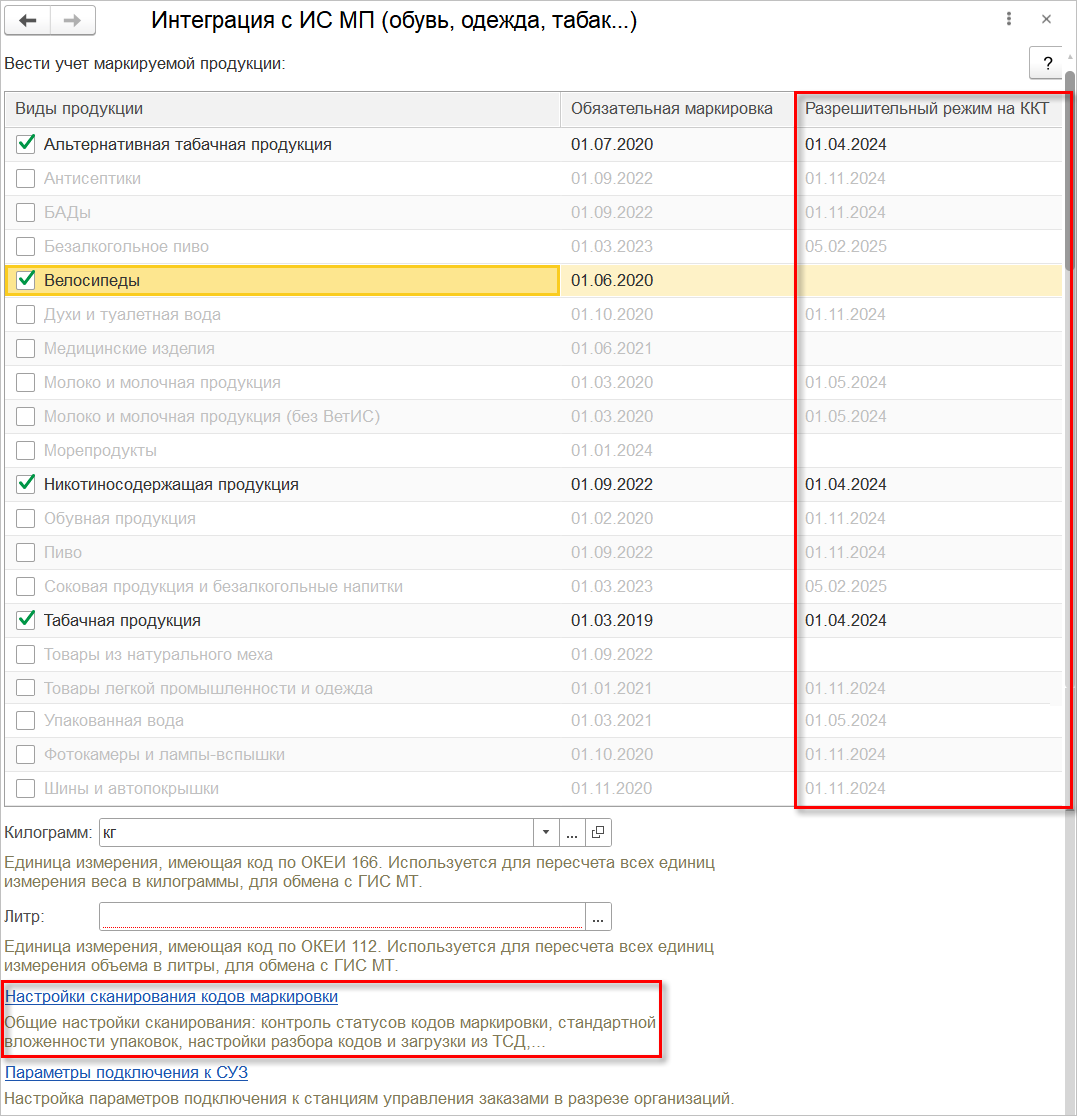
На этой же форме по одноименной ссылке можно настроить исключения по операциям или товарным группам.
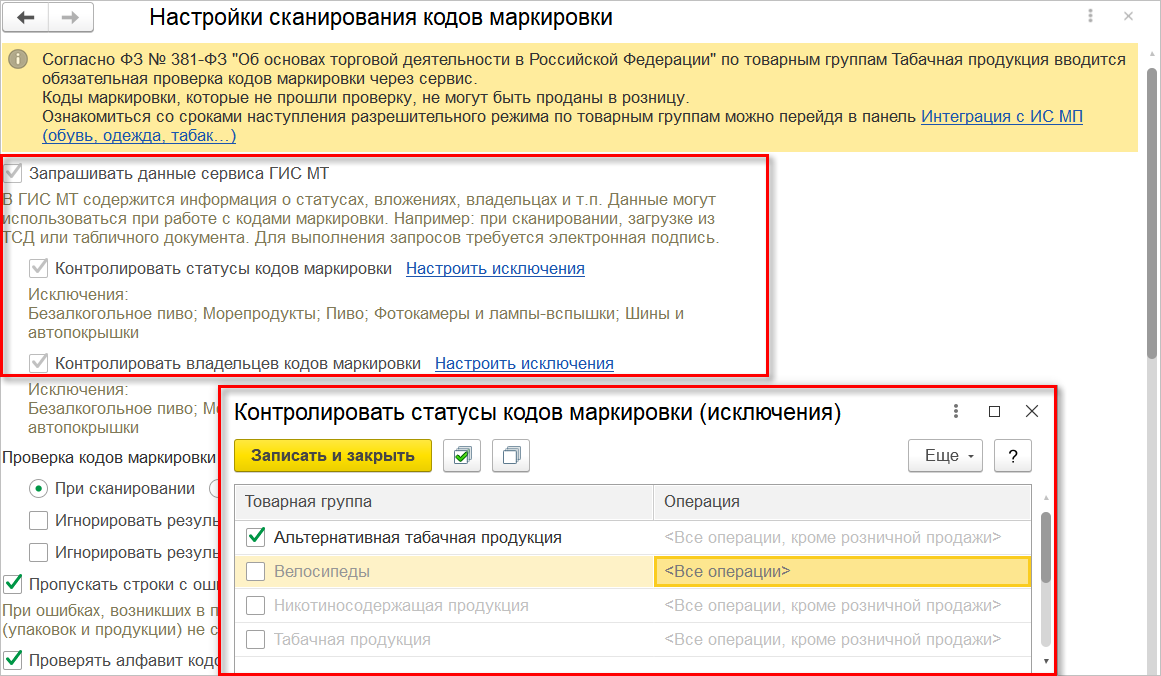
Для проверки при розничной продаже на рабочих местах для подключения к ГИС МТ используется токен авторизации с типом "ИС МП (розница)" по конкретной организации. Если на рабочем месте установлен сертификат электронной подписи, то токен будет создан автоматически при первом обращении к ГИС МТ.
Токен можно создать по кнопке Добавить в списке "Токены авторизации" раздела "Обмен с ИС МП (обувь, одежда, табак…)" – "См. также", указав там предварительно полученное в личном кабинете «ГИС МТ» значение.
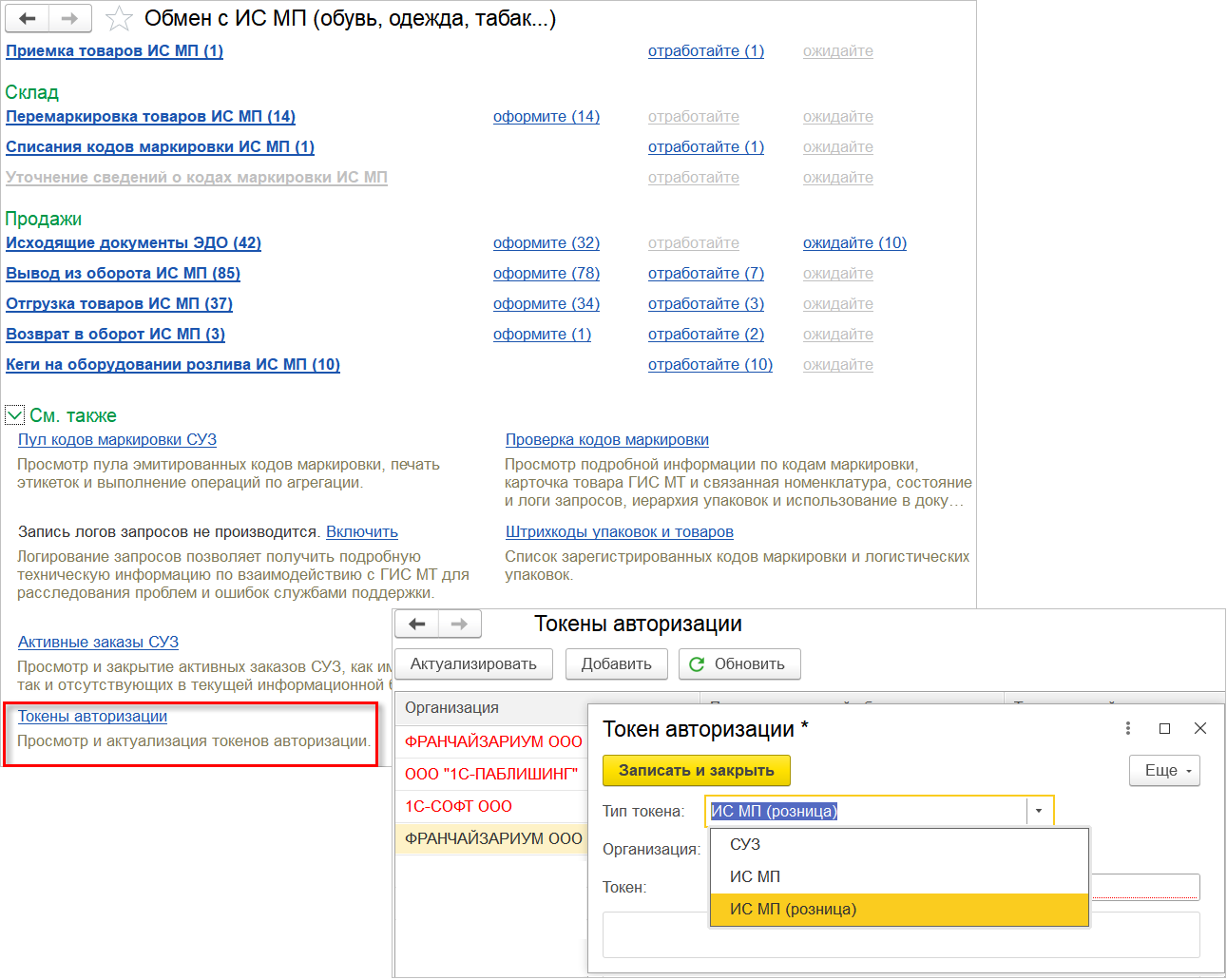
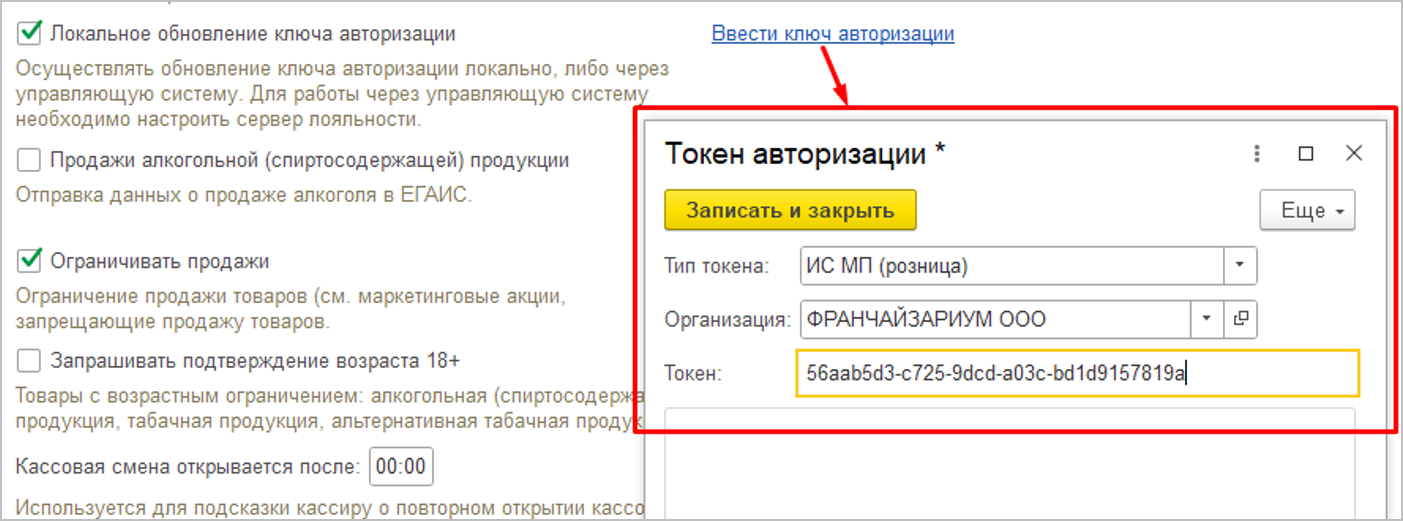
Получение ключа авторизации производится в следующих случаях:
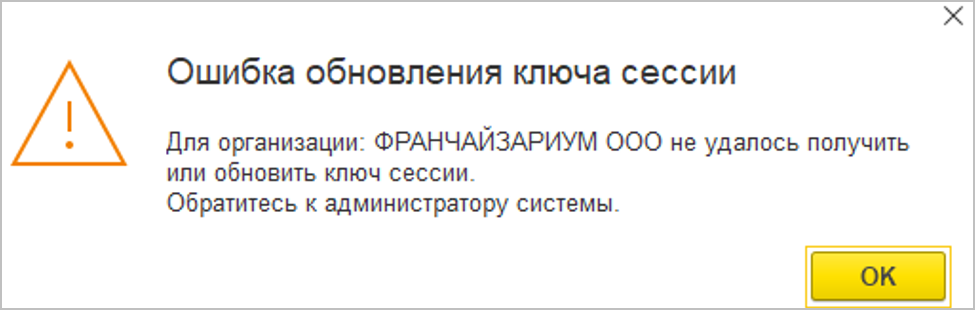
Если ключ просрочен, то марку не удастся добавить в чек. Для продолжения работы необходимо его обновить.
Добавление марки в сессию ККТ сопровождается следующими сообщениями:
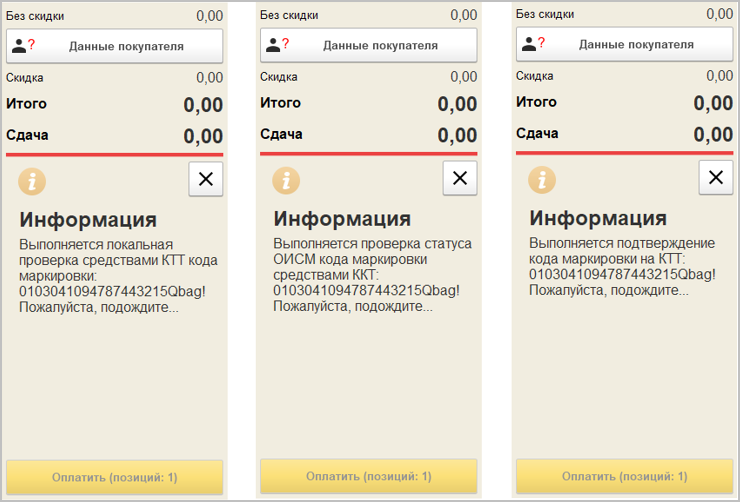
При оформлении розничных продаж код маркировки будет добавлен в чек только после успешного прохождения проверки.
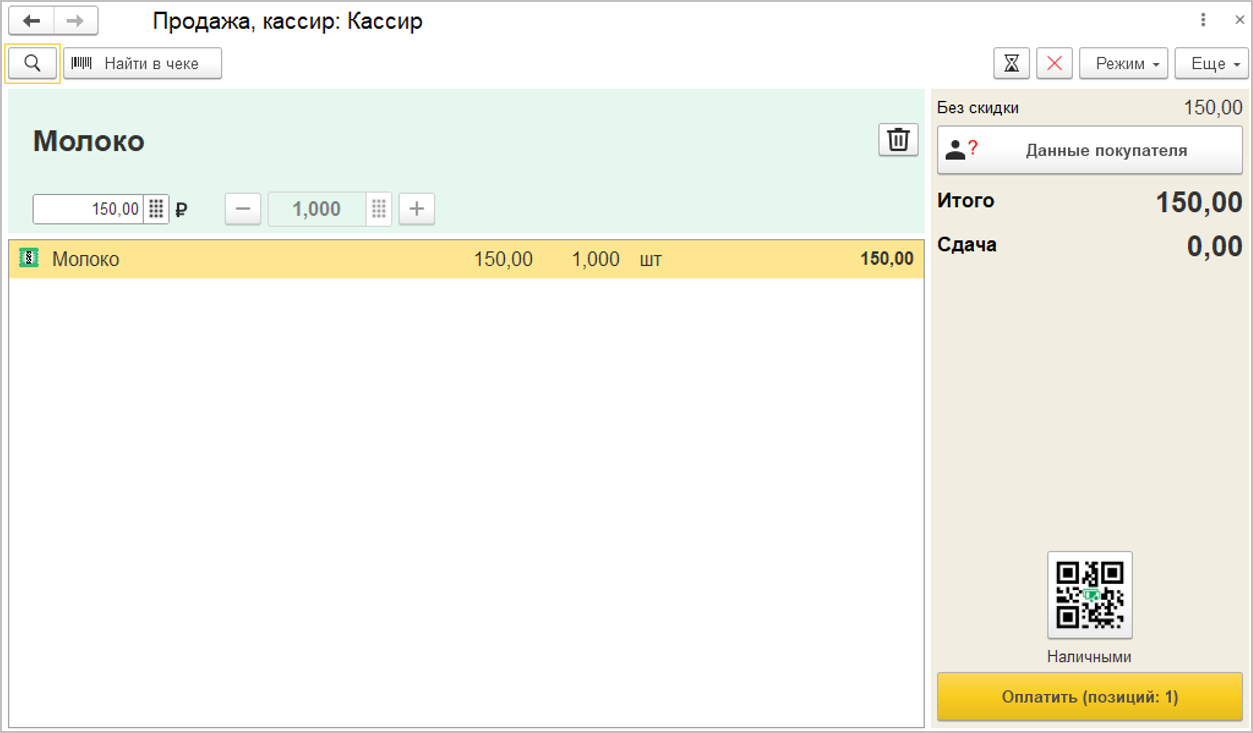
Если марка окажется некорректного формата, то после локальной проверки будет выведено соответствующее предупреждение с расшифровкой ошибки.
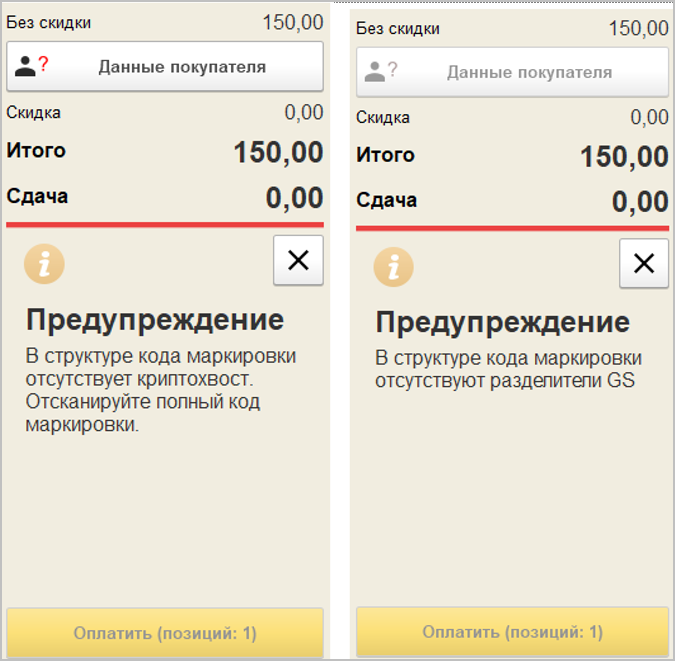
Также предупреждение будет выведено, если статус марки не пройдет проверку в "Честном знаке".
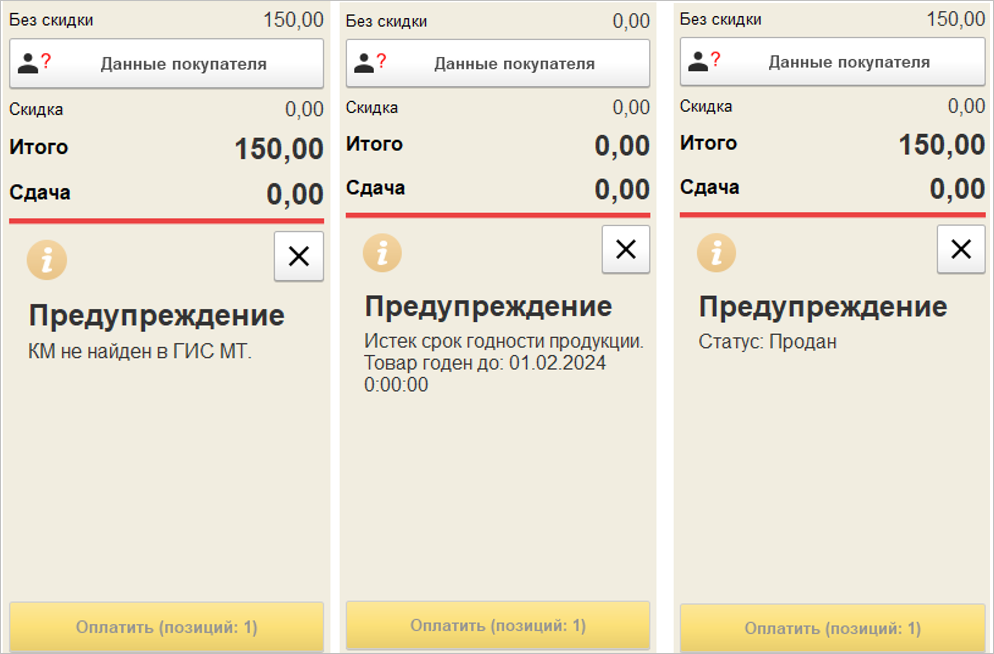
В панели администрирования подключаемого оборудования добавлен журнал операций проверки кодов маркировки.
Дополнительно в этом журнале можно фиксировать успешные операции с разрешительной системой.
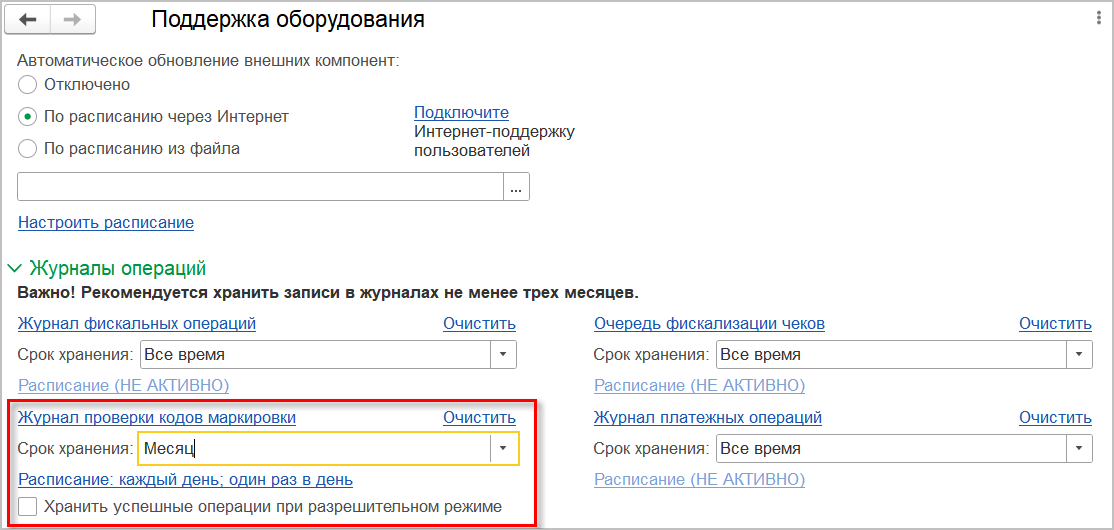
На рисунке ниже можно посмотреть, как выглядит журнал кодов маркировки и фискальная операция пробитого чека.
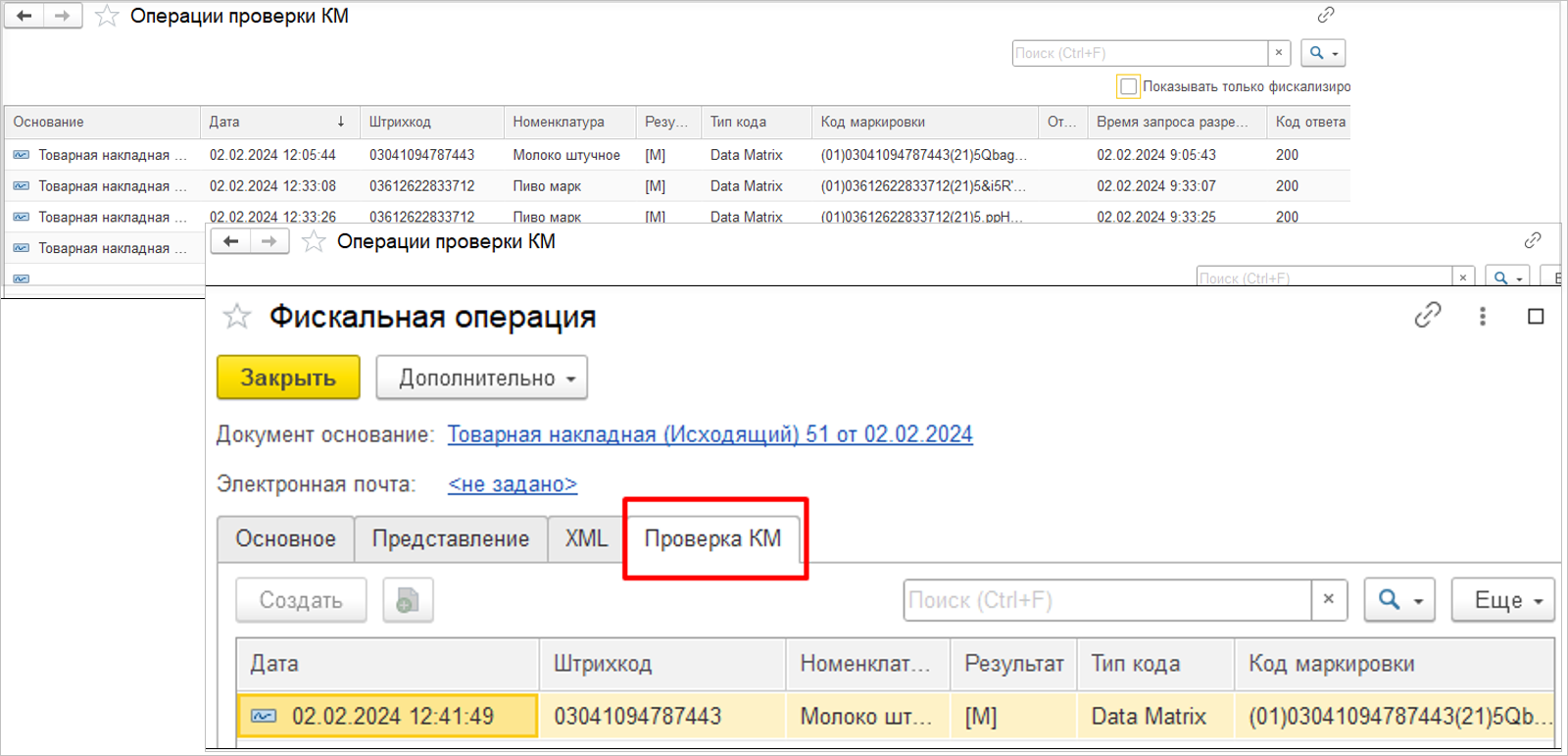
Фиксация проверки марки.
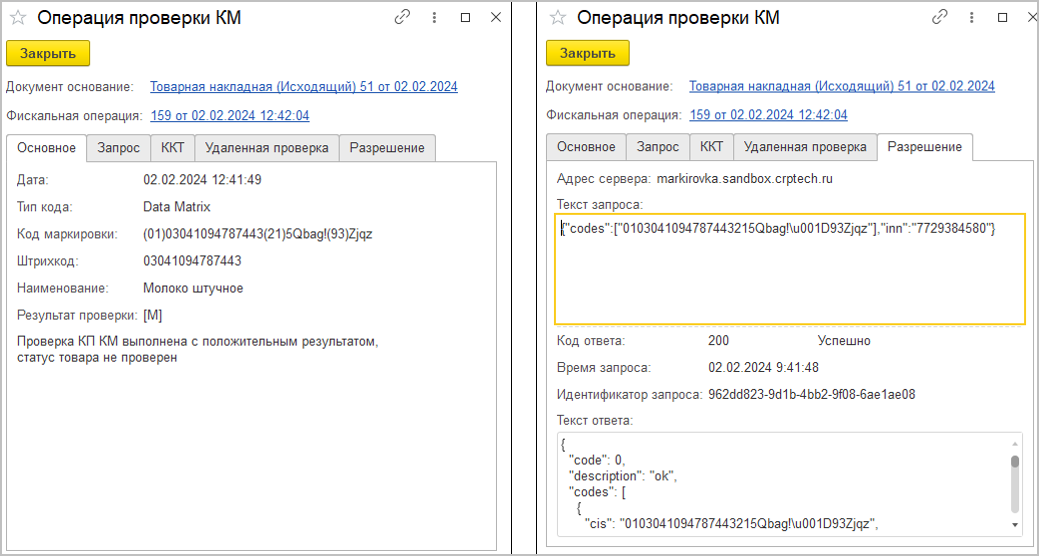
На рисунке ниже теги пробитого чека: дата, номер, ИД и тайм-метка проверки марки.
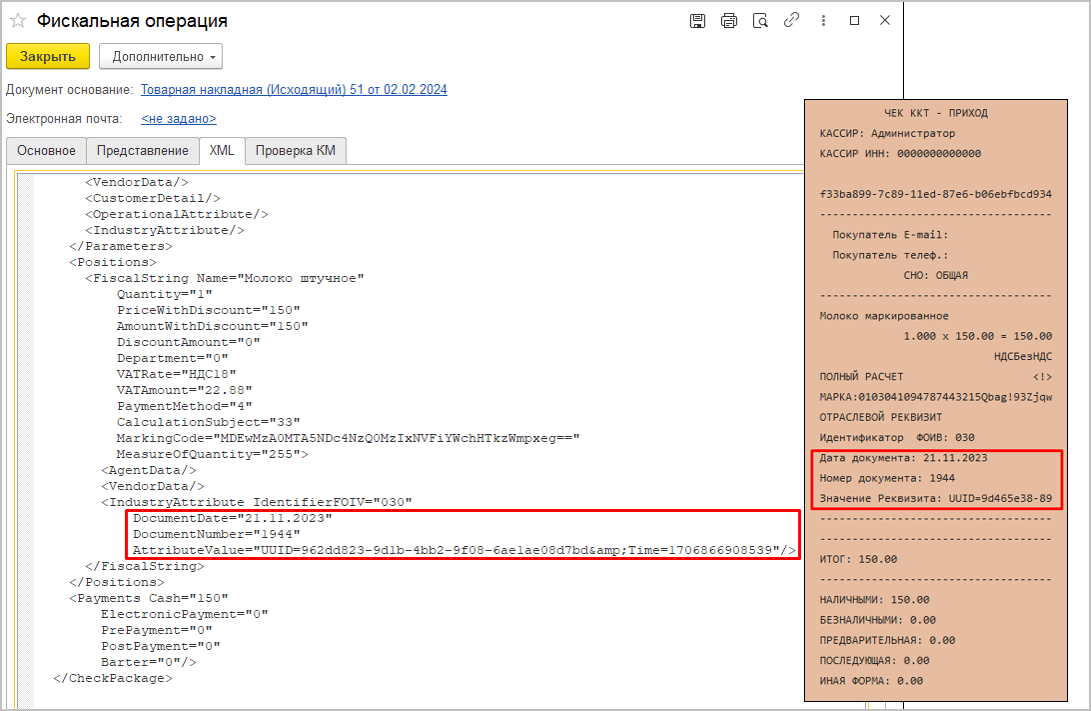
Полную и актуальную информацию о контроле кодов маркировки можно найти в статье "Разрешительный порядок при розничной продаже маркированного товара"
Библиотека интеграции с Государственными информационными системами обновлена до версии 1.1.29. Поддержали частичное выбытие алкогольной продукции. Изменения касаются продукции, имеющей особенность учета "Алкогольная продукция". Сюда не относятся: пиво, пивные напитки, сидр, пуаре и медовуха. Рекомендуется создать две карточки номенклатуры:
Карточки номенклатуры связываются между собой на форме "Параметры номенклатуры ЕГАИС", которая доступна по гиперссылке "Настроить" из карточки для продажи в бутылках. Здесь потребуется указать параметр "Применяется разупаковка с передачей в торговый зал", емкость бутылки и номенклатуру для продажи в розлив.
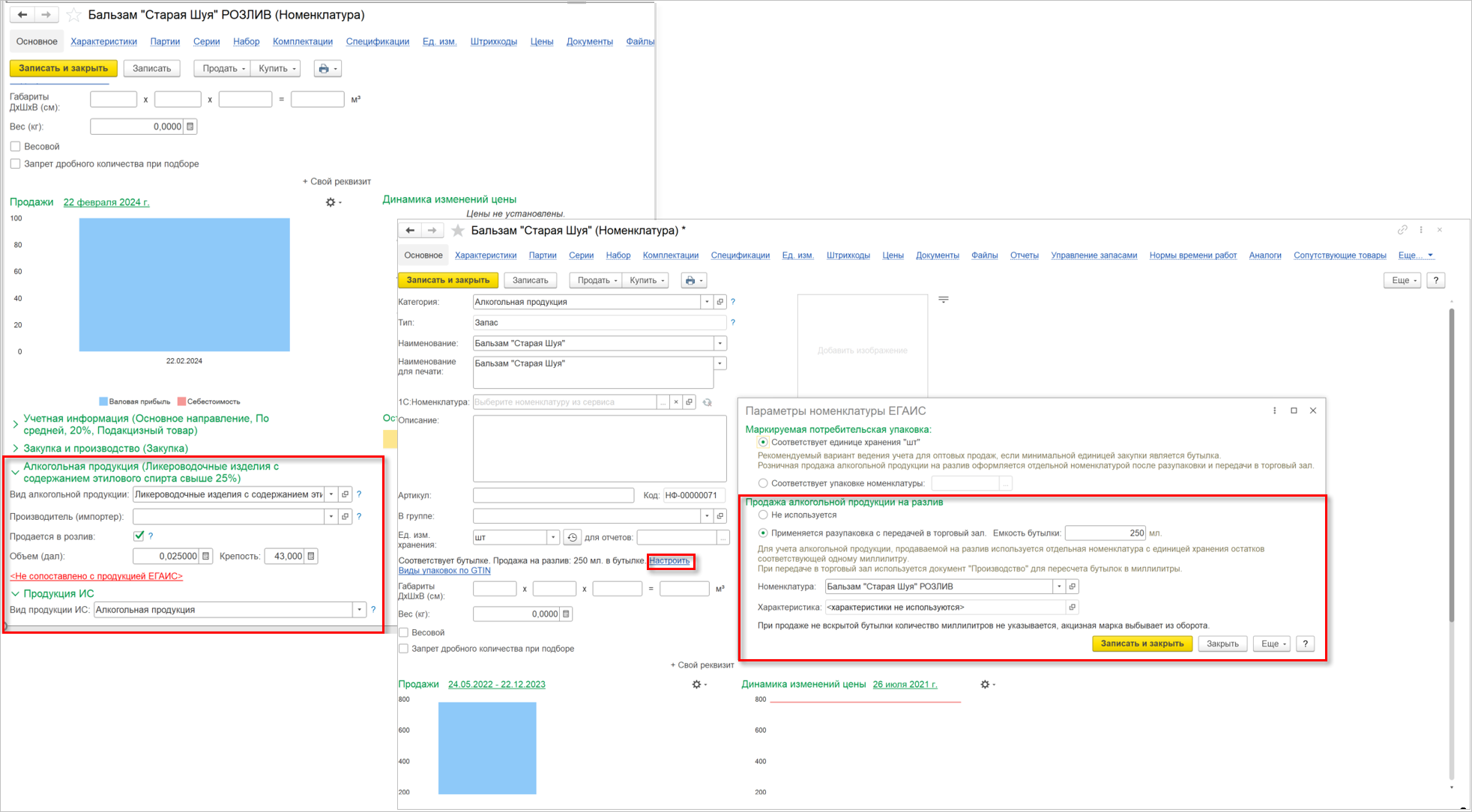
При дальнейшем оформлении документа «Комплектация» с операцией «Разборка» больше не потребуется создавать «Акт списания ЕГАИС» и «Чек ЕГАИС». Отражение выбытия алкогольной продукции осуществляется при каждой продаже путем формирования «Чека ЕГАИС» при пробитии "Чека ККМ". При считывании кода маркировки в "Чеке ККМ" откроется форма уточнения для установки параметров выбытия в розлив или бутылкой.
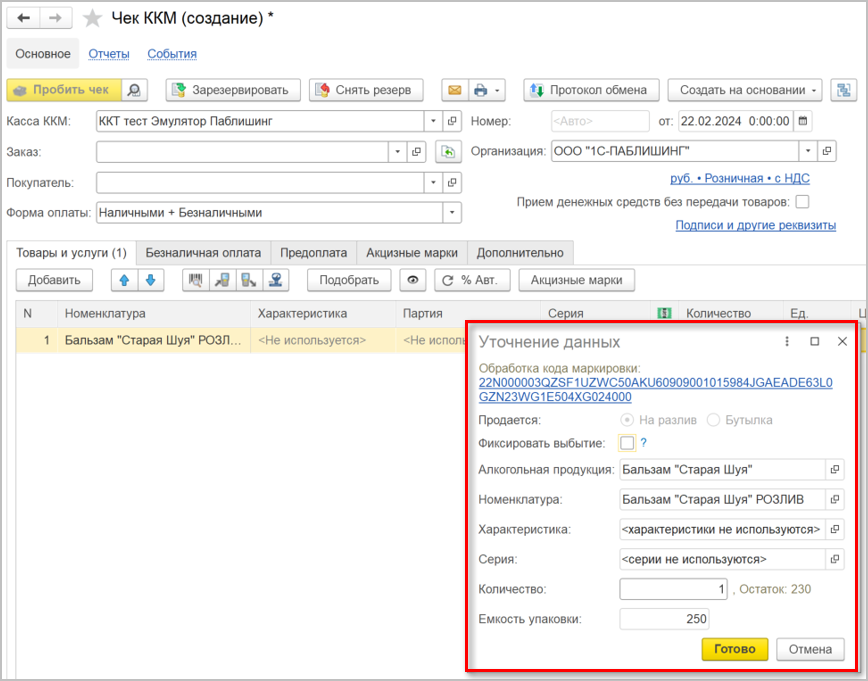
На рисунке ниже пример "Чека ЕГАИС" с частичным выбытием.
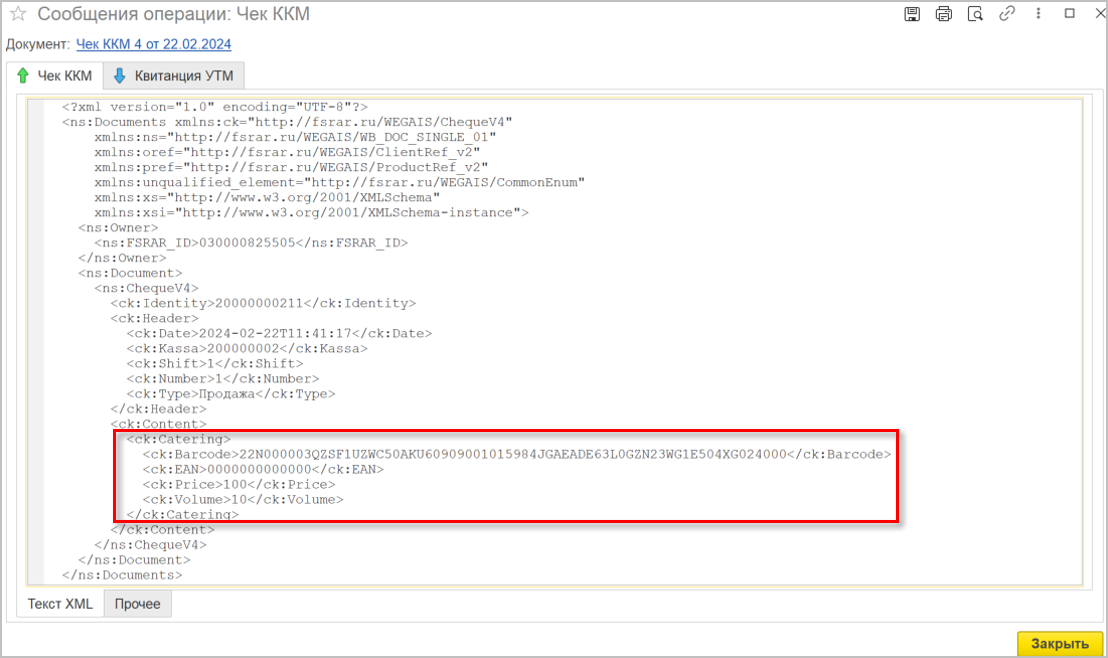
Дисплей покупателя. Добавили возможность отображать необходимую для покупателя информацию о продаже на специальном экране. Для вывода информации на дисплей используется драйвер "1С:Дисплей покупателя", в котором имеется возможность выбрать в качестве дисплея второй монитор. Предварительно можно настроить, какие данные и в каком формате показывать, добавить ссылки и другую информацию с учетом специфики магазина. Ниже рассмотрим примеры выводимой на дисплей покупателя информации.
Доступность текущей кассы:
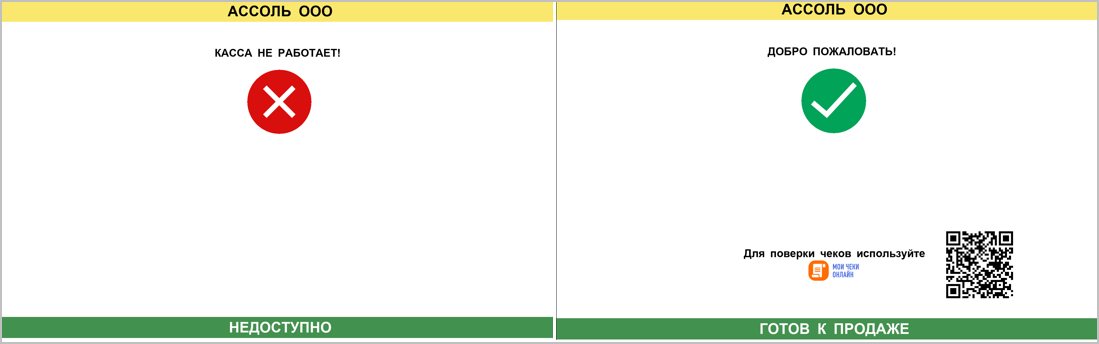
Список товаров в удобном формате, в том числе со скидкой и итоговой суммой:
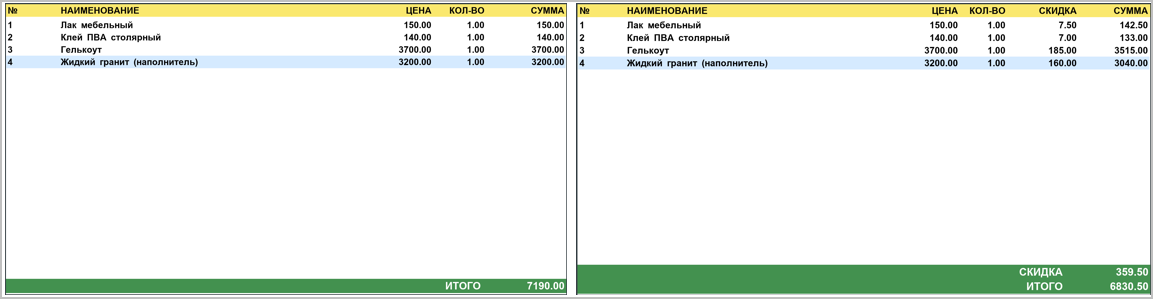
Информация о готовности принять оплату конкретным способом:
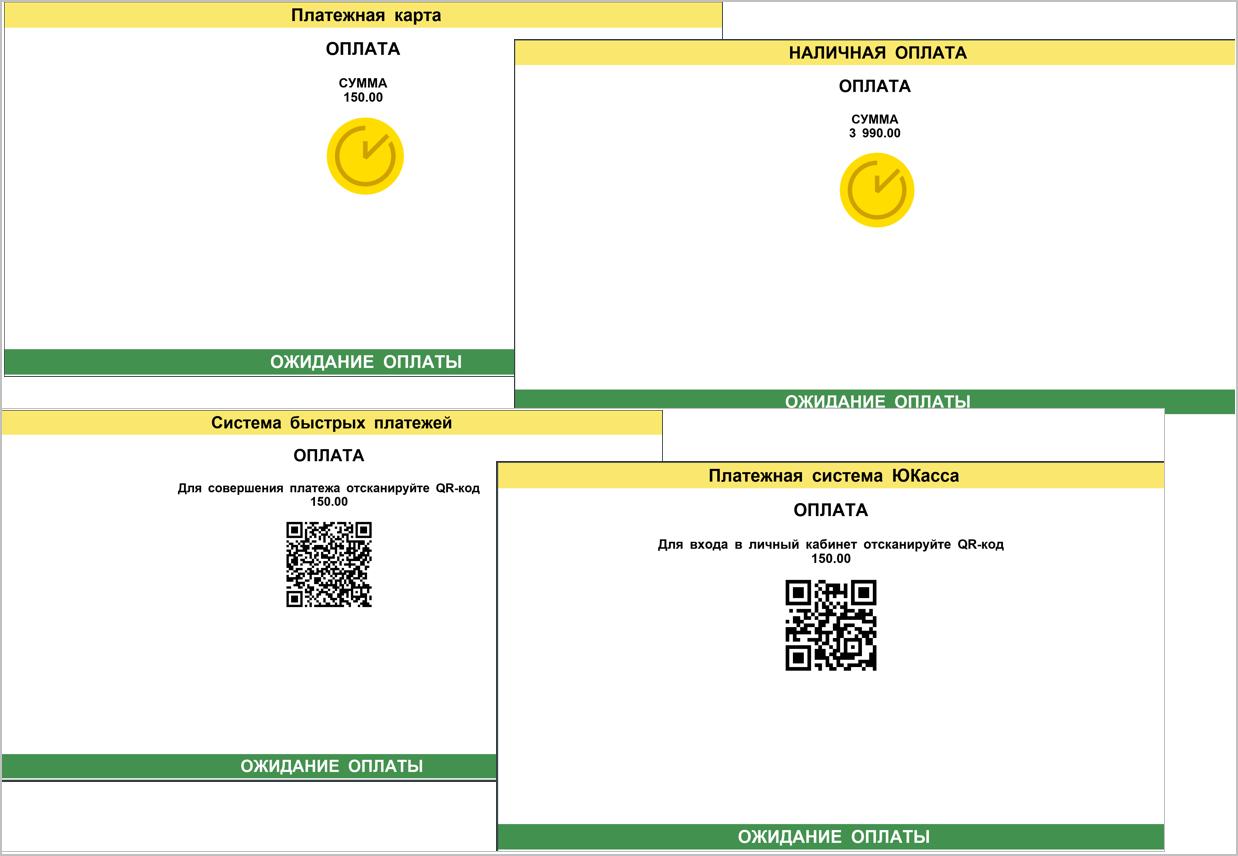
Информация об оформлении возврата товаров или оплаты:
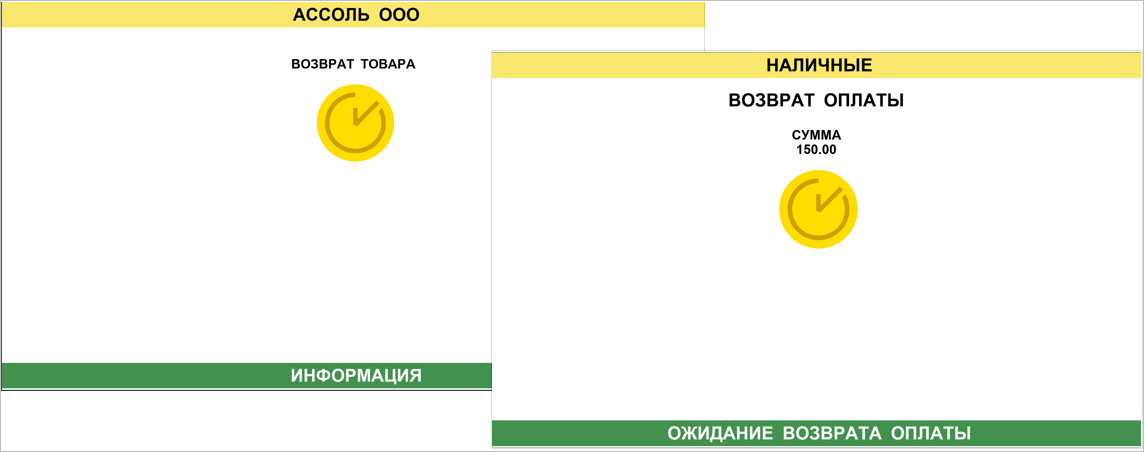
Пробитие чека:
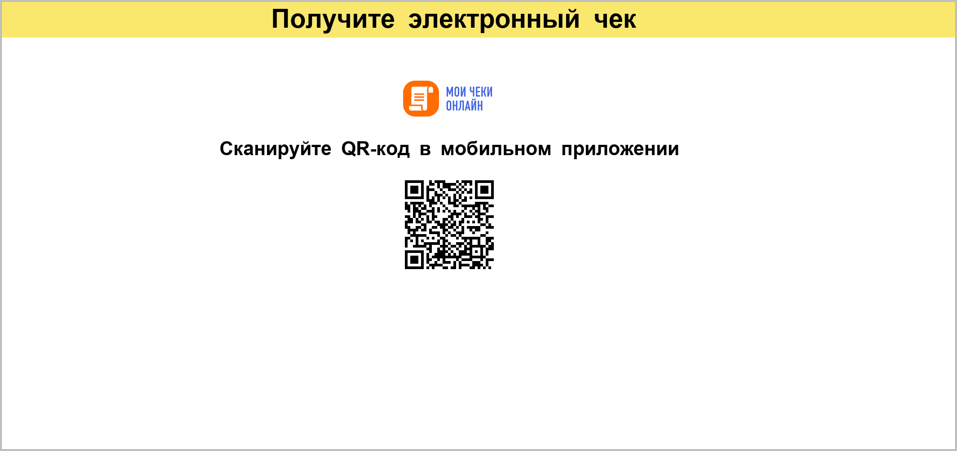
Изменен состав поставляемых драйверов.
Обновлены драйверы:
Добавлены новые драйверы:
В версию включены следующие стандартные библиотеки: